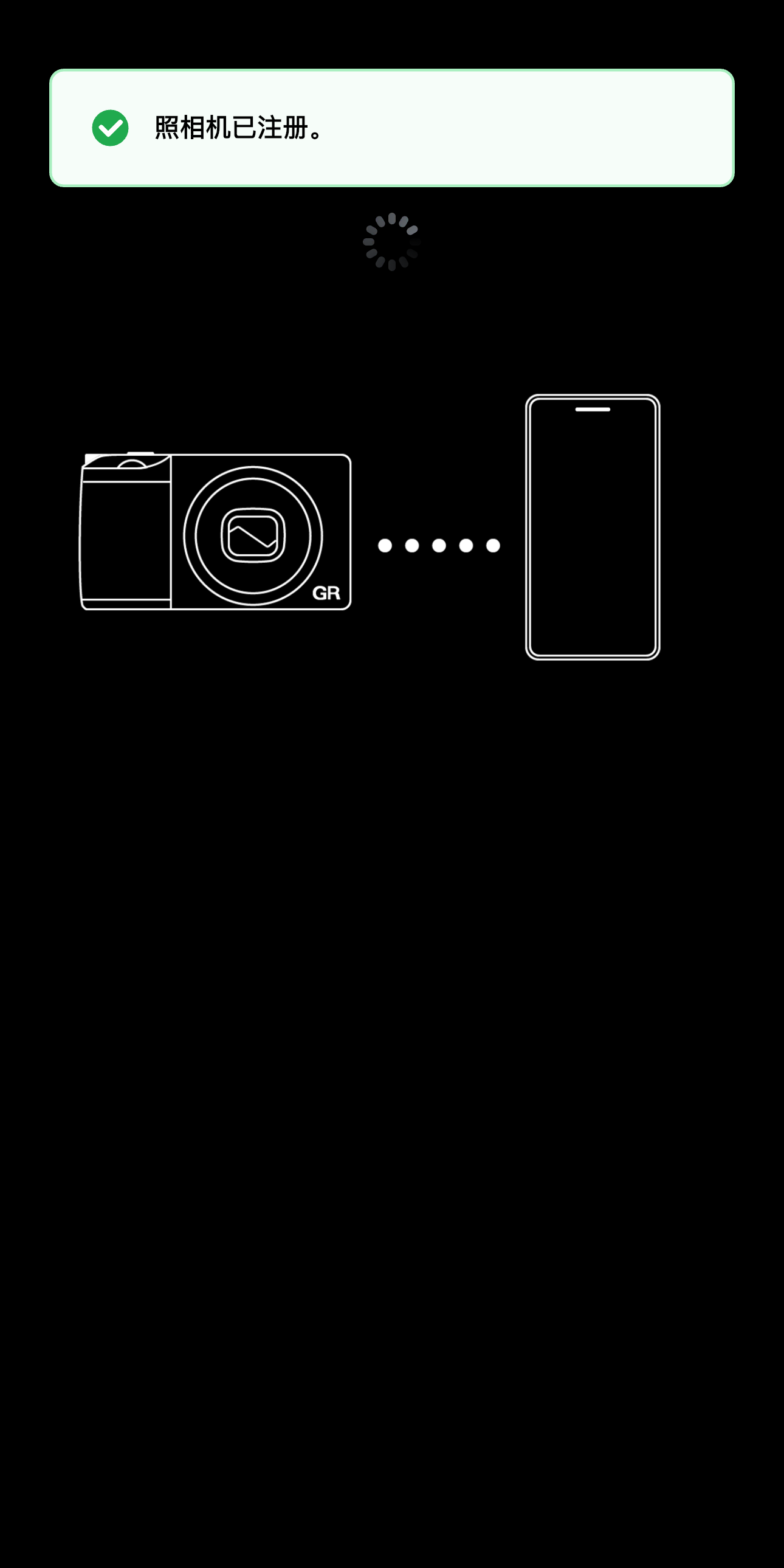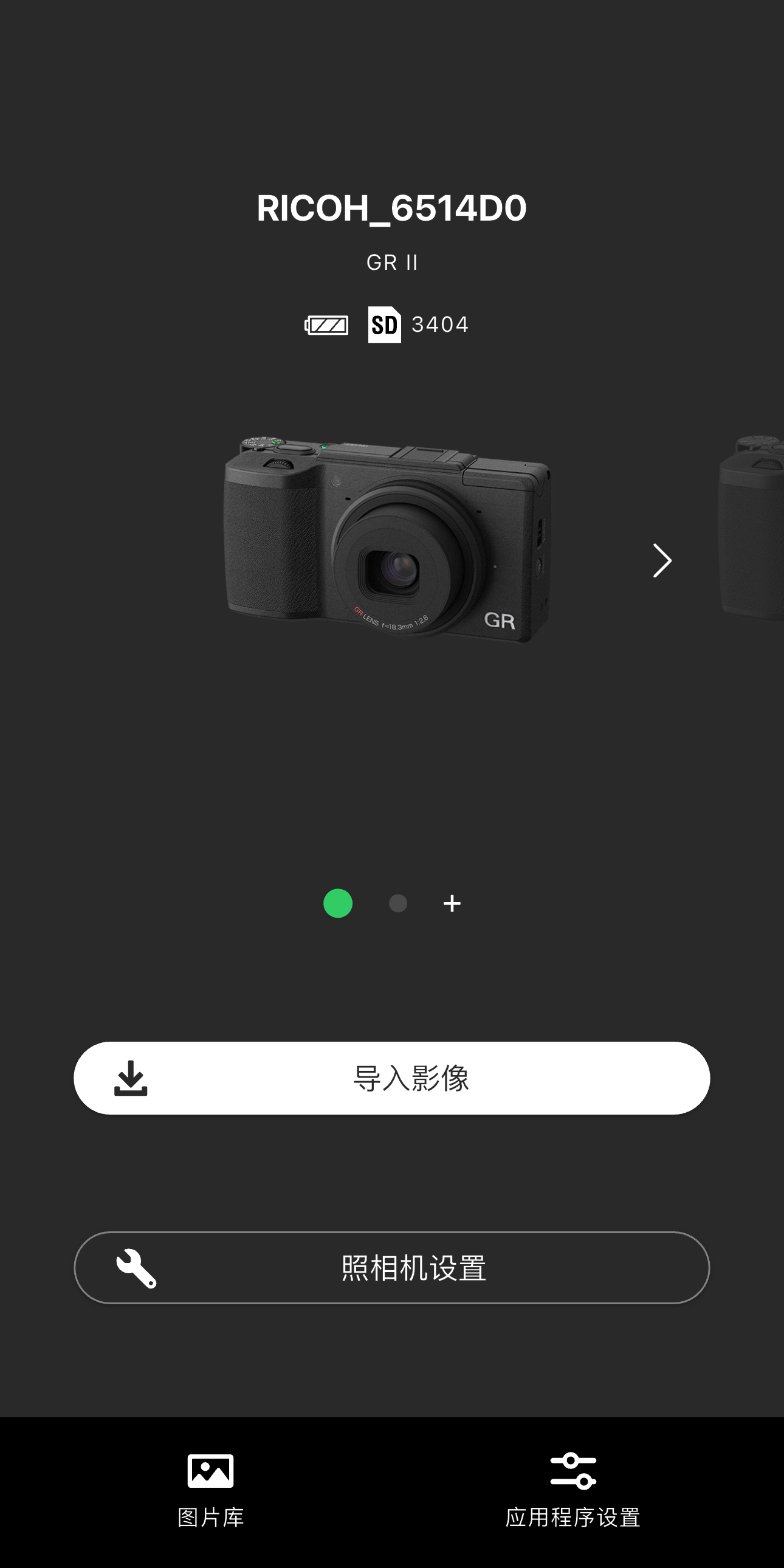1. 点击“注册新照相机”。
* 请确保您的智能手机已开启蓝牙与定位功能。
 GR WORLD
GR WORLD
GR III / GR IIIx
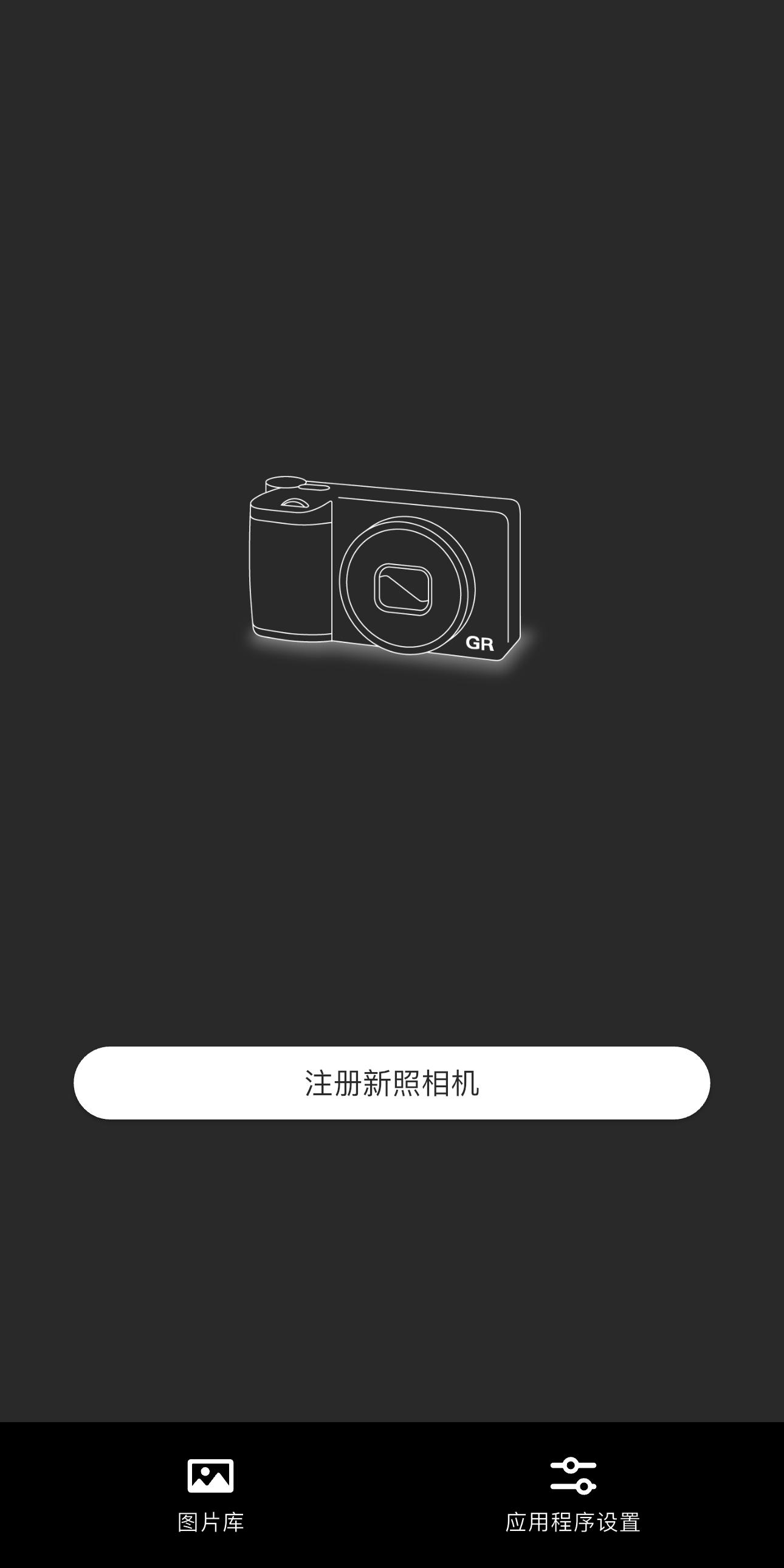
* 请确保您的智能手机已开启蓝牙与定位功能。
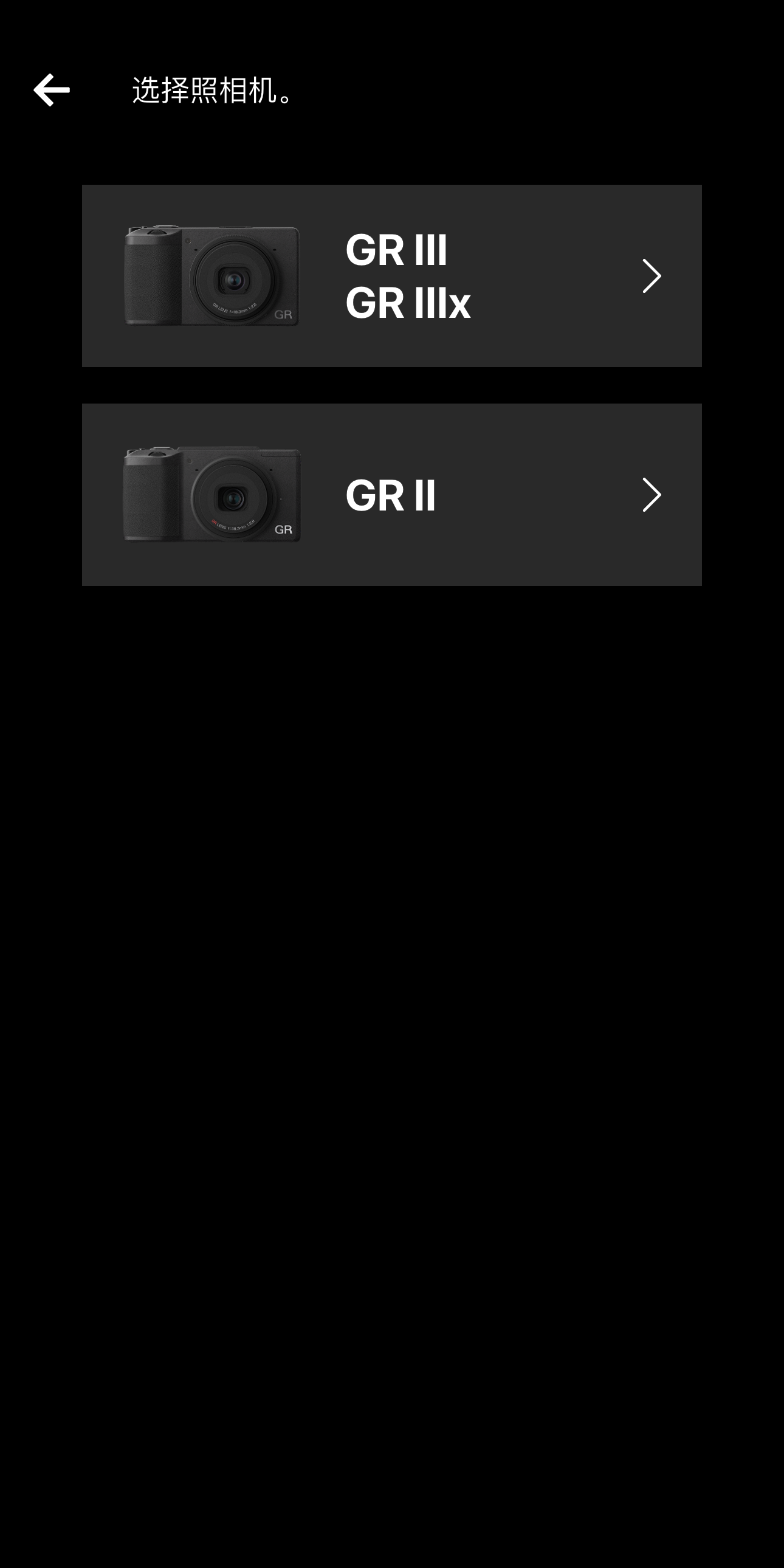
如果您使用的是:GR III ING Edition / GR IIIx Urban Edition / GR III Diary Edition / GR III HDF / GR IIIx HDF, 同样应选择该选项。

* 允许此权限后,您的智能手机将能够查找并连接到附近的照相机。如果不允许,您将无法连接到照相机,也无法使用图像导入和远程拍摄等功能。
* 根据智能手机型号和操作系统版本的不同,屏幕设计和显示的信息可能略有差异。
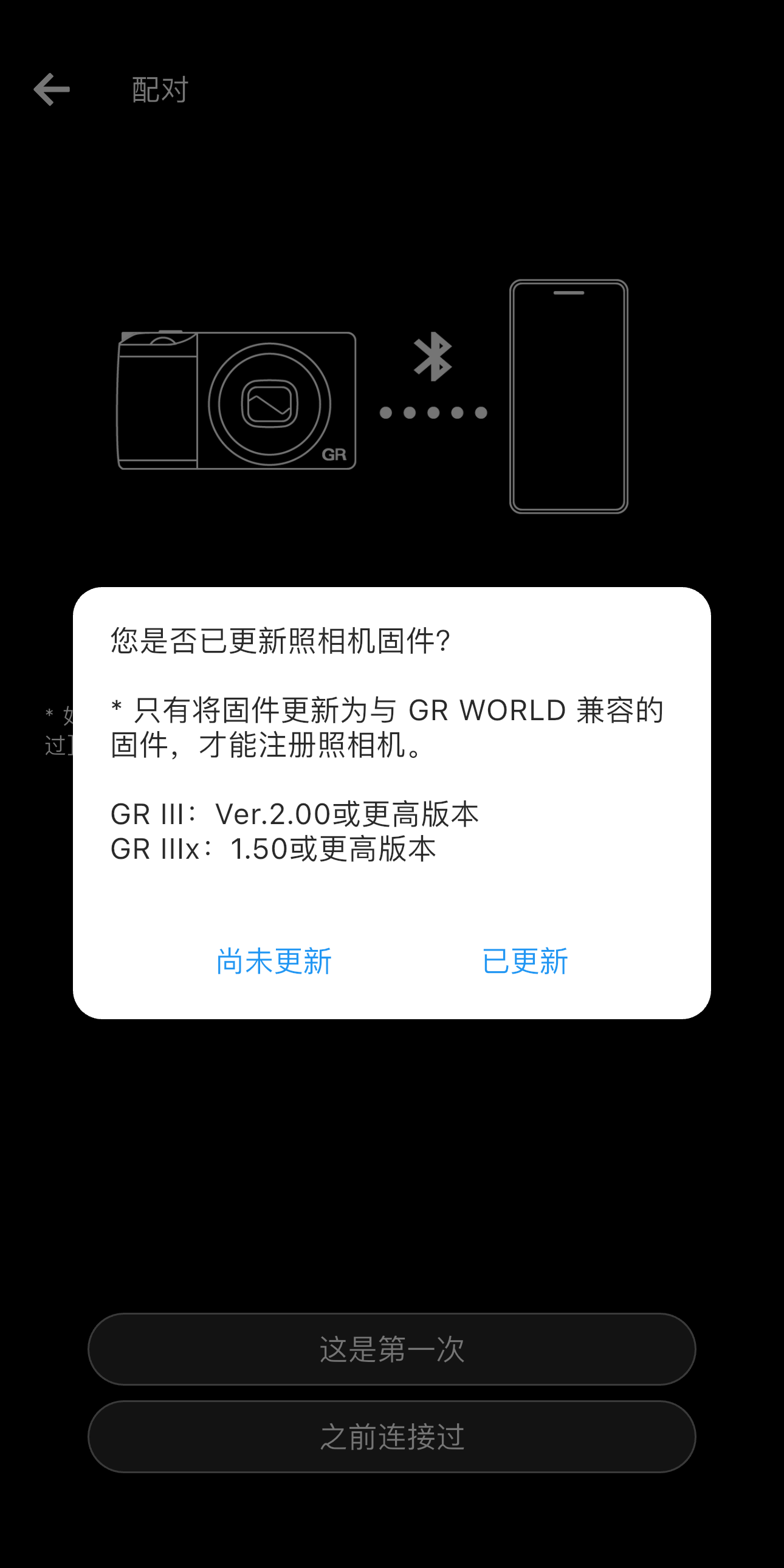
与此应用程序配合使用的固件版本如下:
・GR III / GR III HDF: V2.00 或更高版本
・GR IIIx / GR IIIx HDF: V1.50 或更高版本
请注意,无法连接固件版本较旧的照相机。
有关如何更新相机固件的详细信息,请点击如下链接:
・GR III / GR III HDF
https://www.ricoh-imaging.com.cn/china/support/digital/gr3_s.html
・GR IIIx/ GR IIIxHDF
https://www.ricoh-imaging.com.cn/china/support/digital/gr3x_s.html
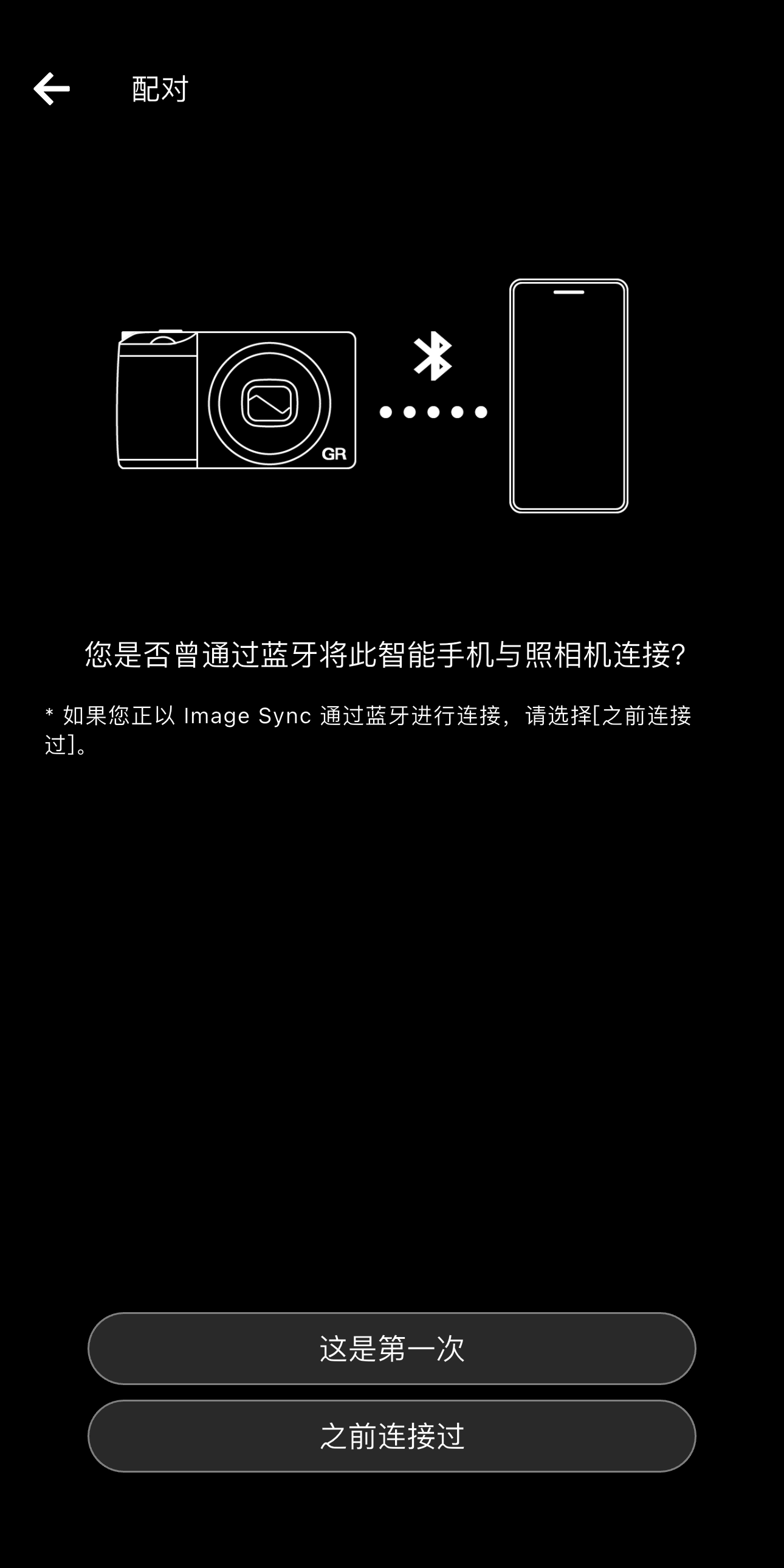
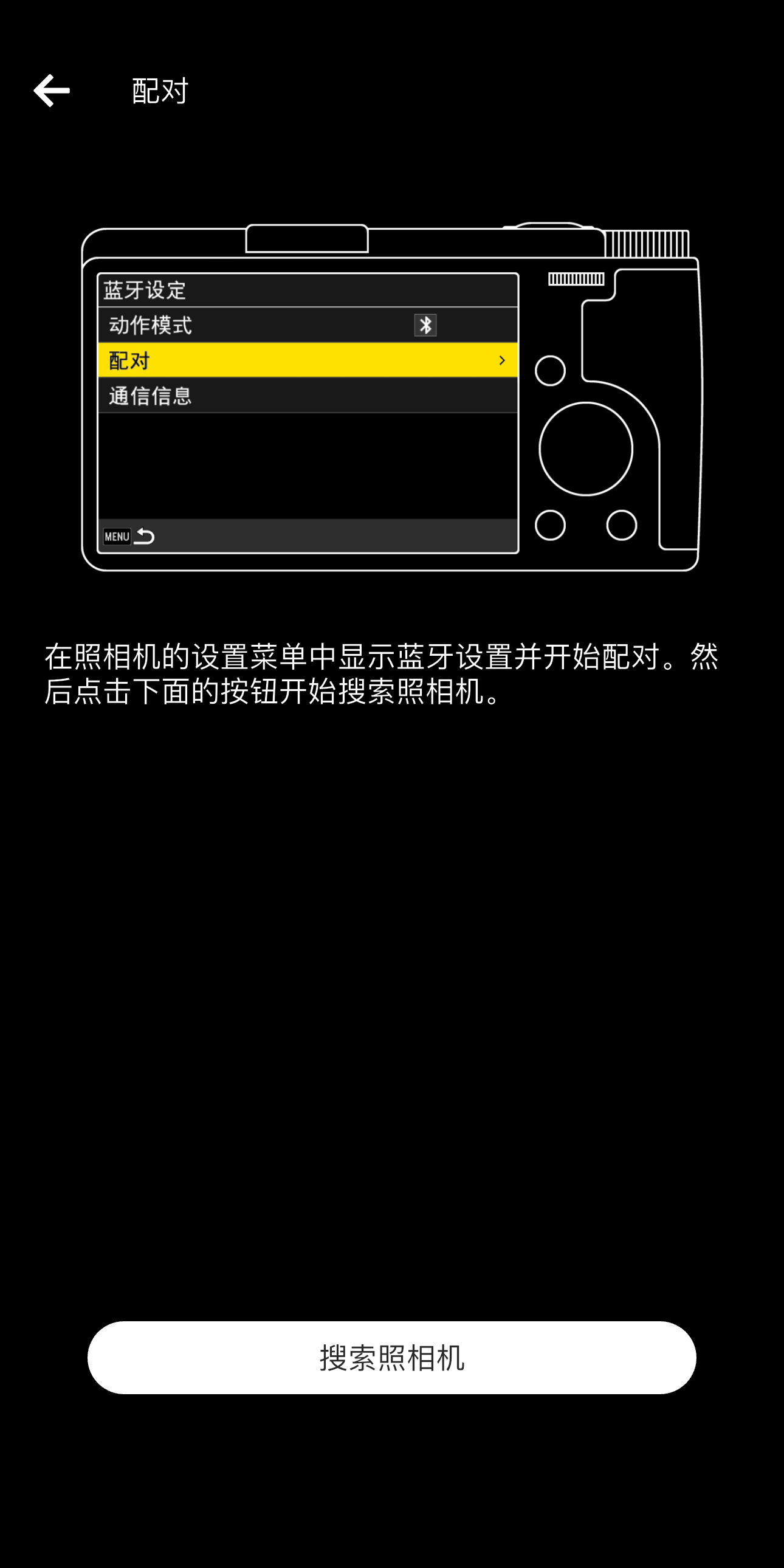
当照相机上出现“执行配对”消息时,在应用程序中点击“搜索照相机”。
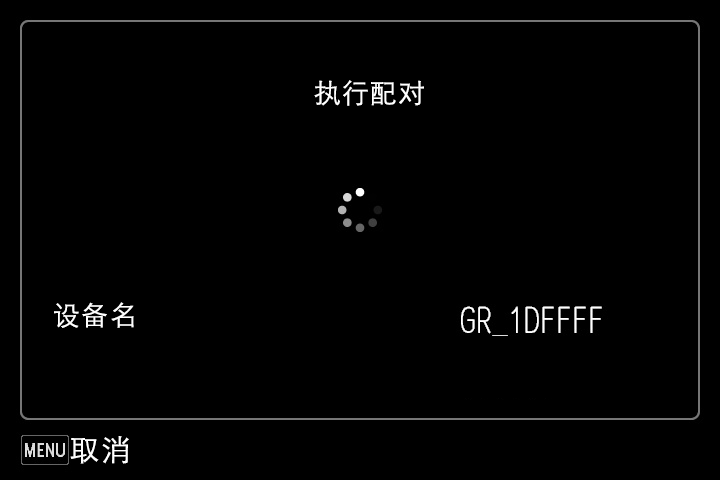
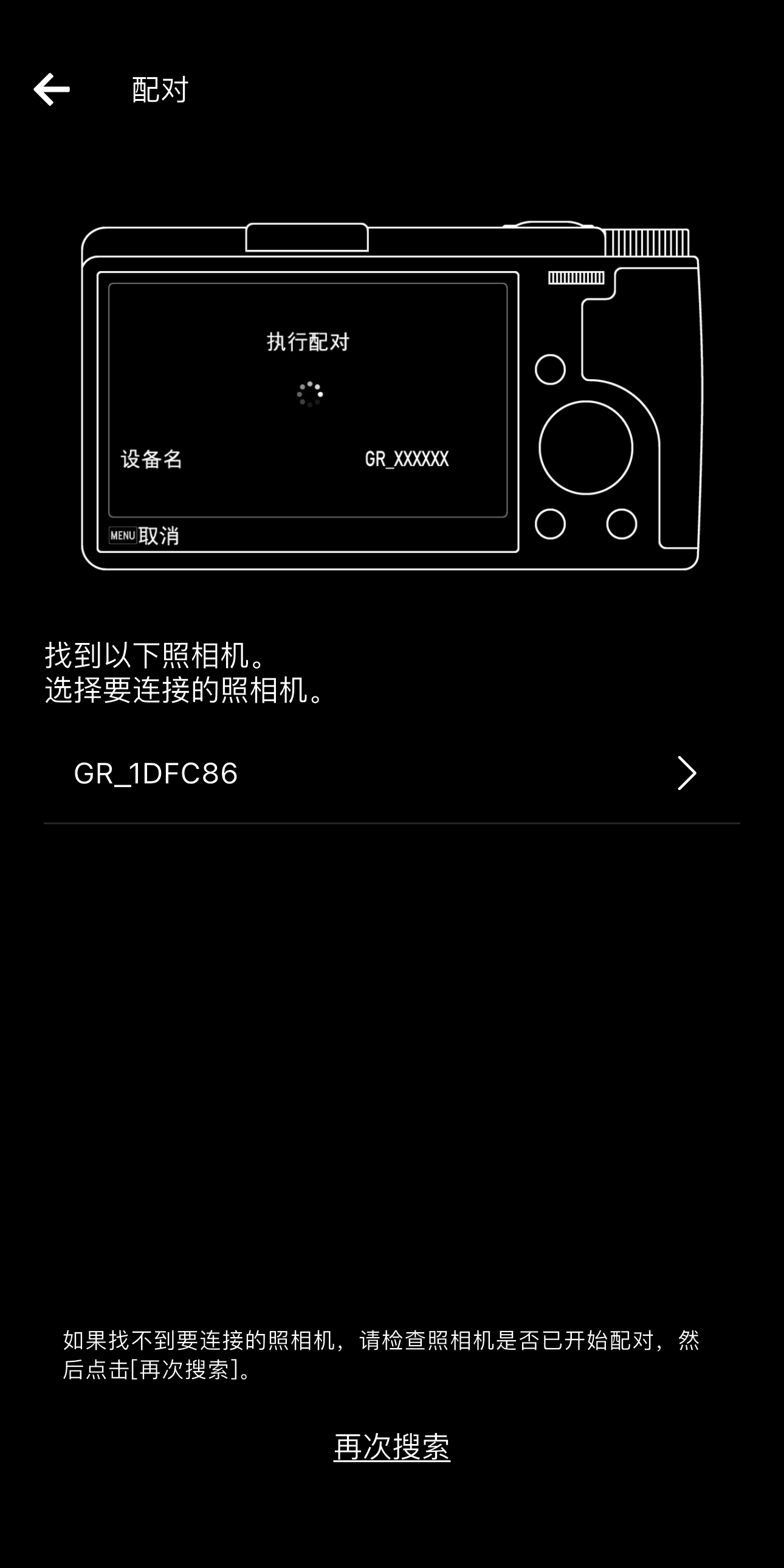
要确认显示的照相机是否为您本人所持有的,请查看照相机“执行配对”界面上显示的“设备名”。
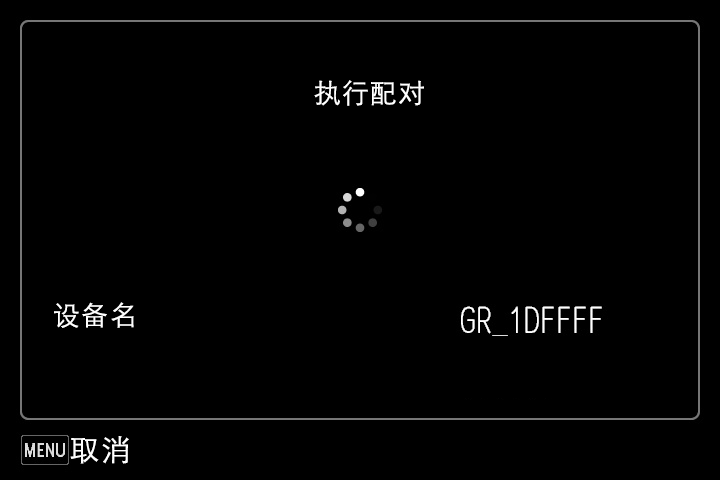
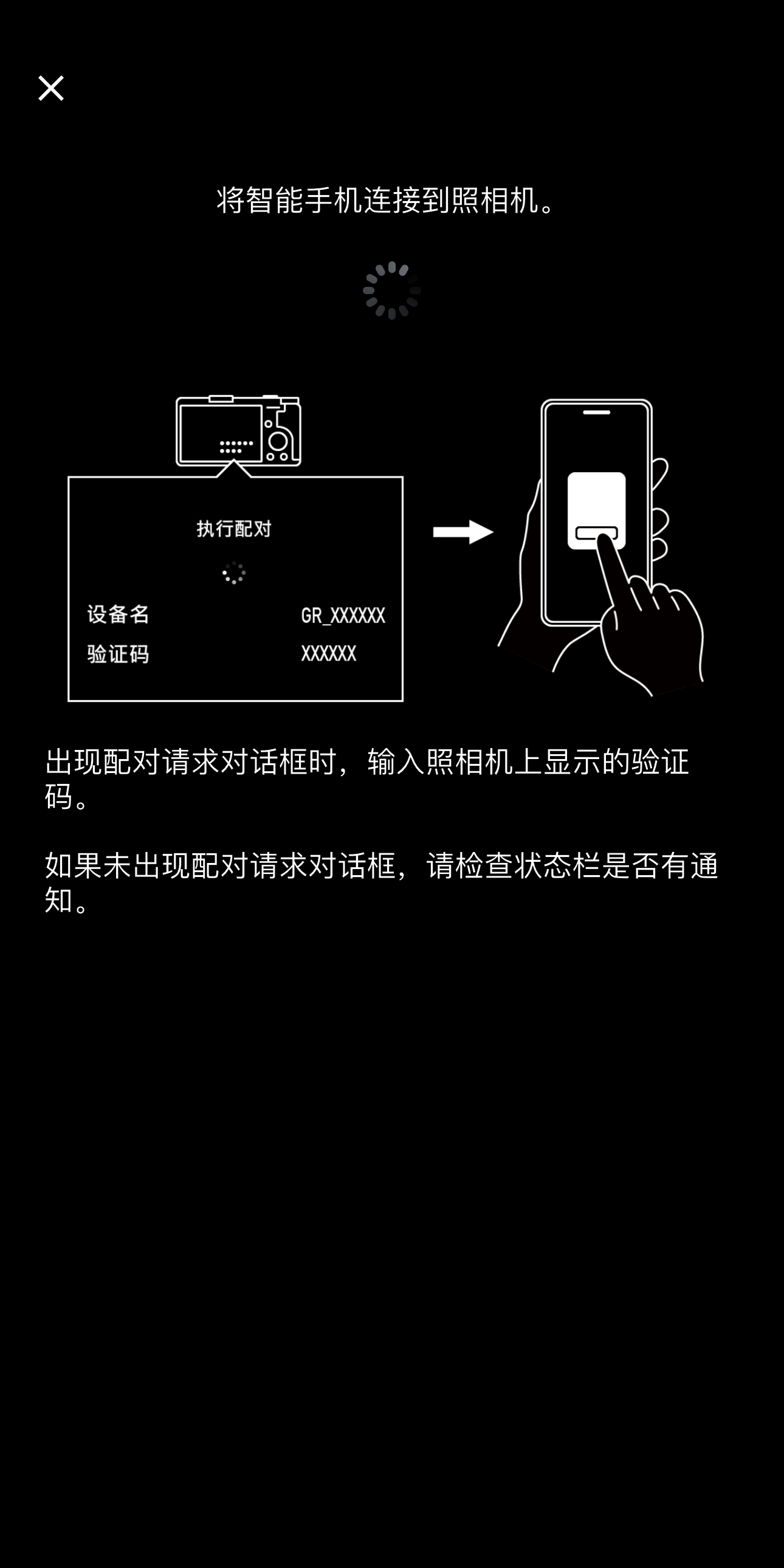
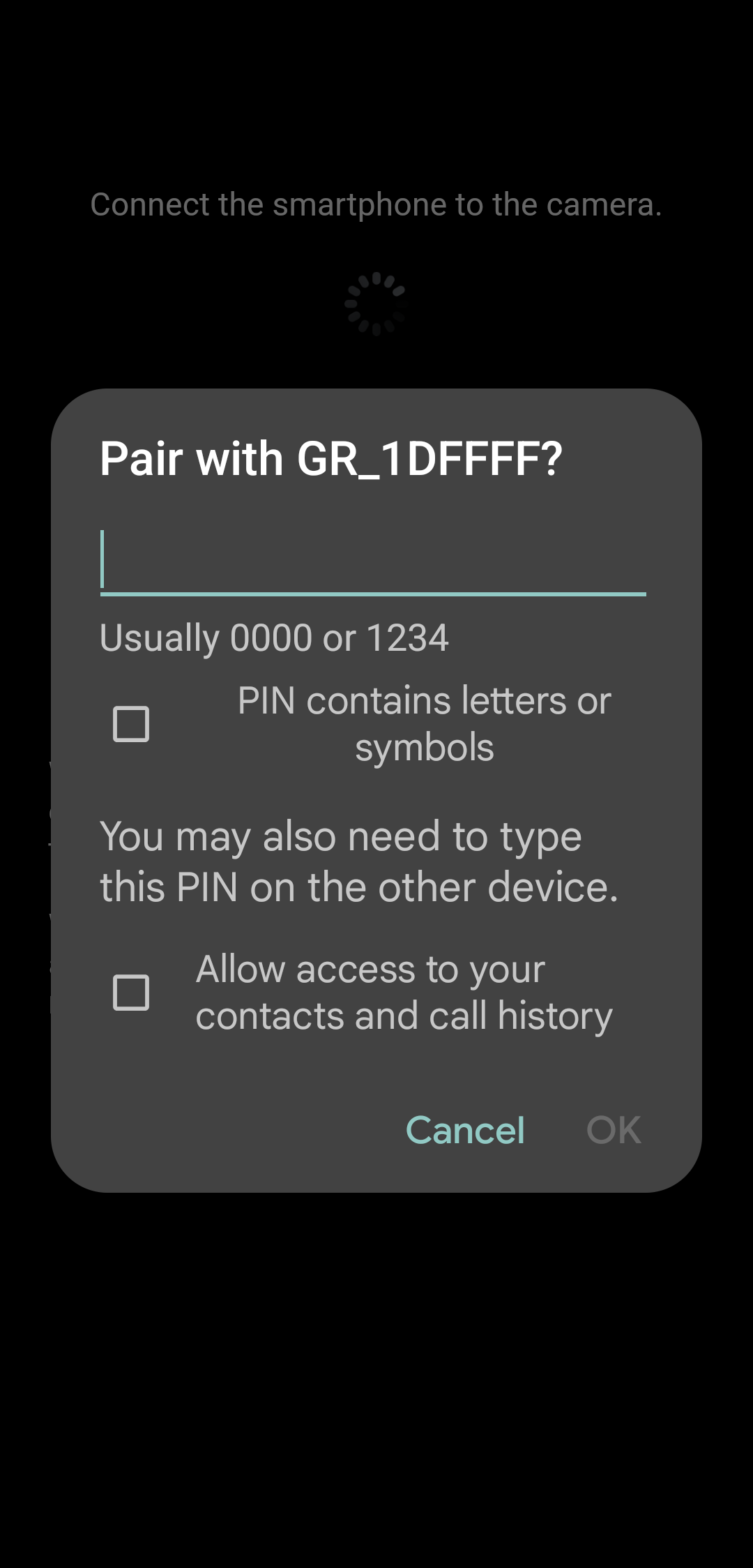
* 如果未显示验证码输入屏幕,智能手机的通知区域中可能会有通知,要求您输入验证码。请检查通知区域。
* 根据智能手机型号和操作系统版本的不同,屏幕设计和显示的信息可能会有所不同。
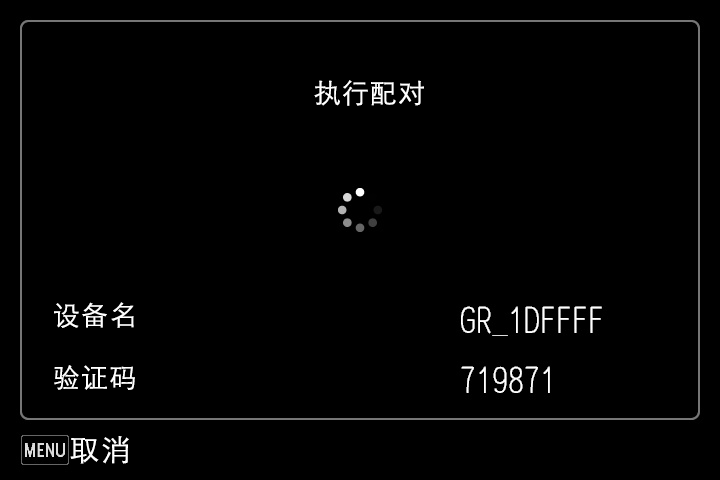
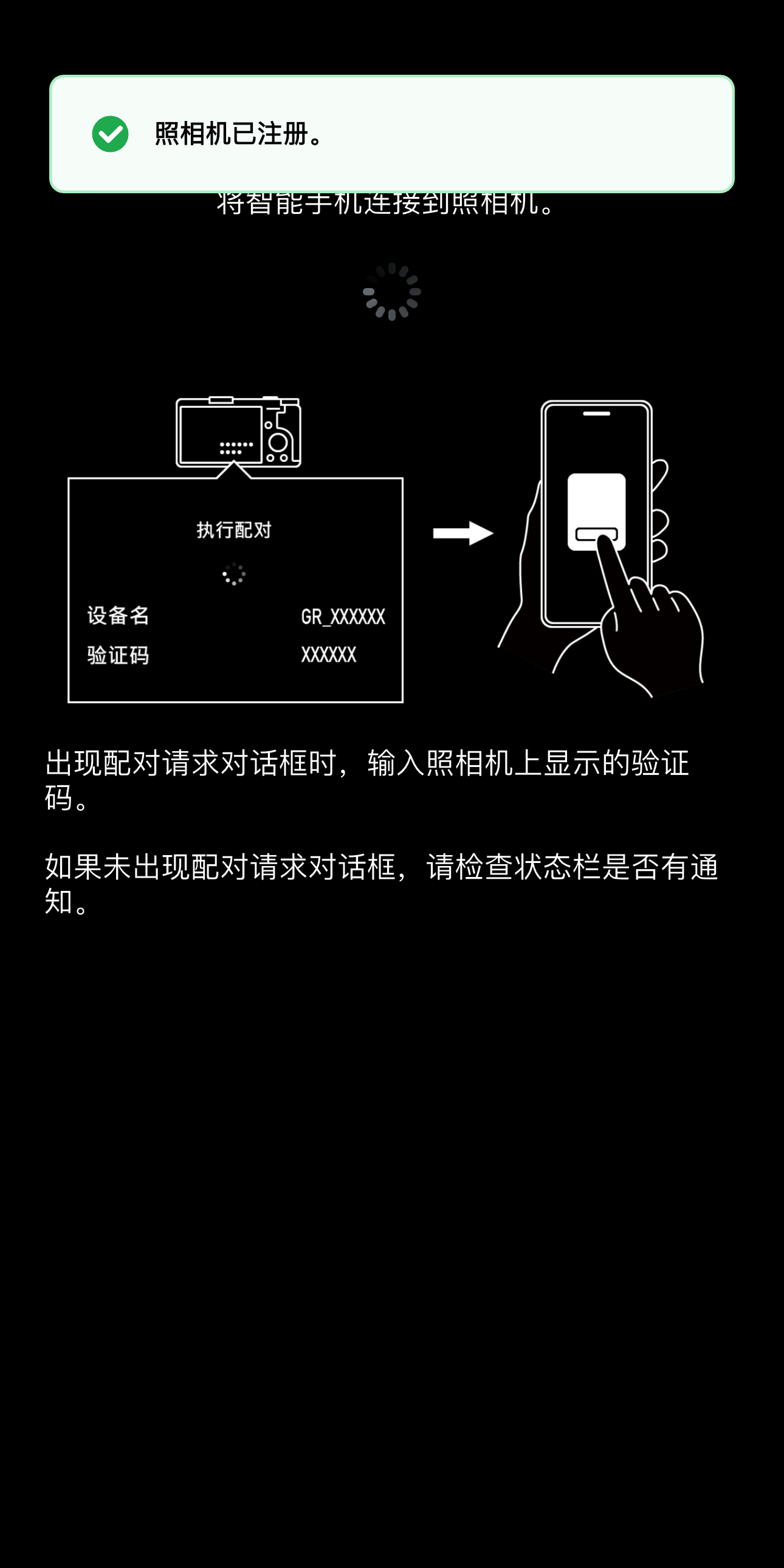
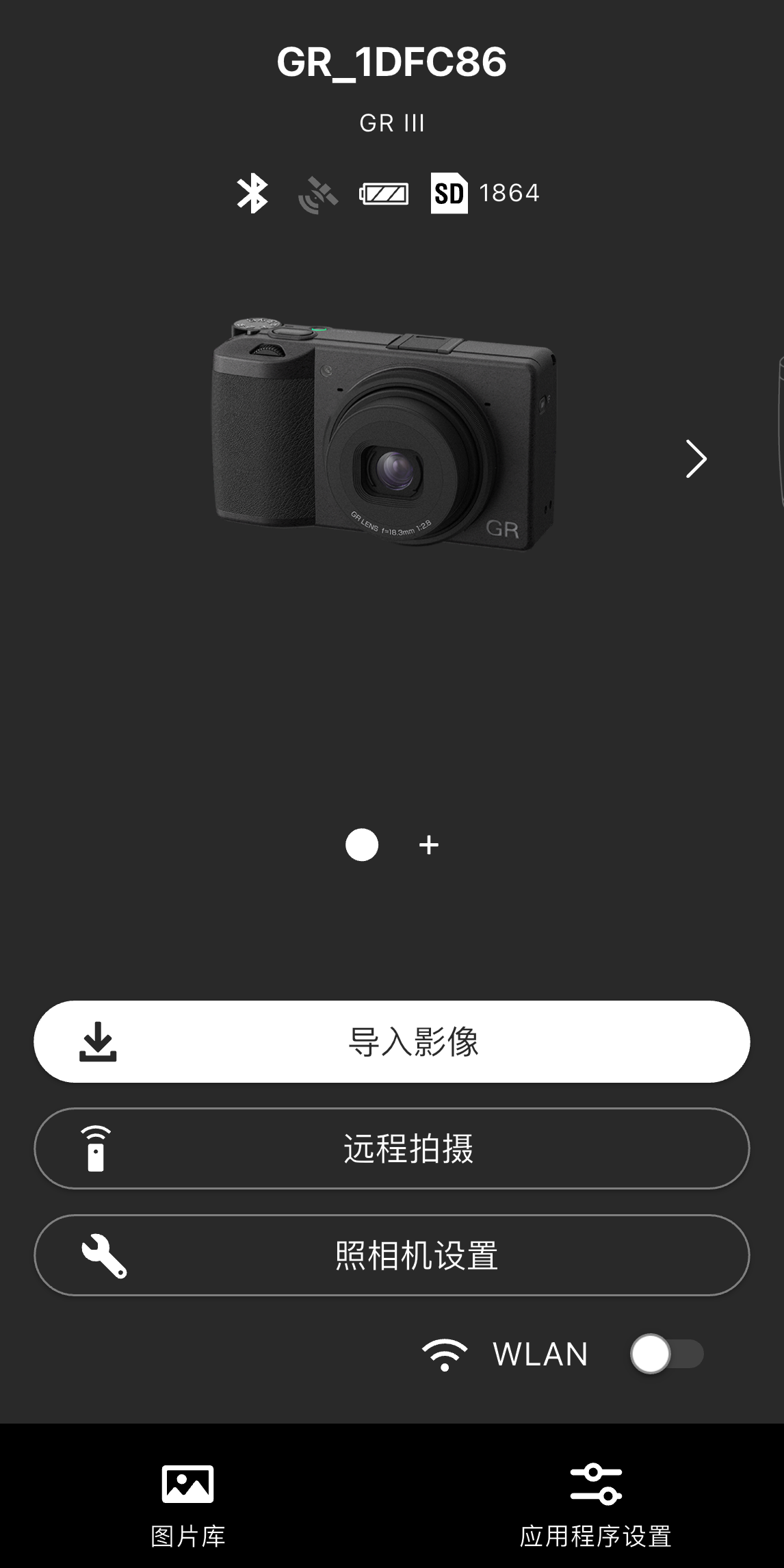
* 配对的智能手机已注册到照相机。
在照相机的设置菜单中打开“蓝牙设置”,进入“配对”→“已配对设备”,即可显示已注册的智能手机名称。
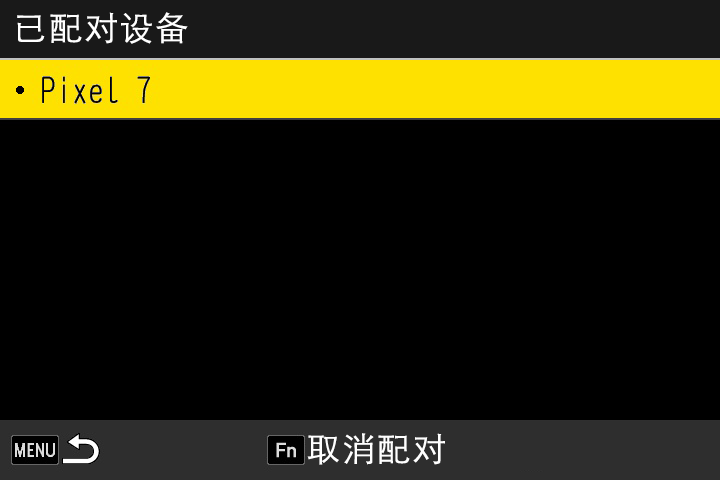
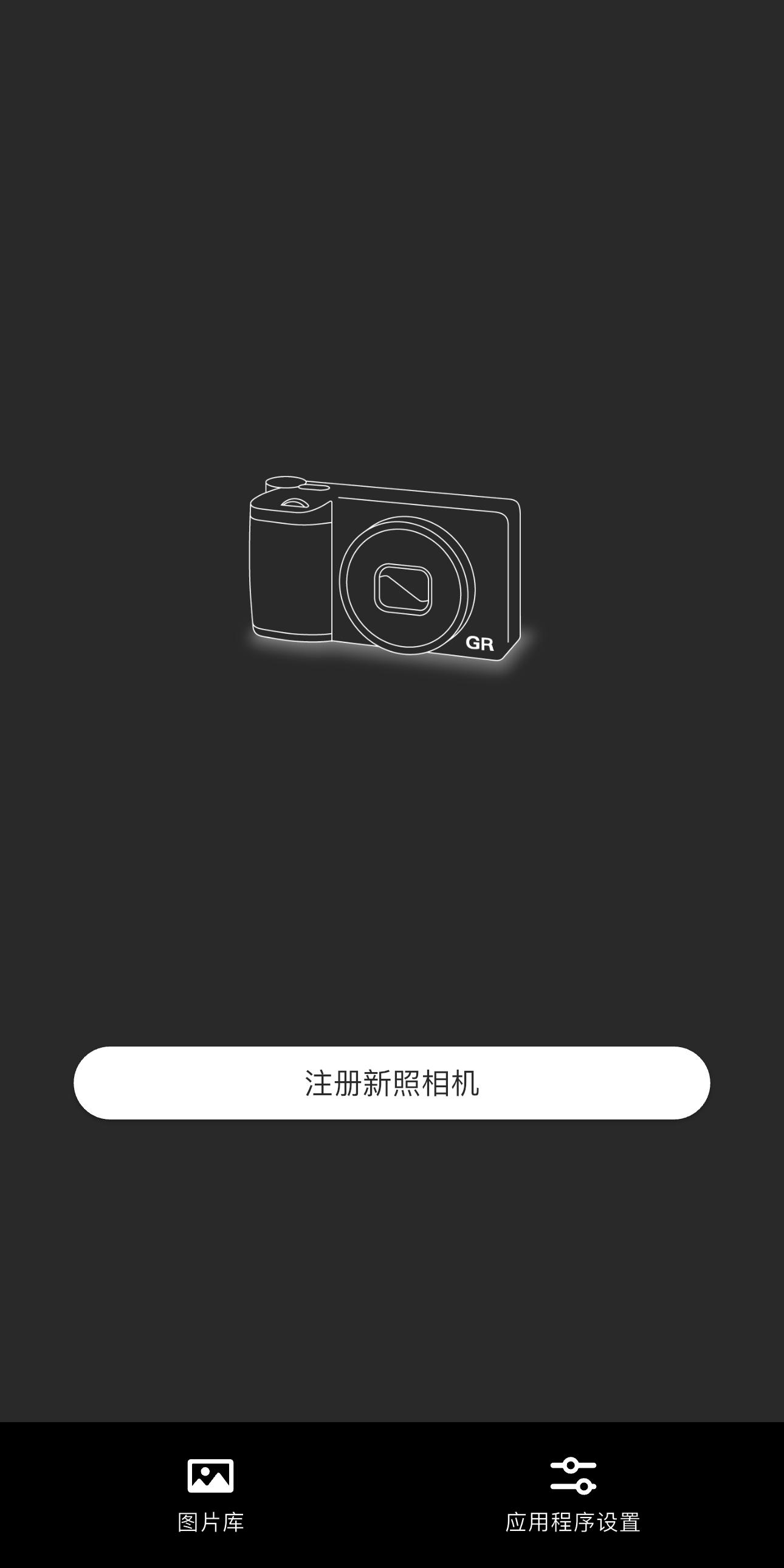
点击“注册新照相机”。
* 请确保您的智能手机已开启蓝牙和位置信息功能。
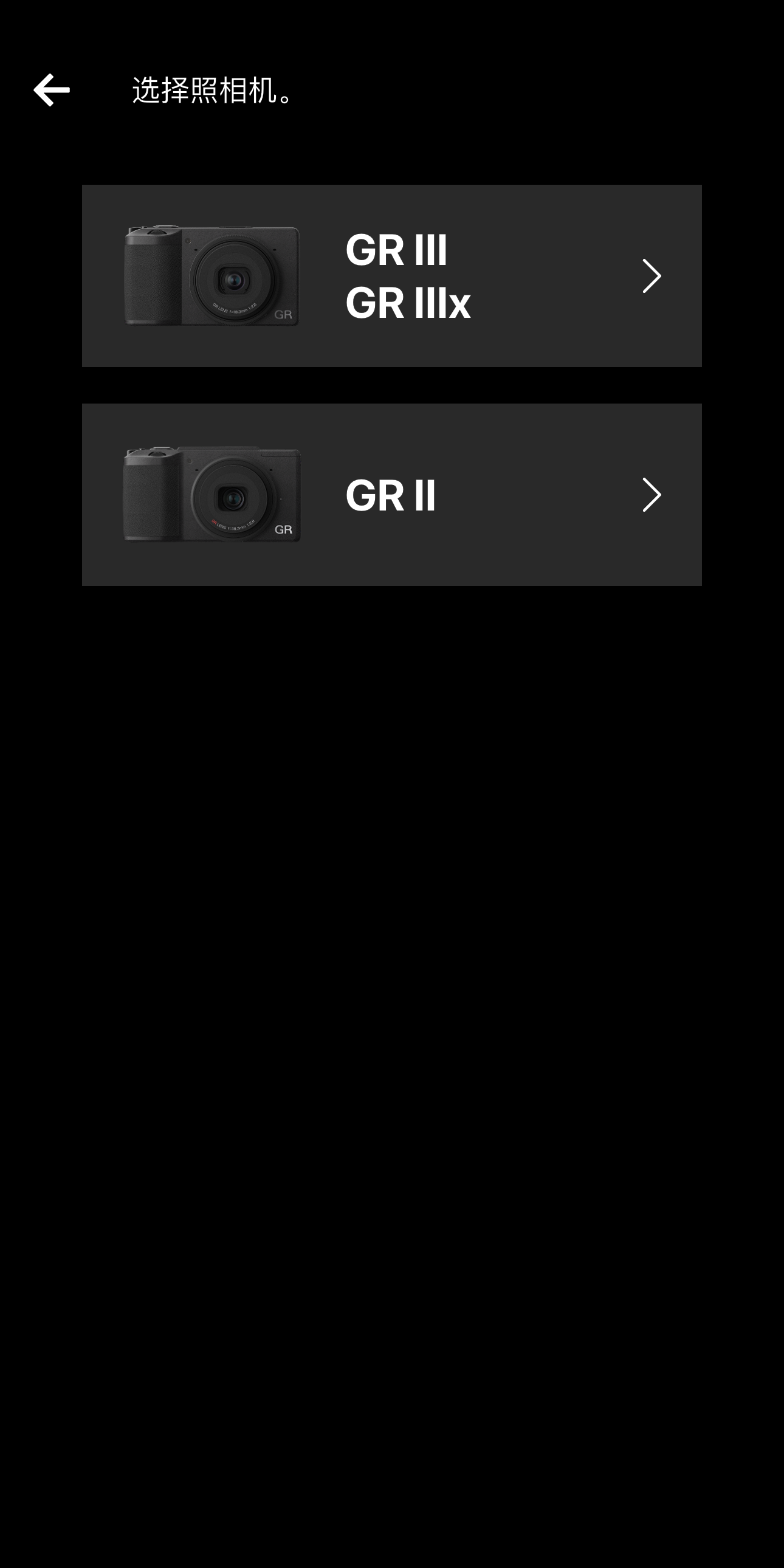
如果您使用的是:GR III Street Edition / GR IIIx Urban Edition / GR III Diary Edition / GR III HDF / GR IIIx HDF, 同样应选择该选项。
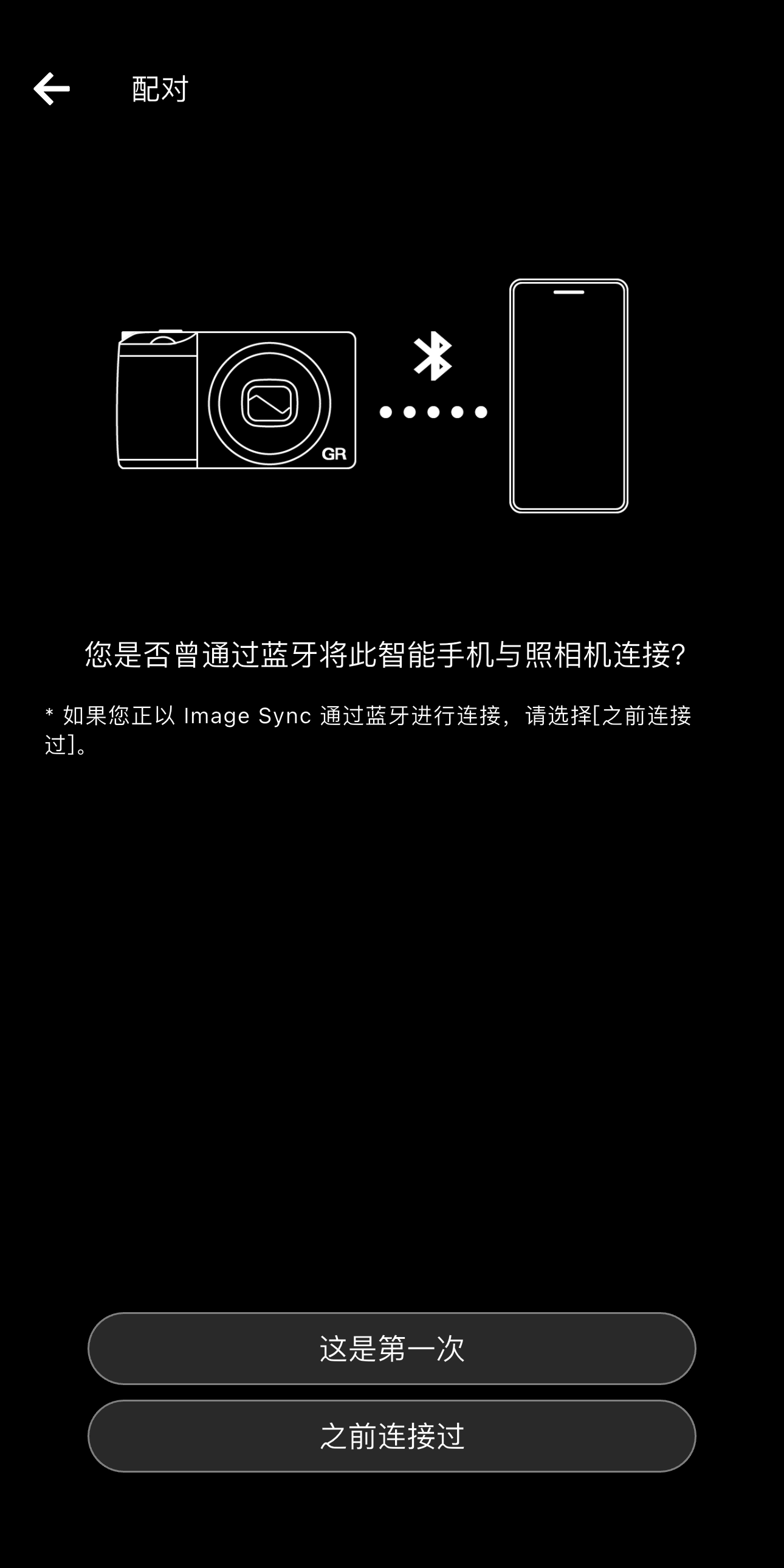
* 如果您使用Image Sync应用程序通过蓝牙连接过照相机,请选择“之前连接过”。
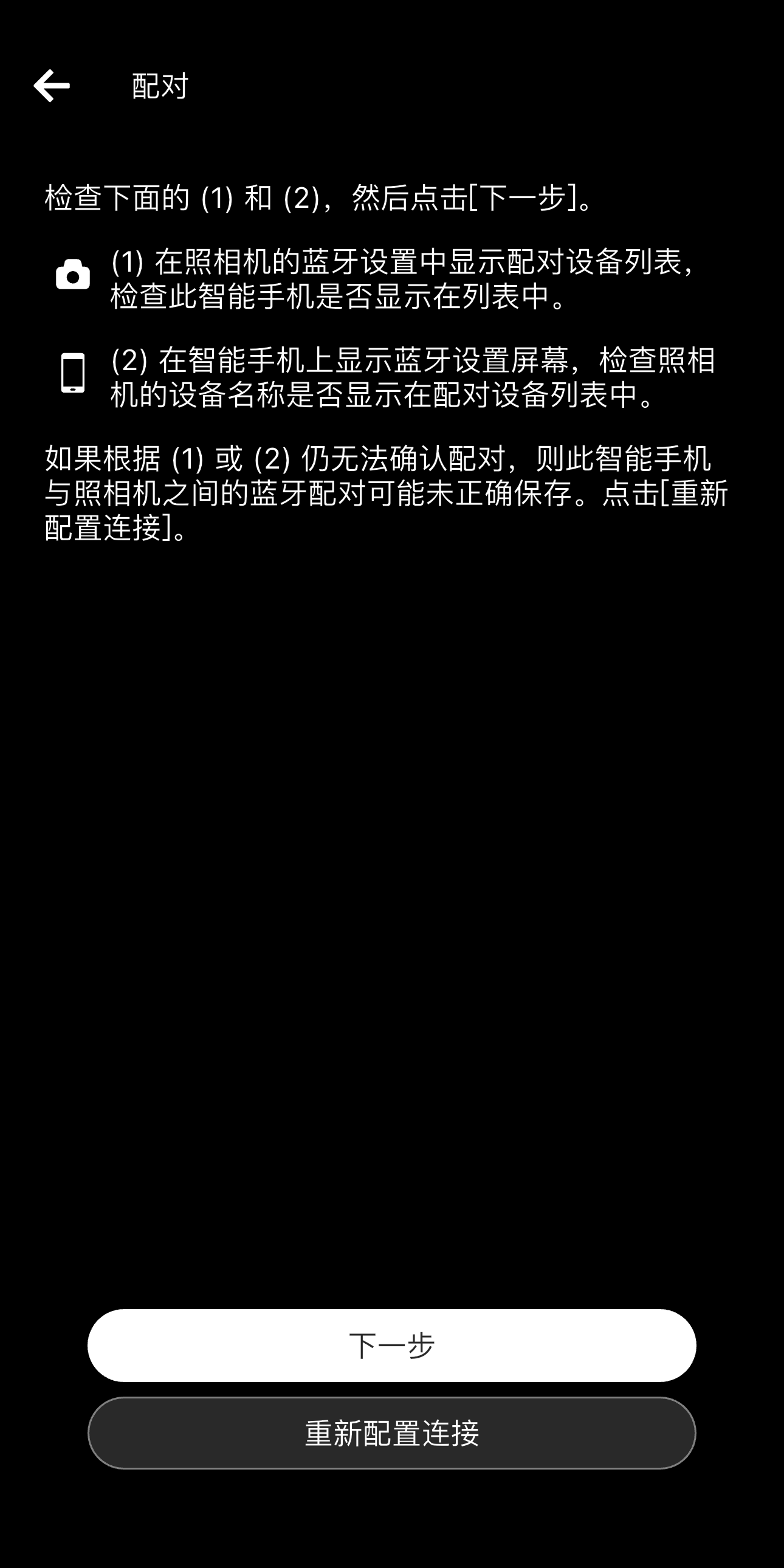
* 如果您无法确认之前是否连接过照相机,请参照如下两条内容:
(1) 在照相机的“蓝牙设定”中显示“已配对设备”列表,检查此智能手机是否显示在列表中。
(2)在智能手机上显示蓝牙设置屏幕,检查照相机的设备名称是否显示在配对设备列表中。
如果两者都有显示,请选择“下一步”。
如果两者都没有显示,请返回上一个屏幕并选择“这是第一次”。
如果只列出了其中一个,请选择“重新配置连接”。
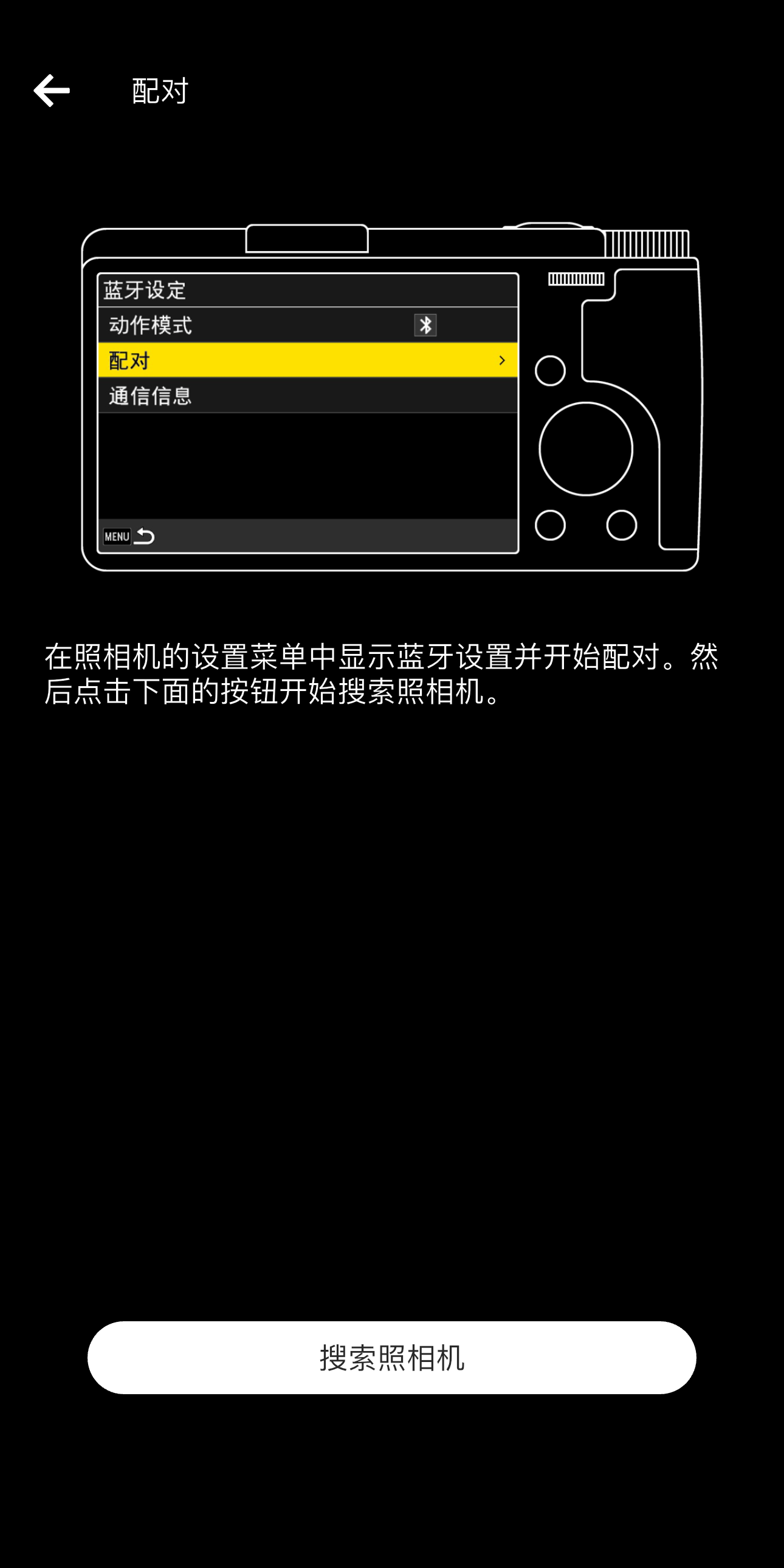
之后,点击“搜索照相机”。
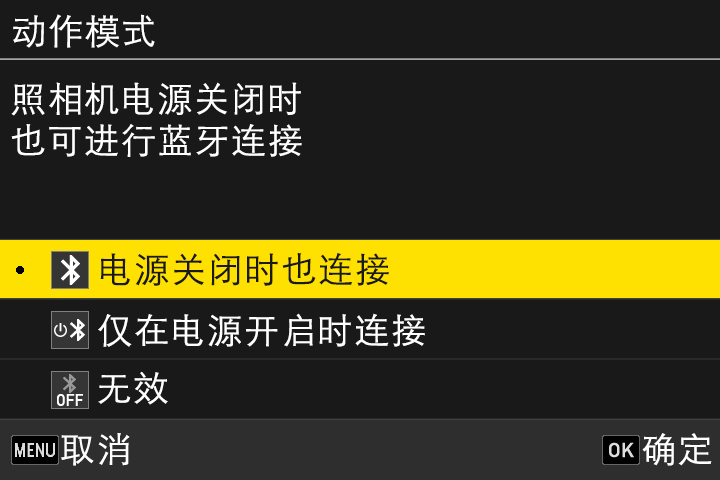
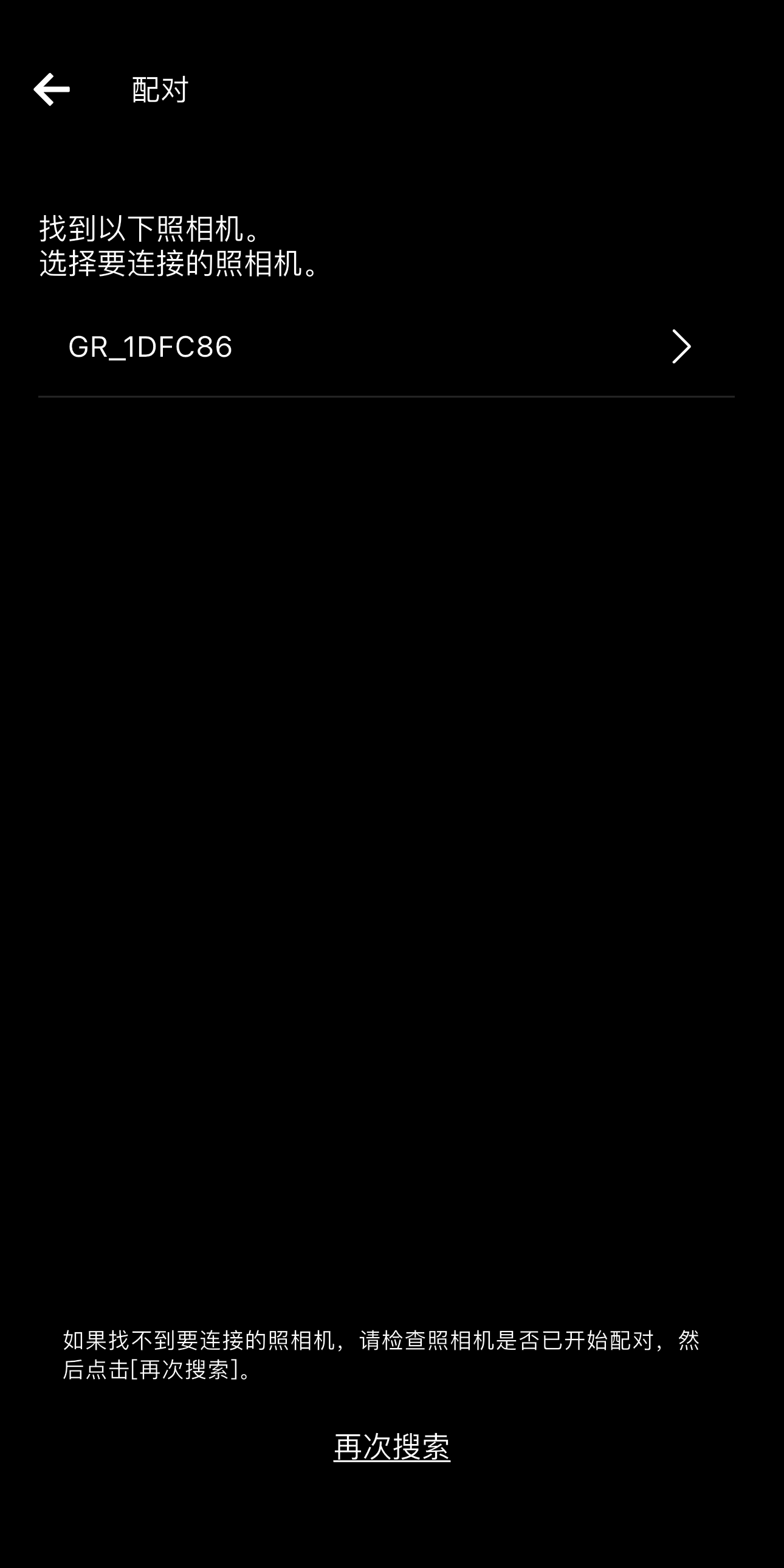
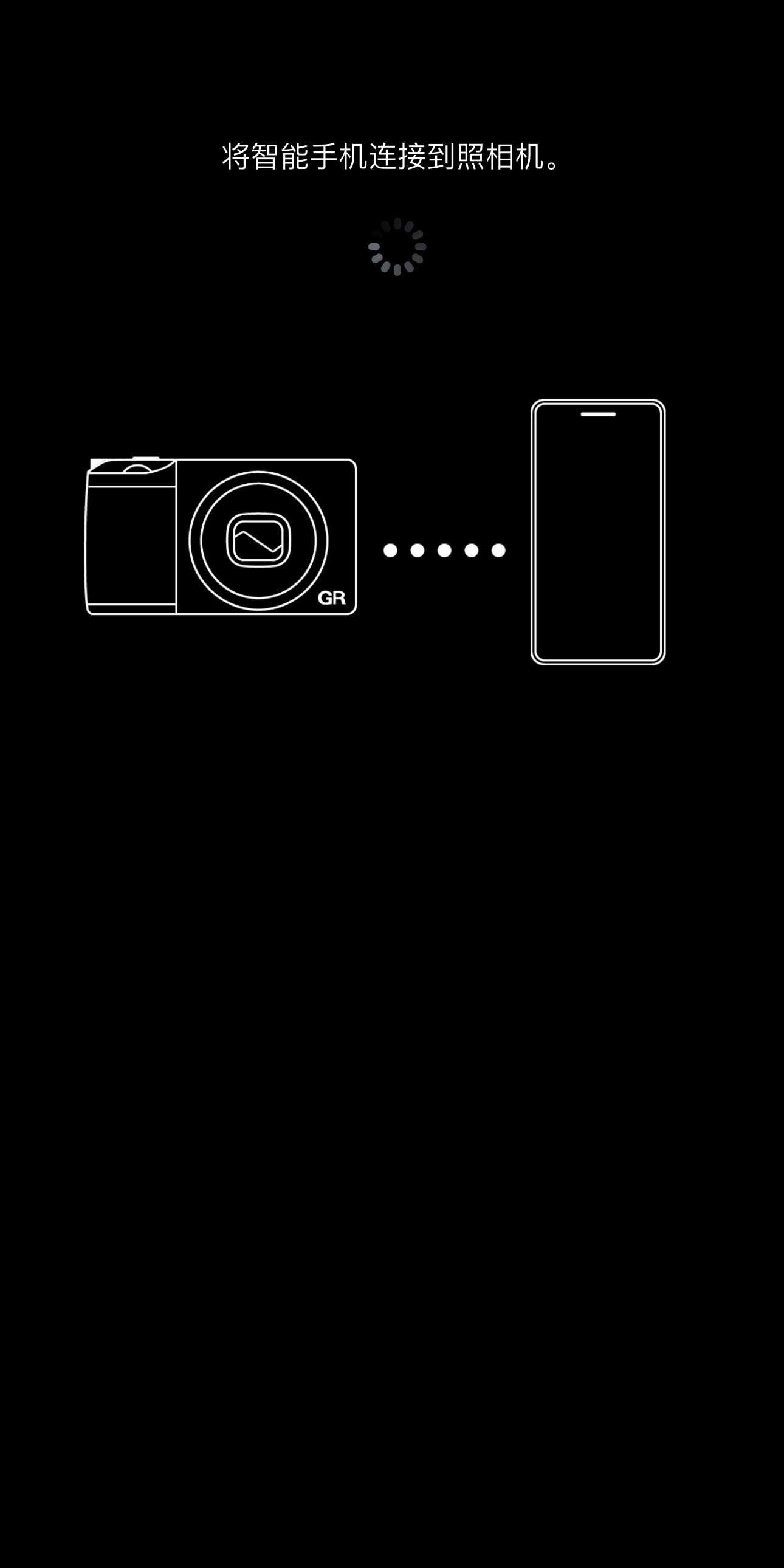
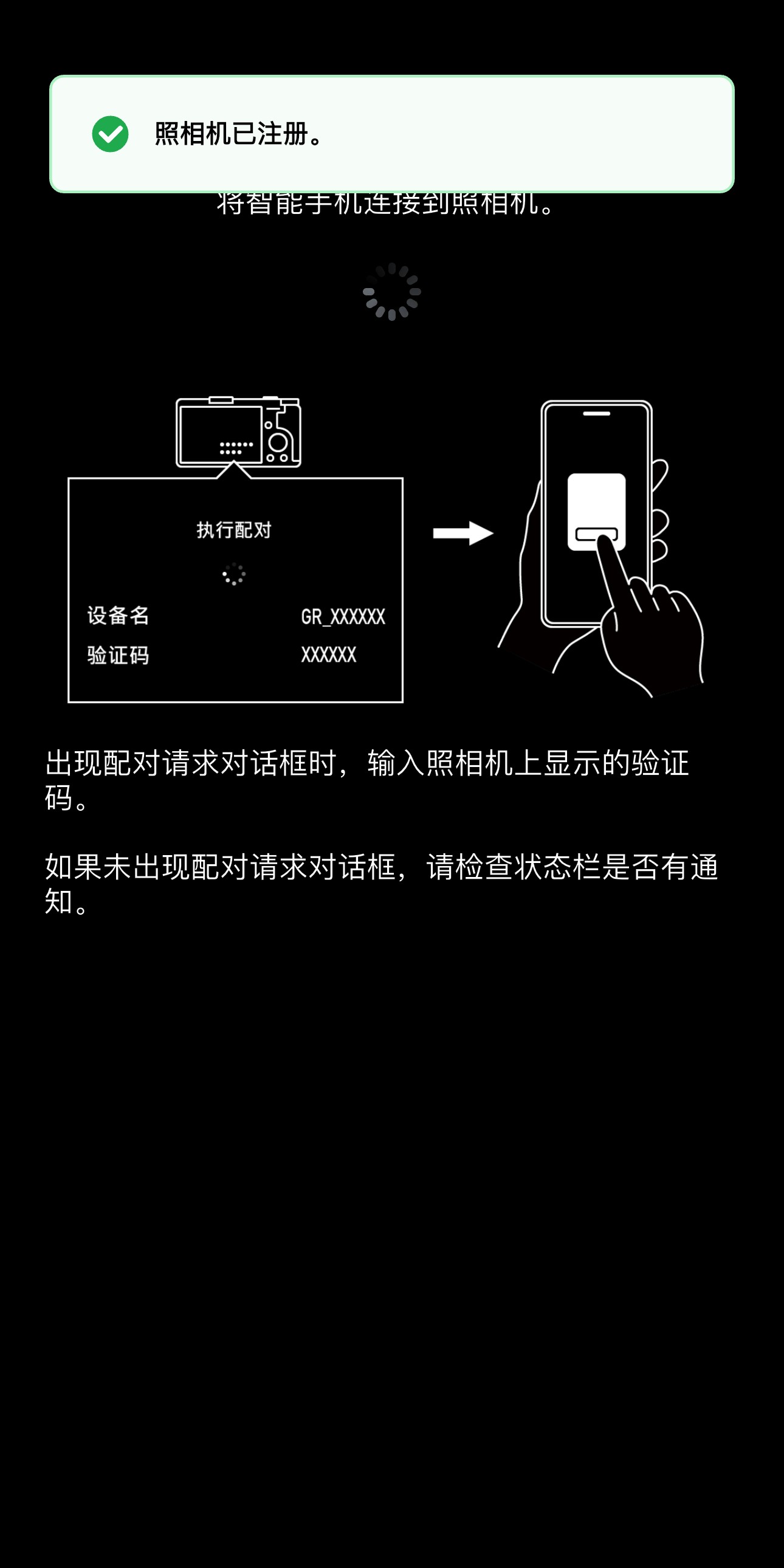
* 如果您将智能手机和照相机配对过,则当时的配对设置仍会保留在智能手机和照相机上,因此不需要重新输入验证码。
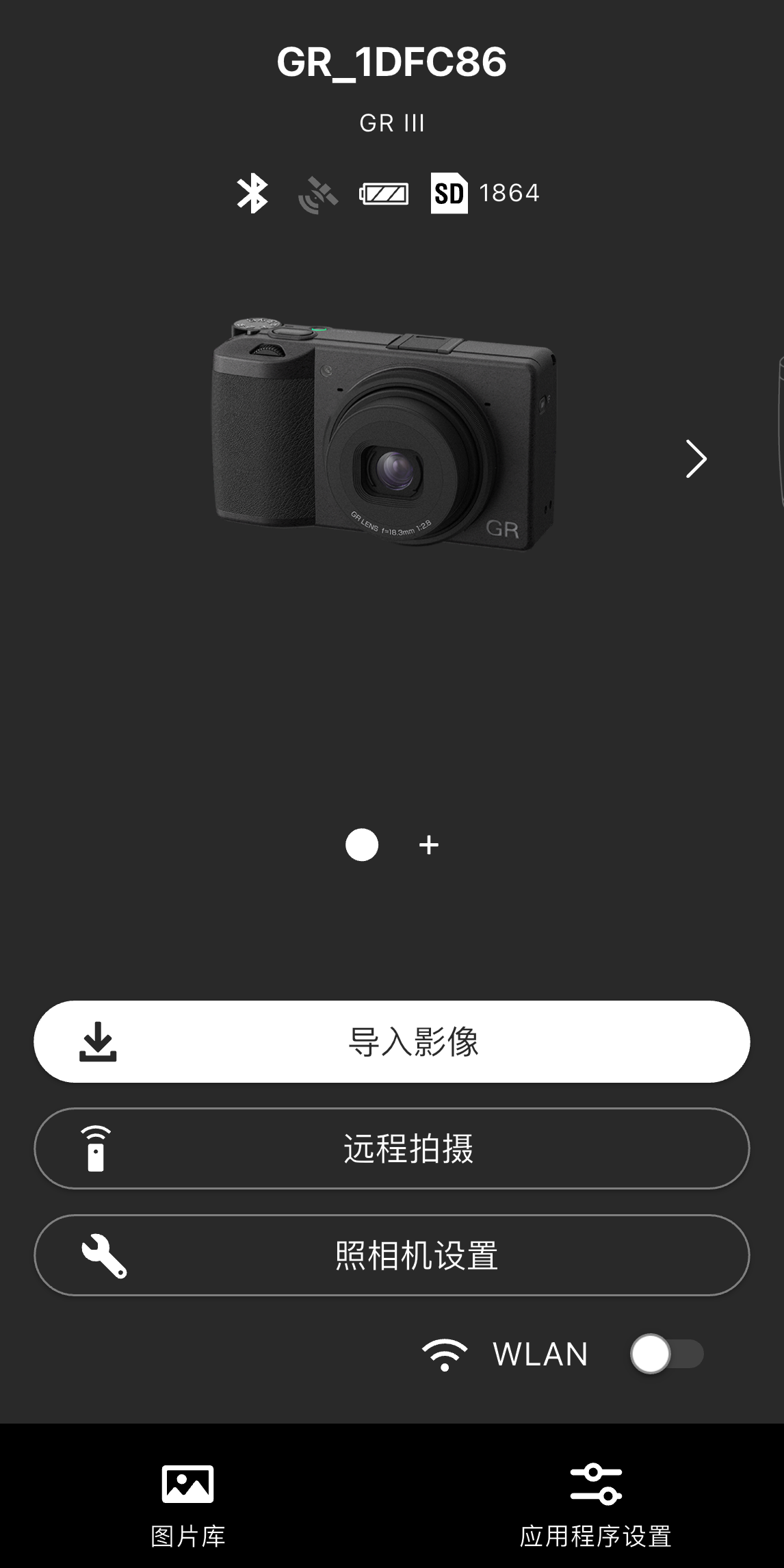
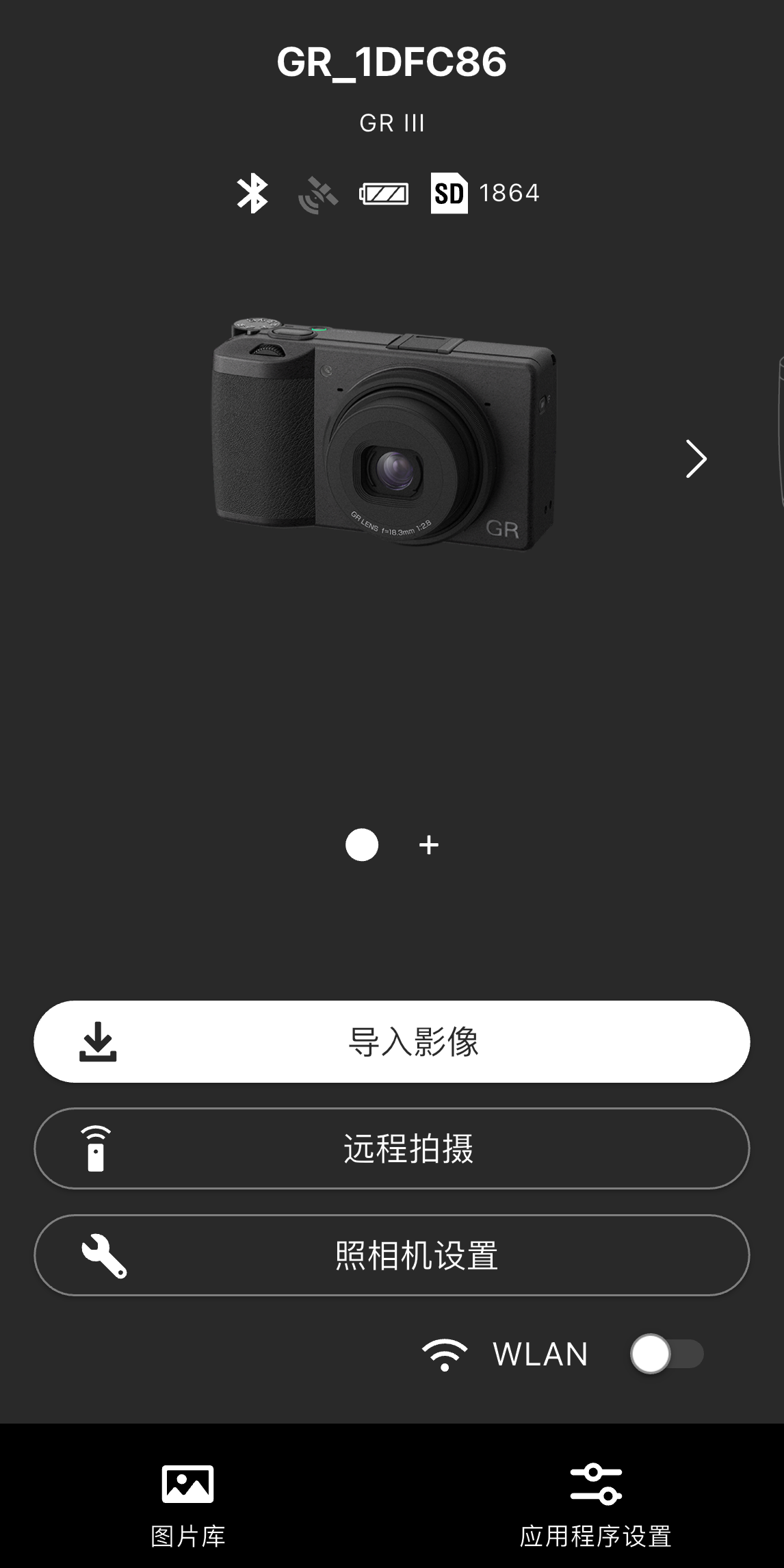
点击“照相机设置”。
* 请确保您的智能手机的蓝牙和位置信息已打开。
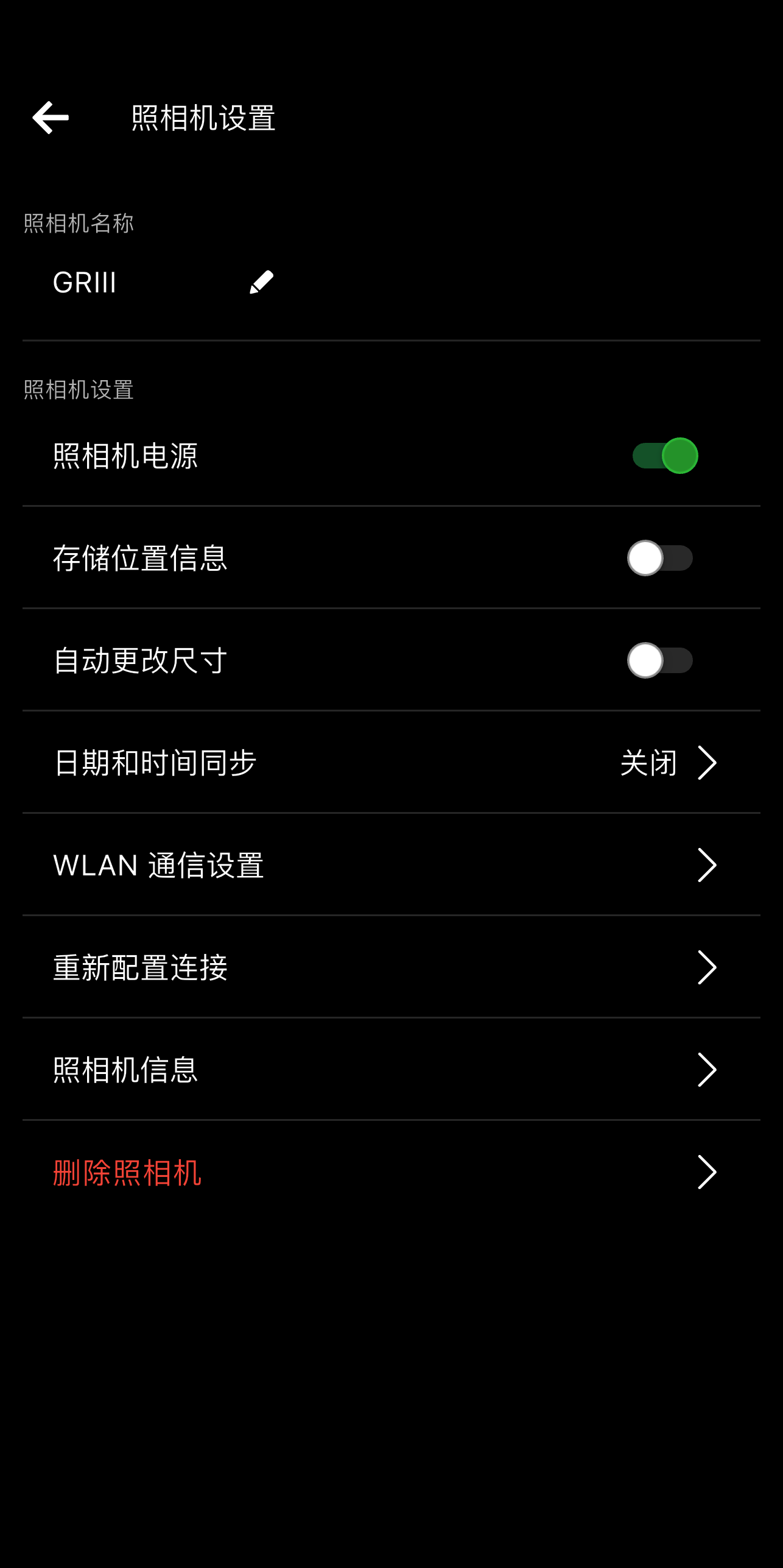
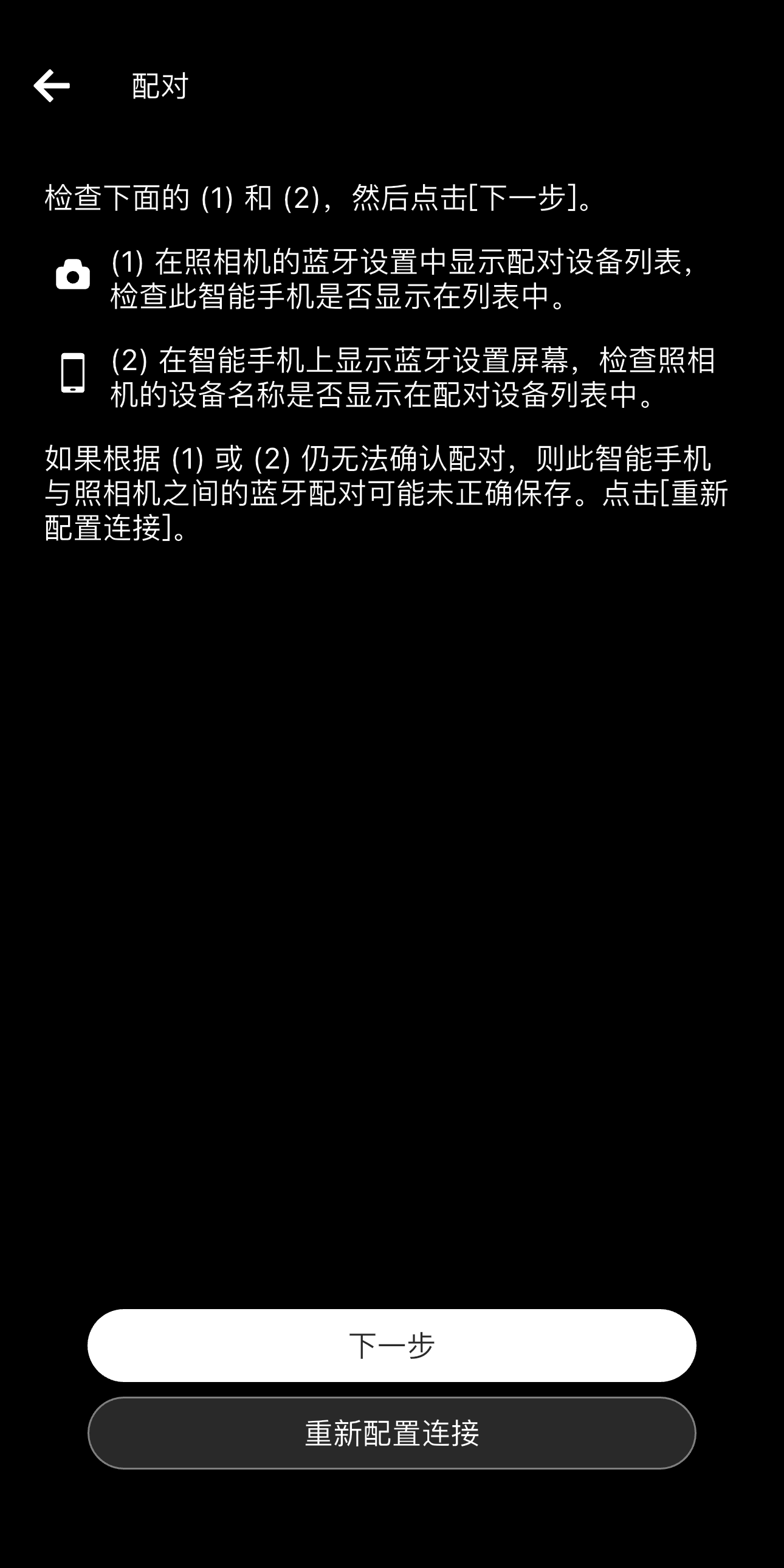
执行下面的(1)和(2)以取消此智能手机和照相机之间的蓝牙配对。
(1) 在照相机的“蓝牙设置”中显示已配对设备的列表,如果您的智能手机型号名出现在列表中,删除与智能手机的配对记录。
(2) 前往智能手机上显示蓝牙设置屏幕,如果照相机的设备名出现在列表中,删除与照相机的配对记录。
取消蓝牙配对后,点击“下一步”。
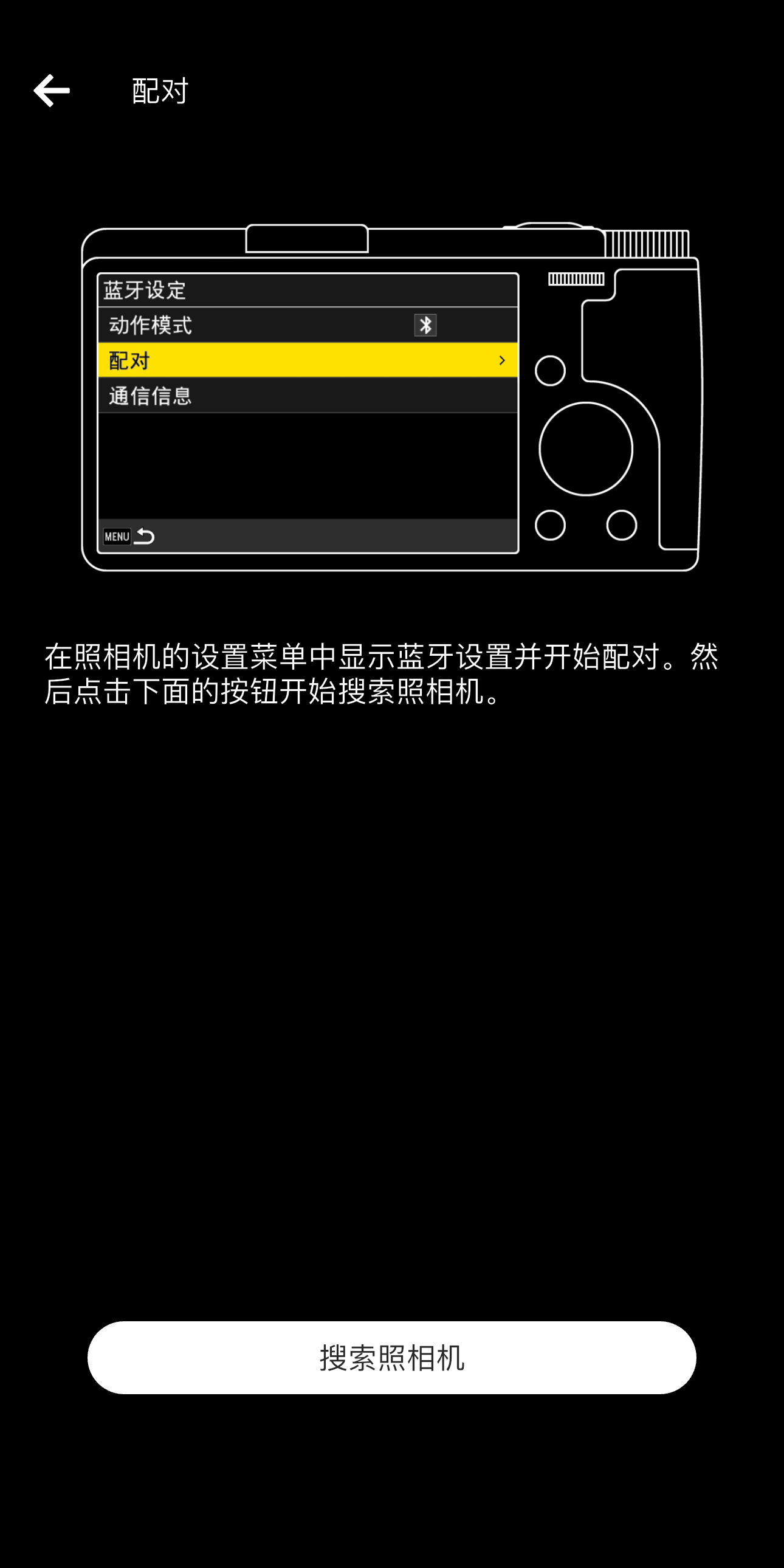
当相机上出现“执行配对”消息时,点击应用程序屏幕上的“搜索相机”按钮。
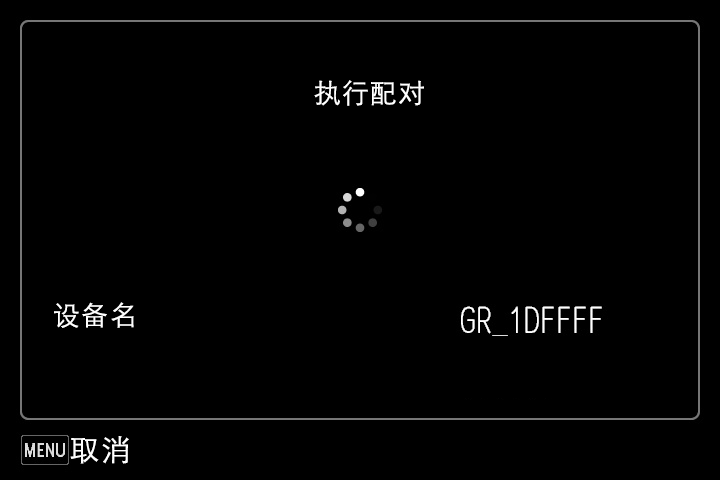
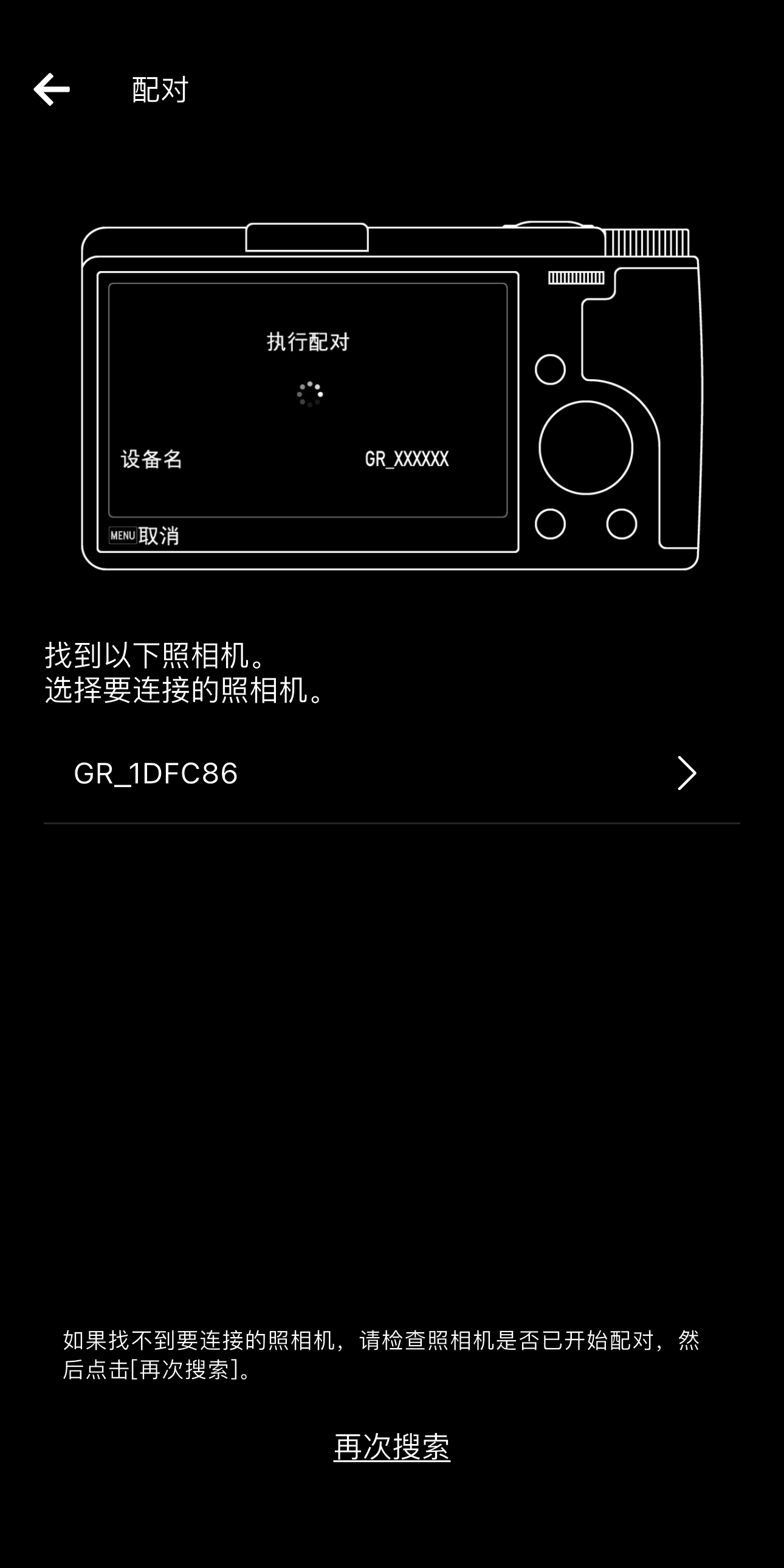
要检查显示的照相机名称是否是您的照相机,请检查照相机“执行配对”屏幕上显示的设备名称。
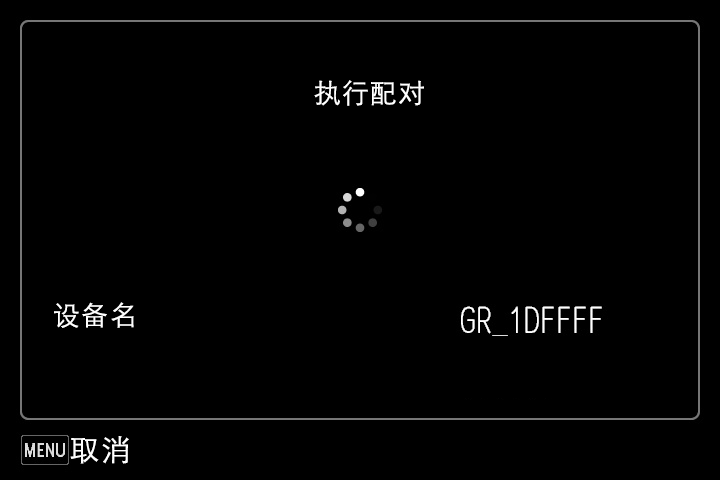
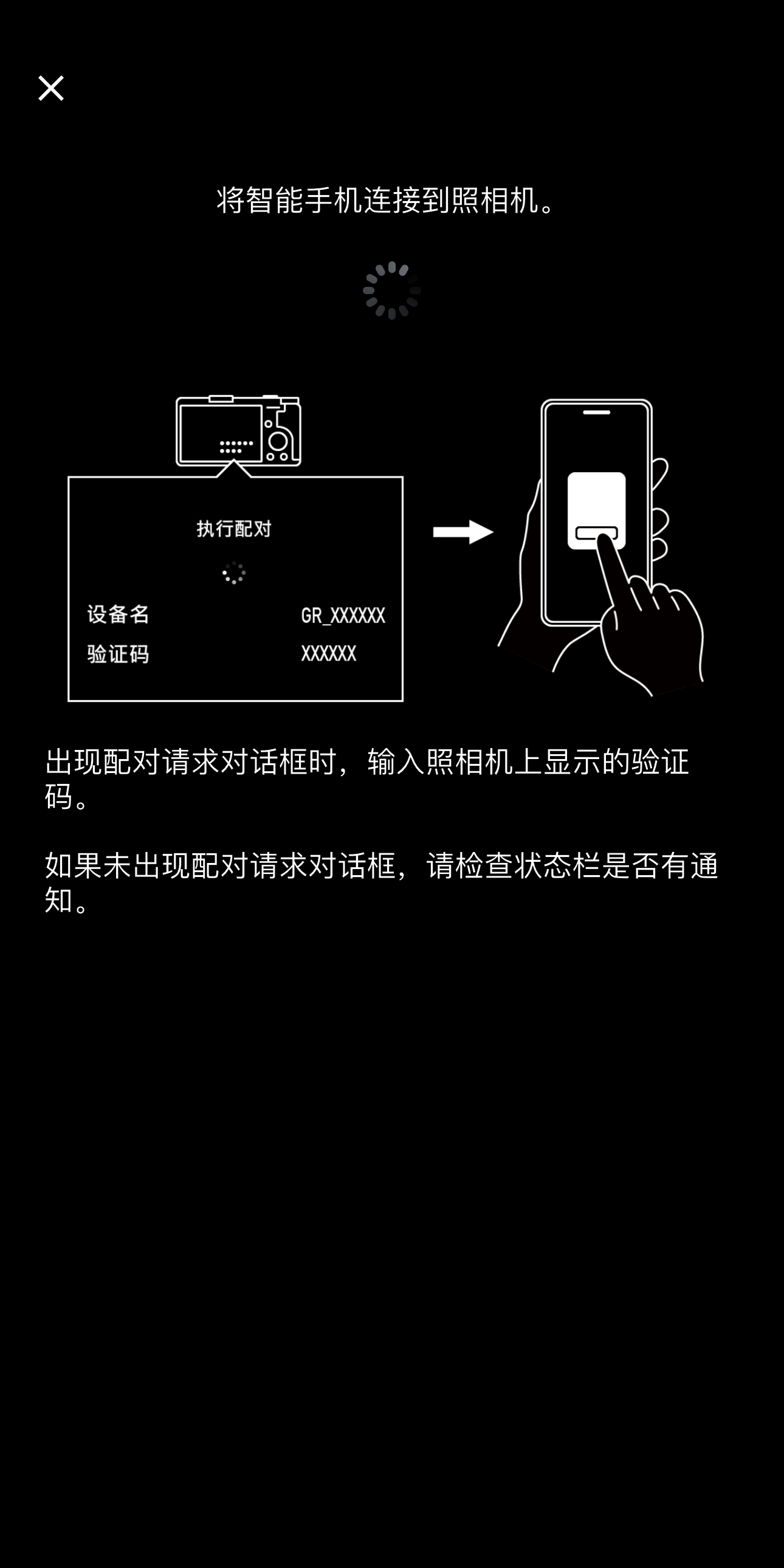
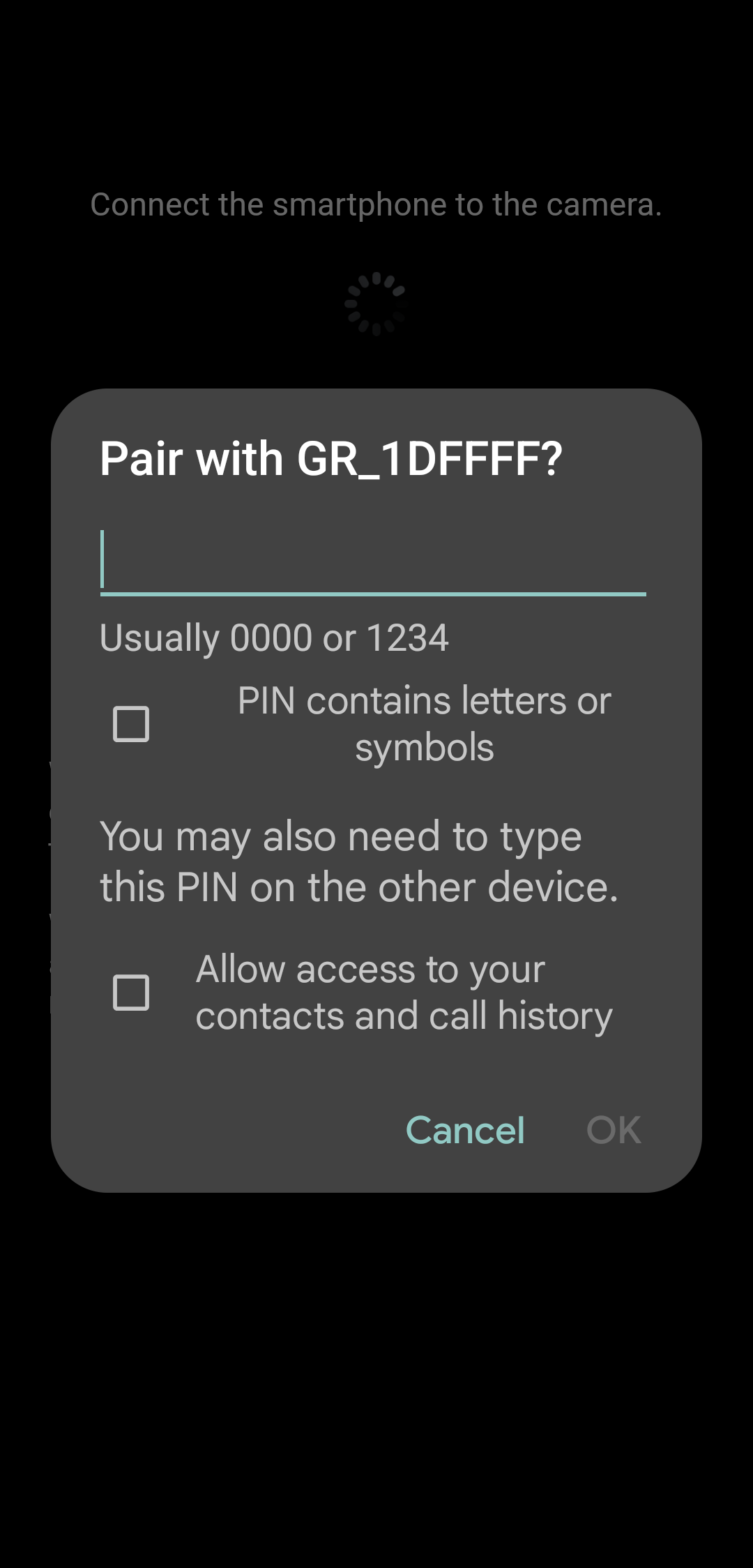
* 如果未显示验证码输入屏幕,智能手机的通知区域可能会显示一条通知,要求您输入验证码。检查通知区域。
* 根据智能手机型号和操作系统版本的不同,屏幕设计和显示的消息可能会略有不同。
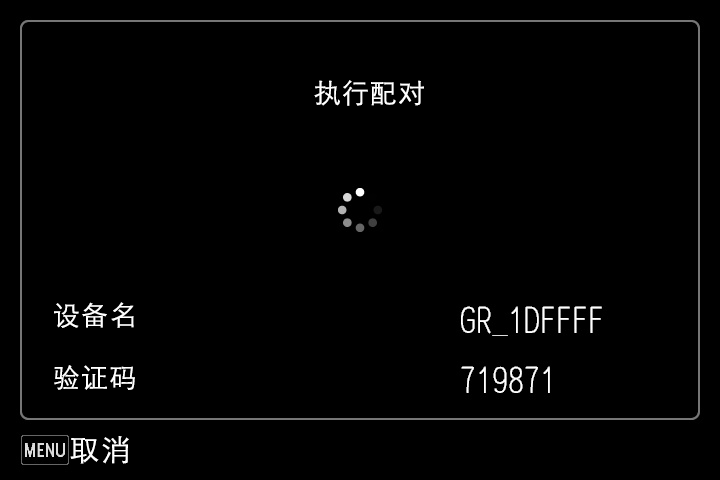
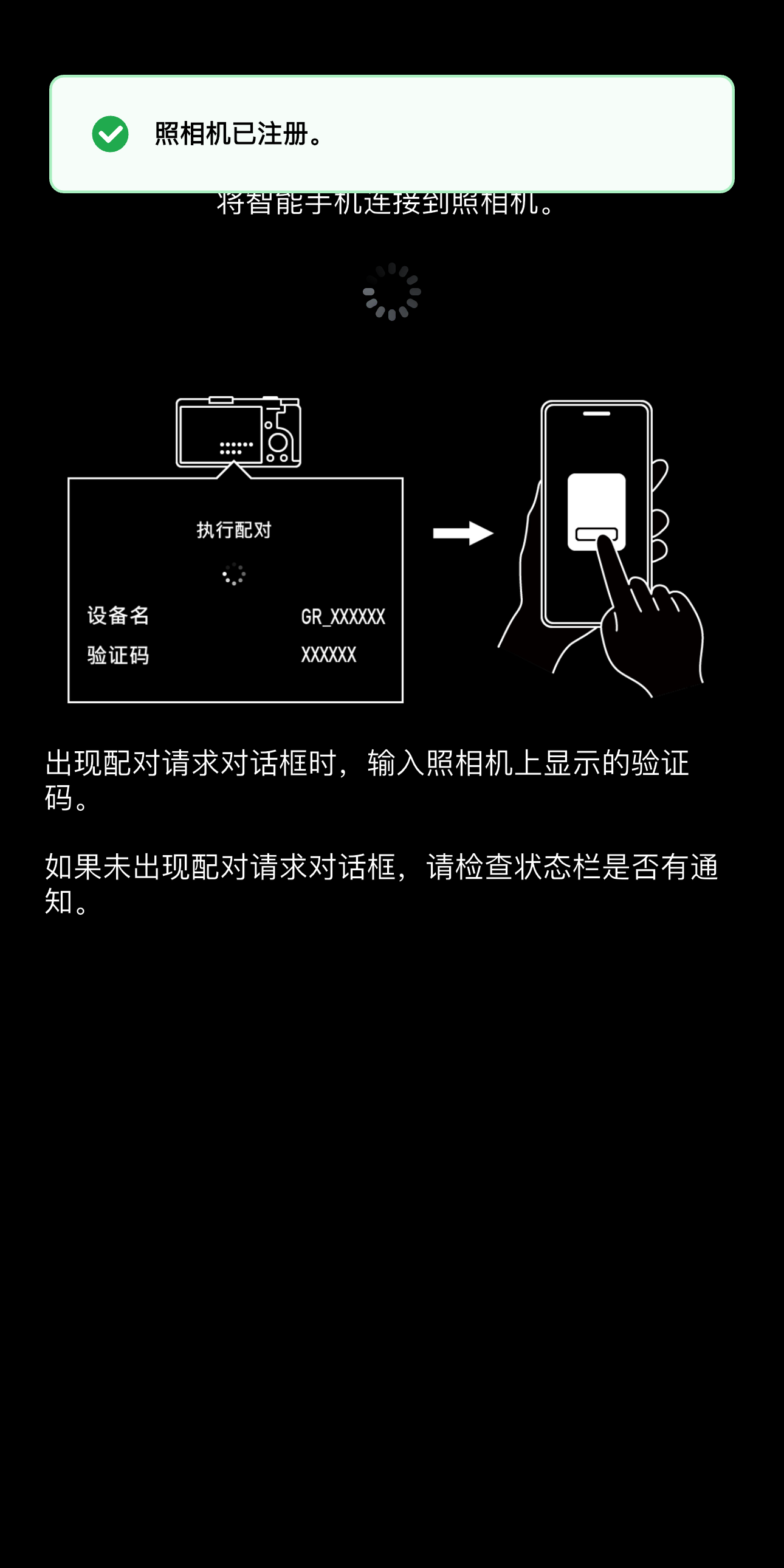
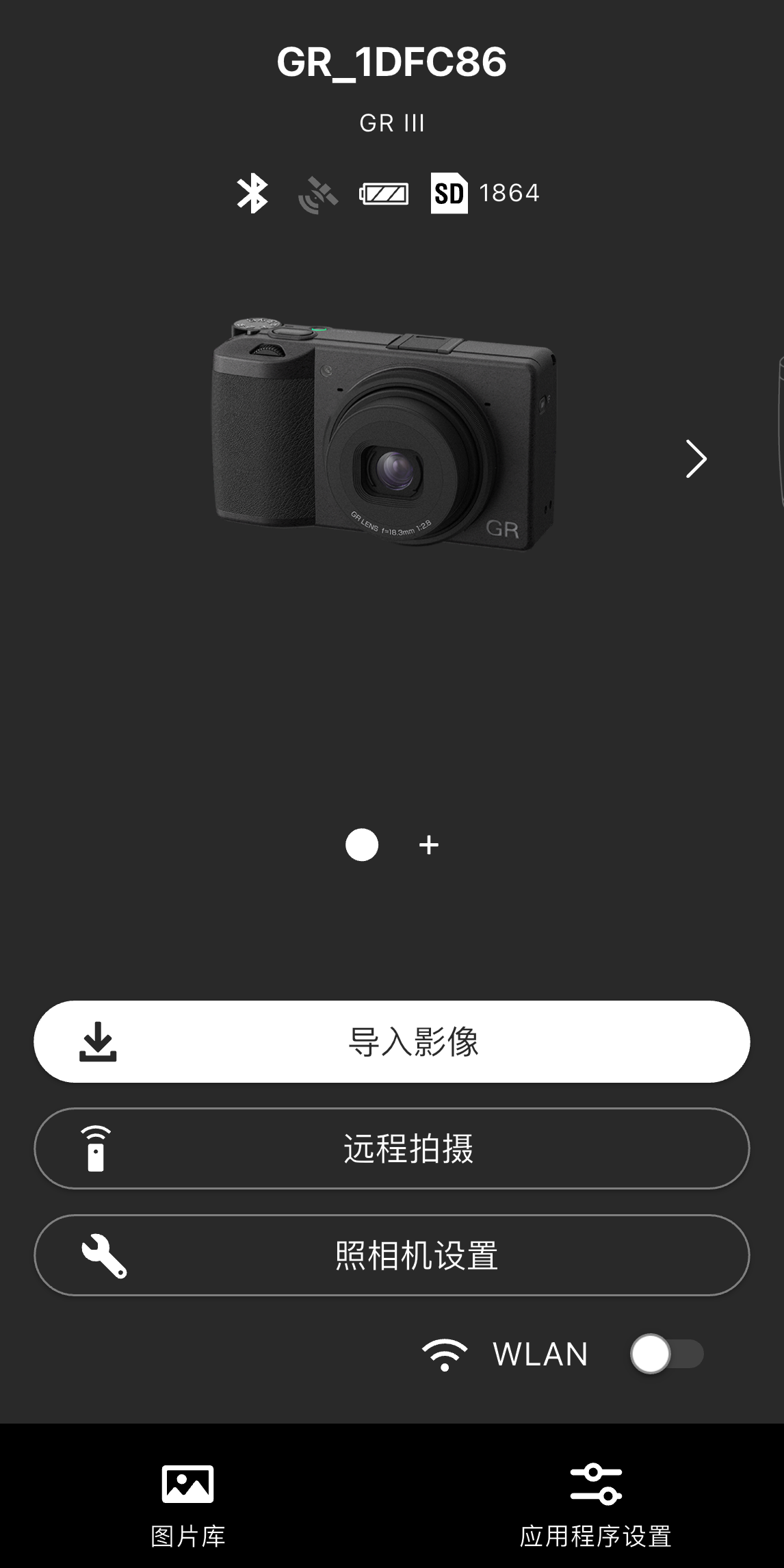
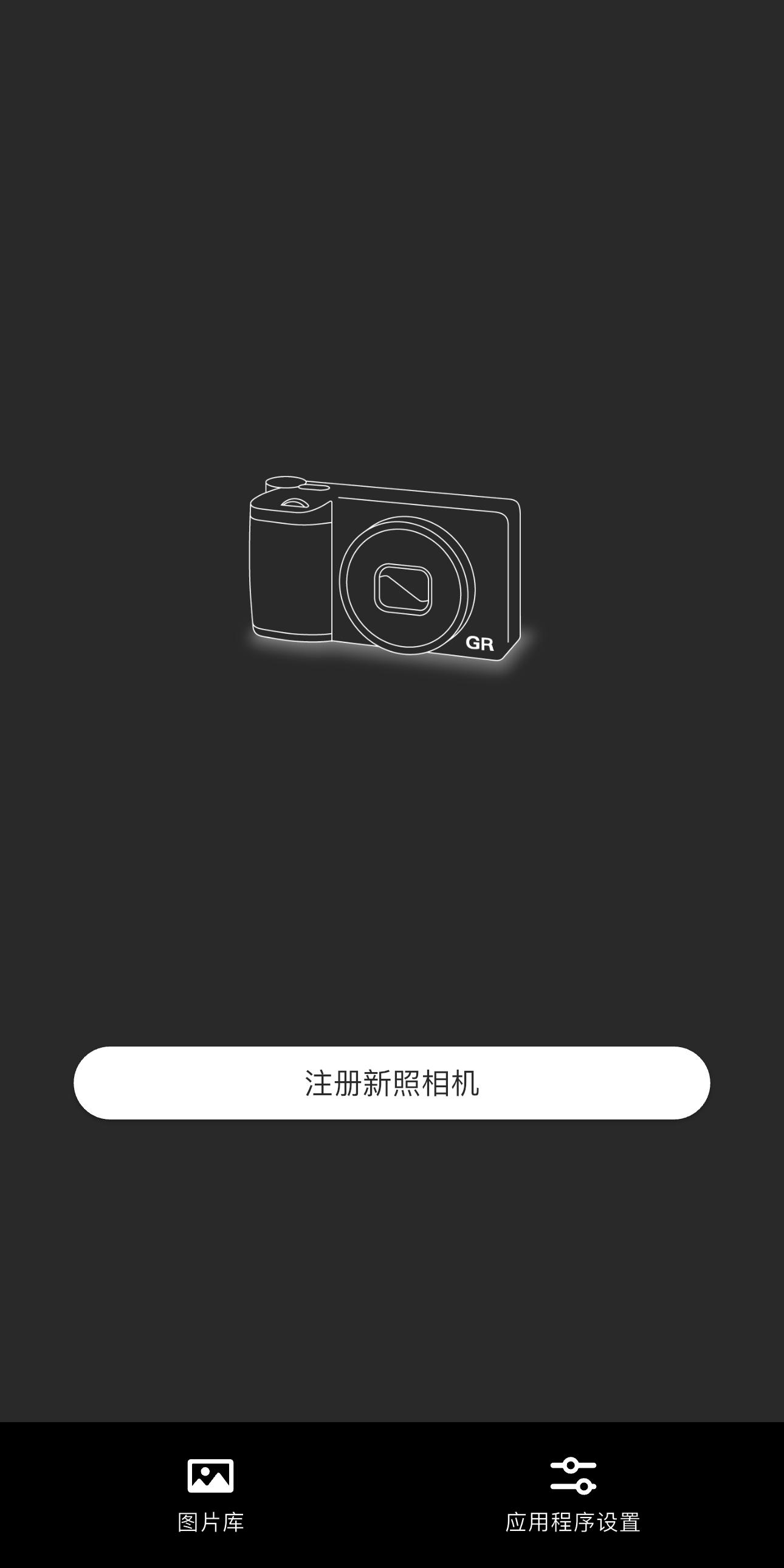
* 请确保您的智能手机已开启蓝牙与定位功能。
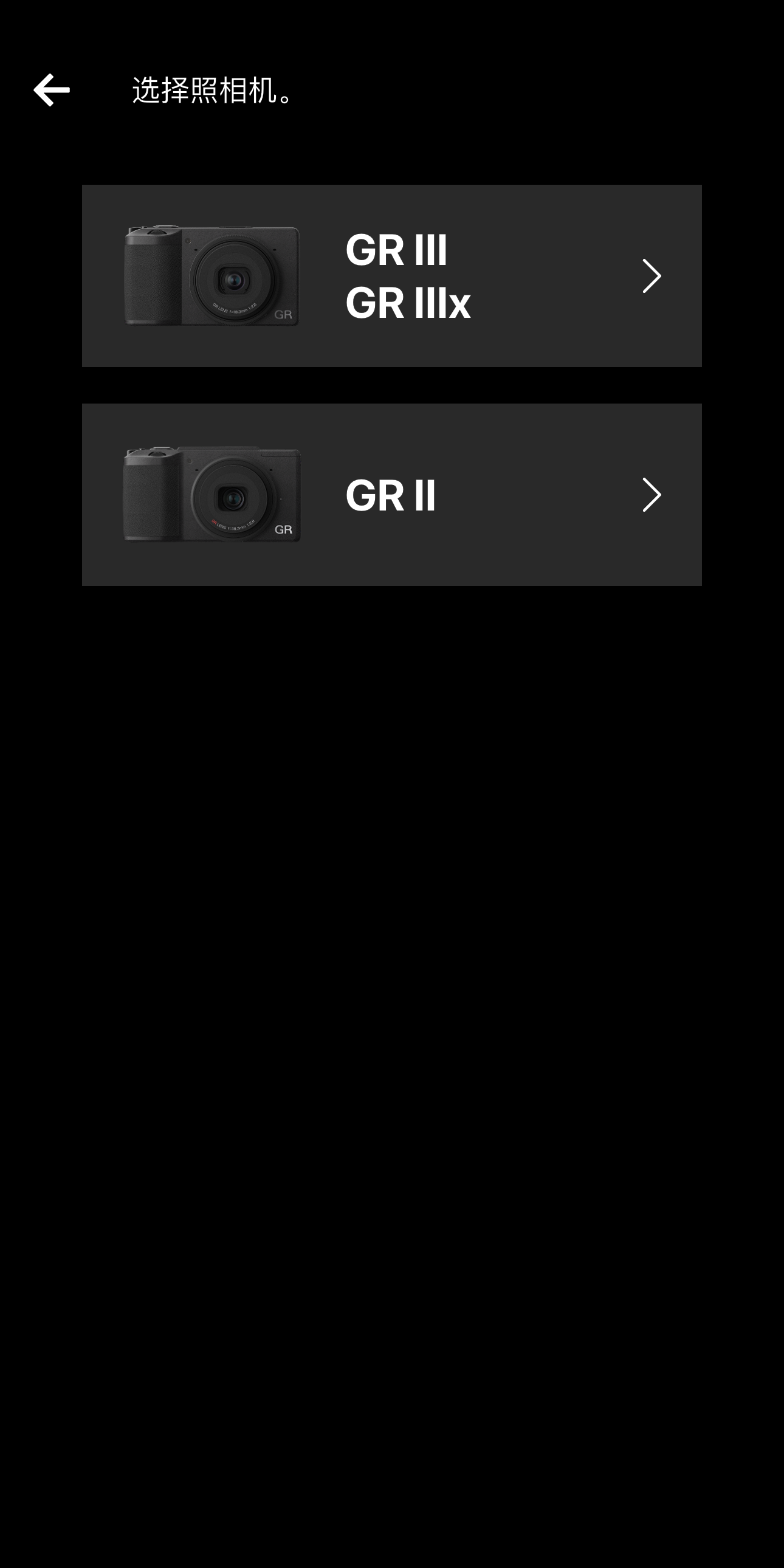
如果您使用的是: GR III Street Edition / GR IIIx Urban Edition / GR III Diary Edition / GR III HDF / GR IIIx HDF, 同样应选择该选项。
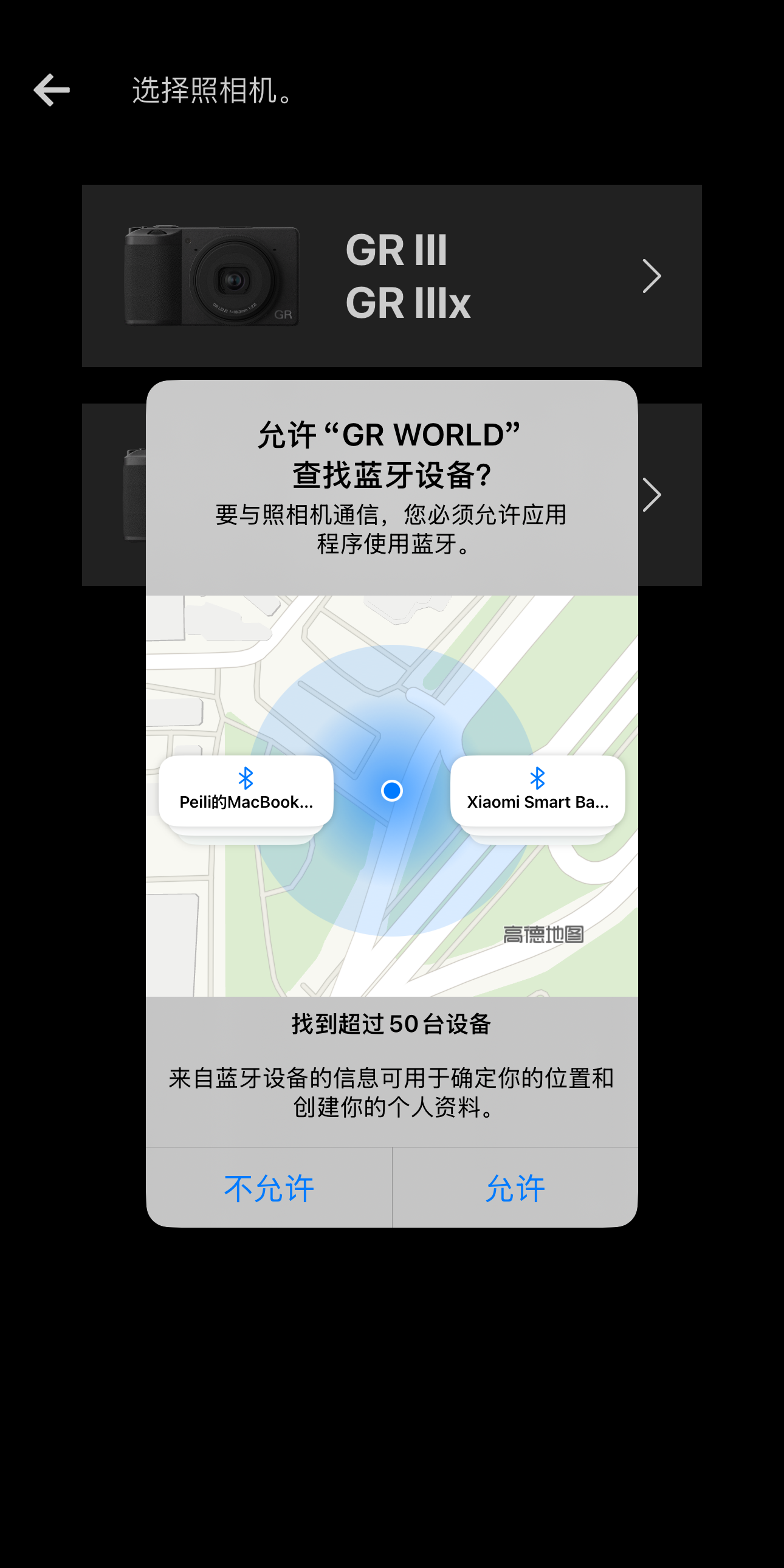
* 允许此权限后,您的智能手机将能够查找并连接到附近的照相机。如果不允许,您将无法连接到照相机,也无法使用图像导入和远程拍摄等功能。
* 根据智能手机型号和操作系统版本的不同,屏幕设计和显示的信息可能略有差异。
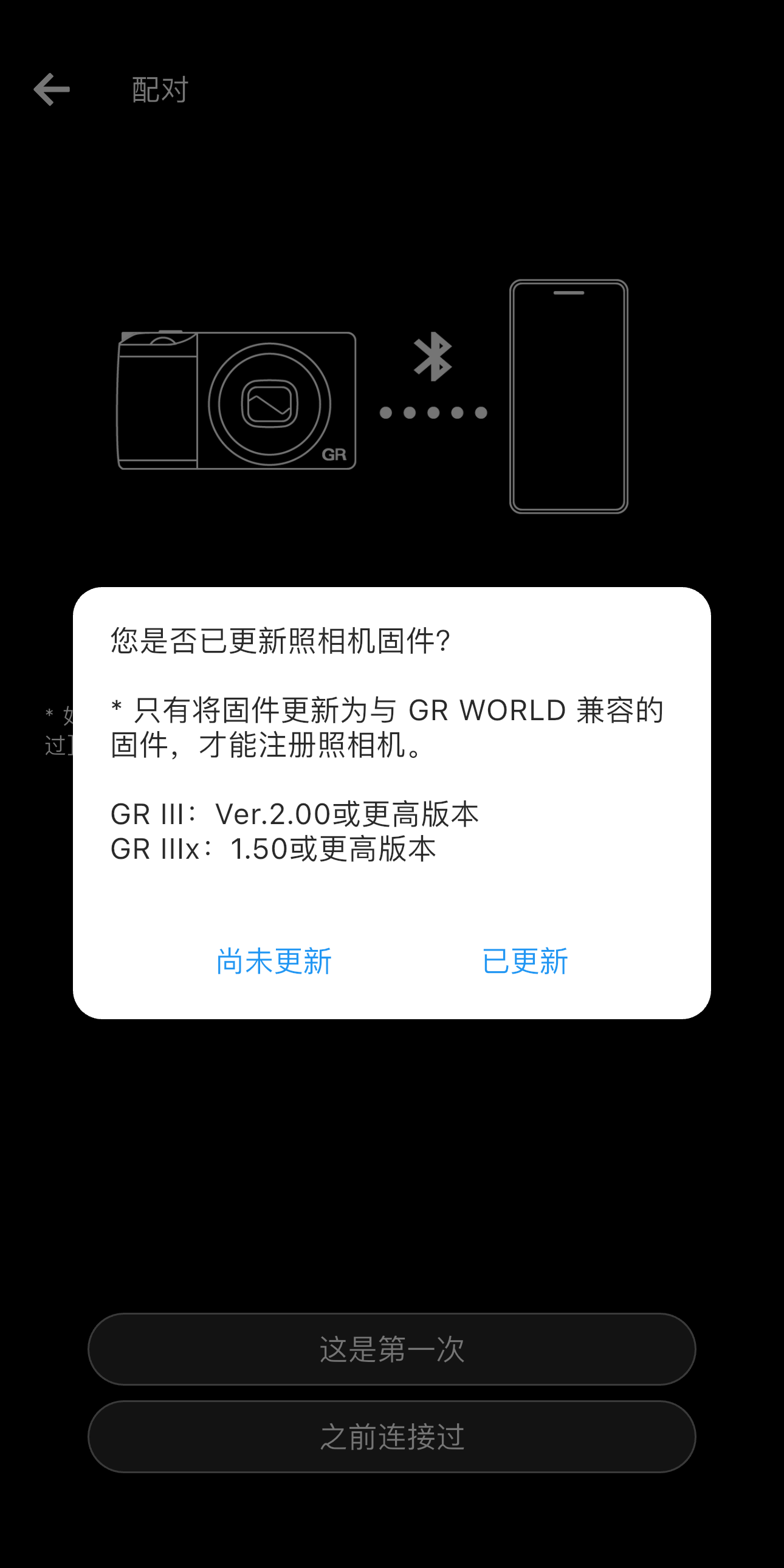
与此应用程序配合使用的固件版本如下:
・GR III / GR III HDF: V2.00 或更高版本
・GR IIIx / GR IIIx HDF: V1.50 或更高版本
请注意,无法连接固件版本较旧的照相机。
有关如何更新相机固件的详细信息,请点击如下链接:
・GR III / GR III HDF
https://www.ricoh-imaging.com.cn/china/support/digital/gr3_s.html
・GR IIIx/ GR IIIxHDF
https://www.ricoh-imaging.com.cn/china/support/digital/gr3x_s.html
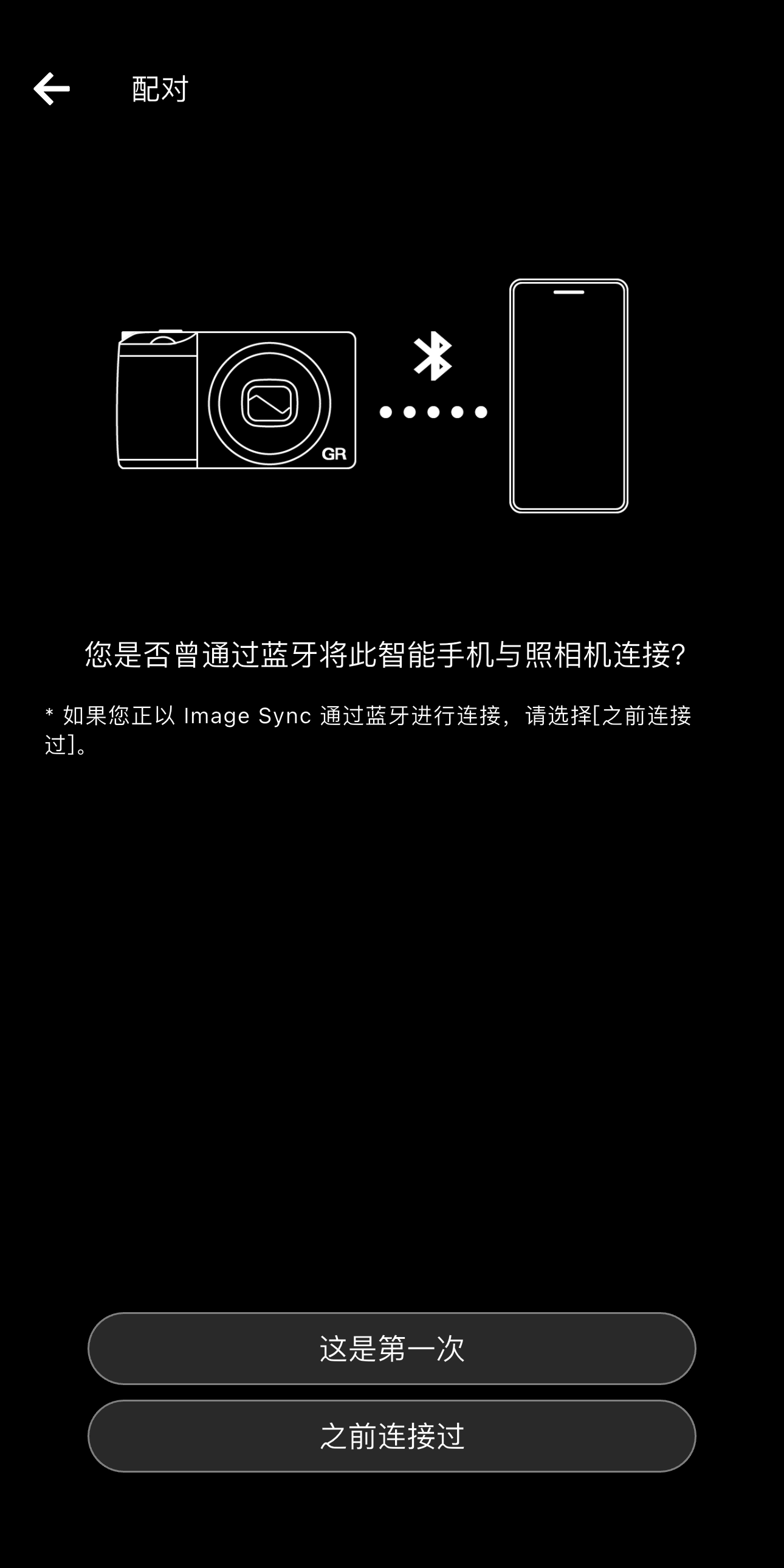
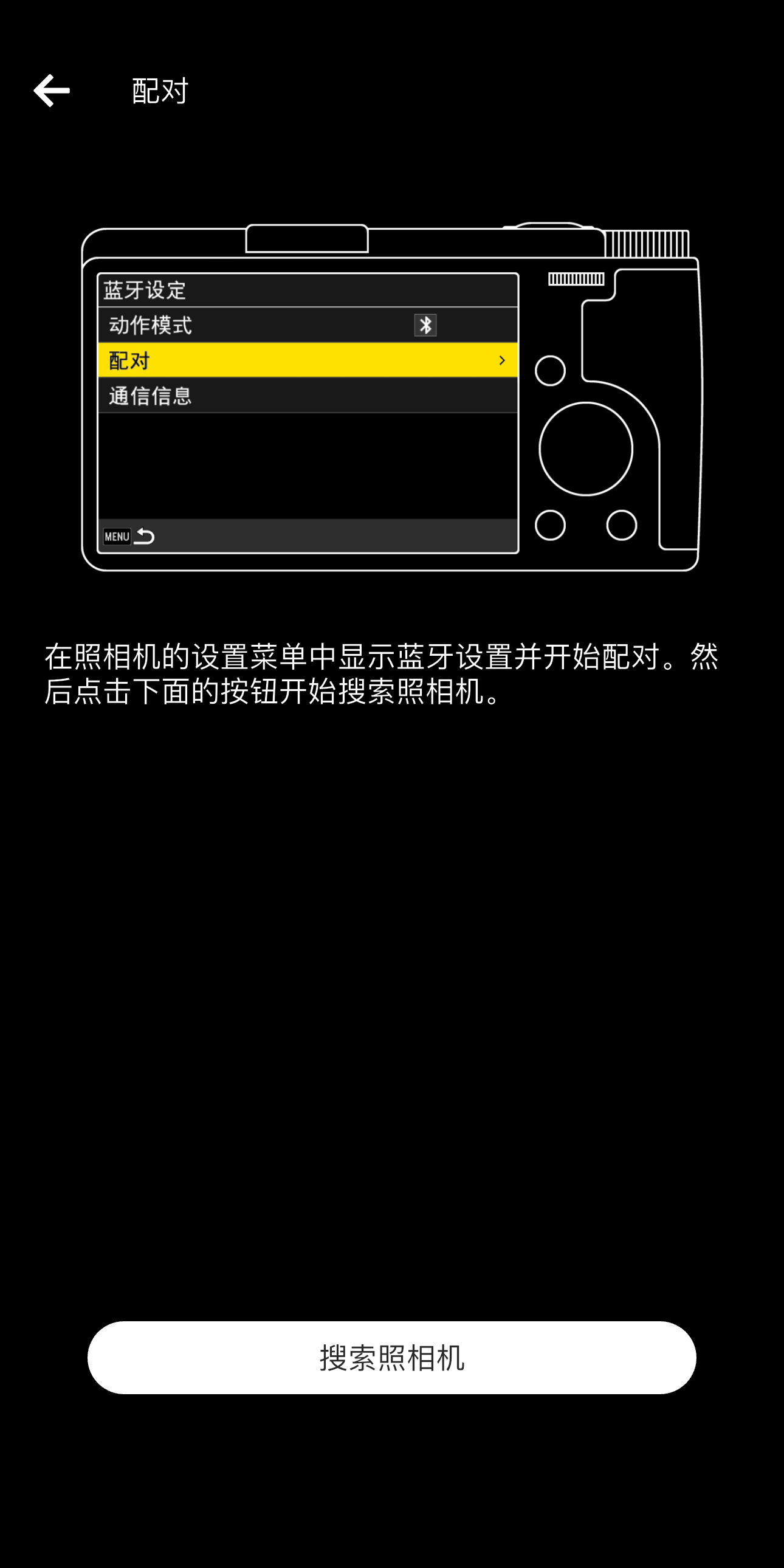
当相机上出现“执行配对”消息时,在应用程序中点击“搜索照相机”。
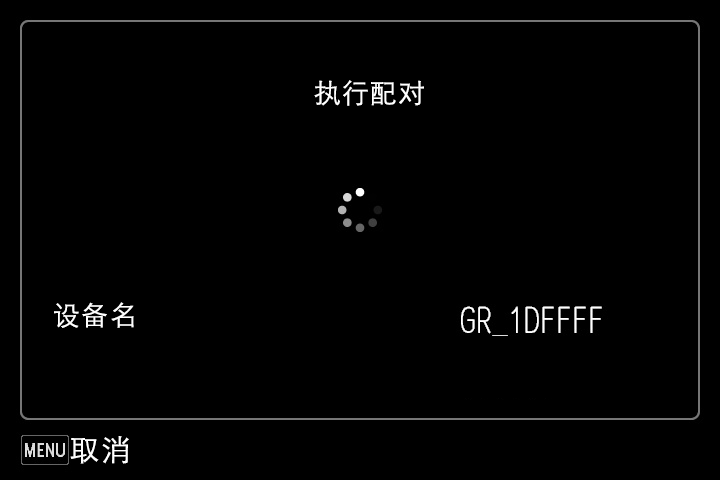
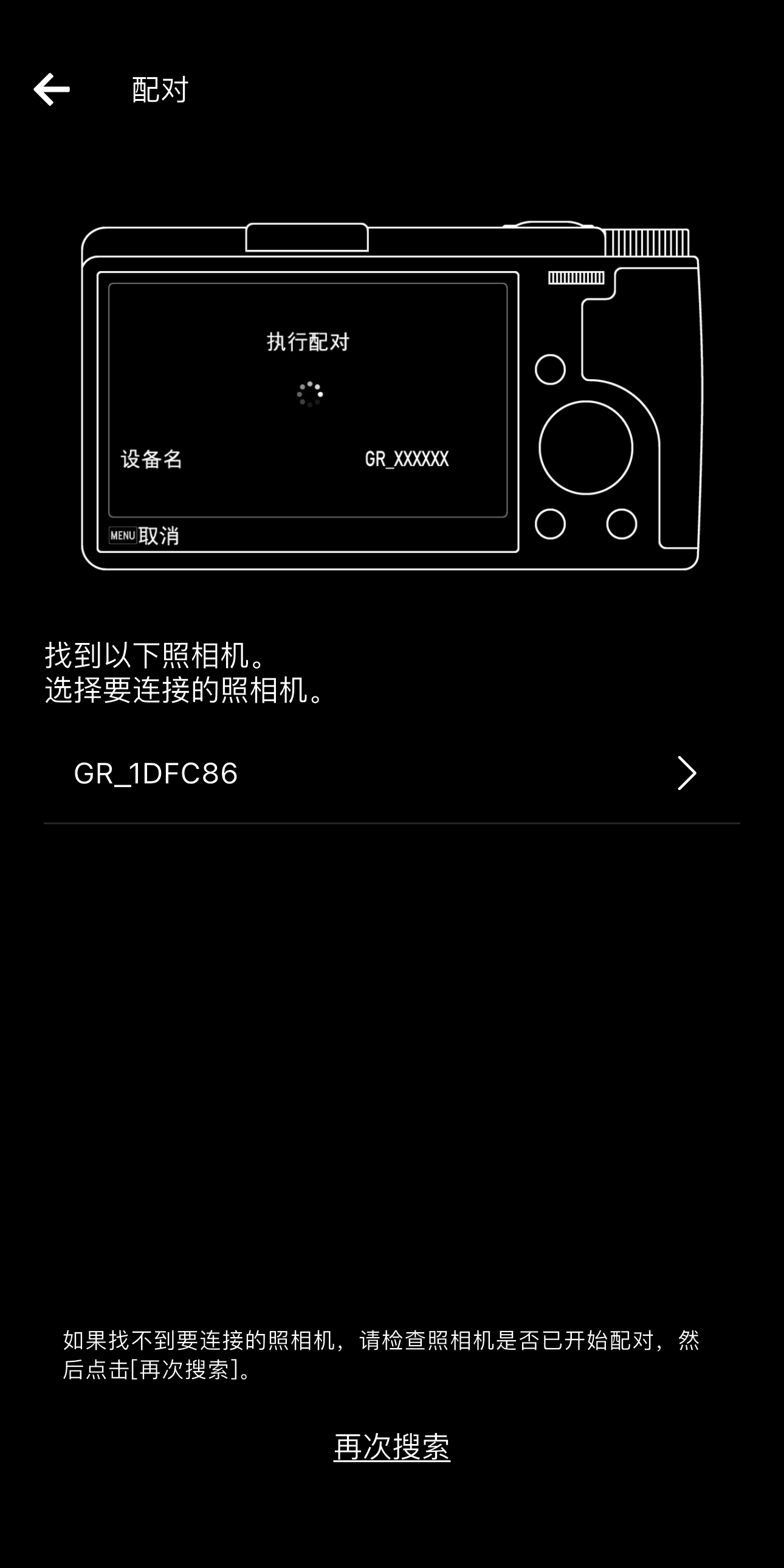
要确认显示的照相机是否为您本人所持有的,请查看照相机“执行配对”界面上显示的“设备名”。
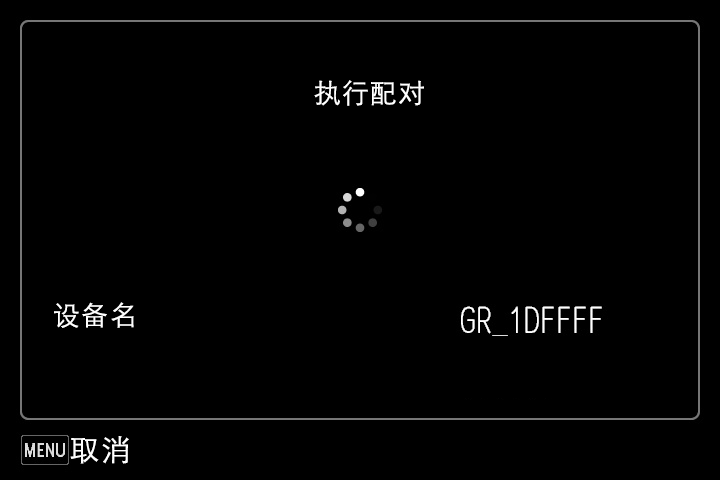
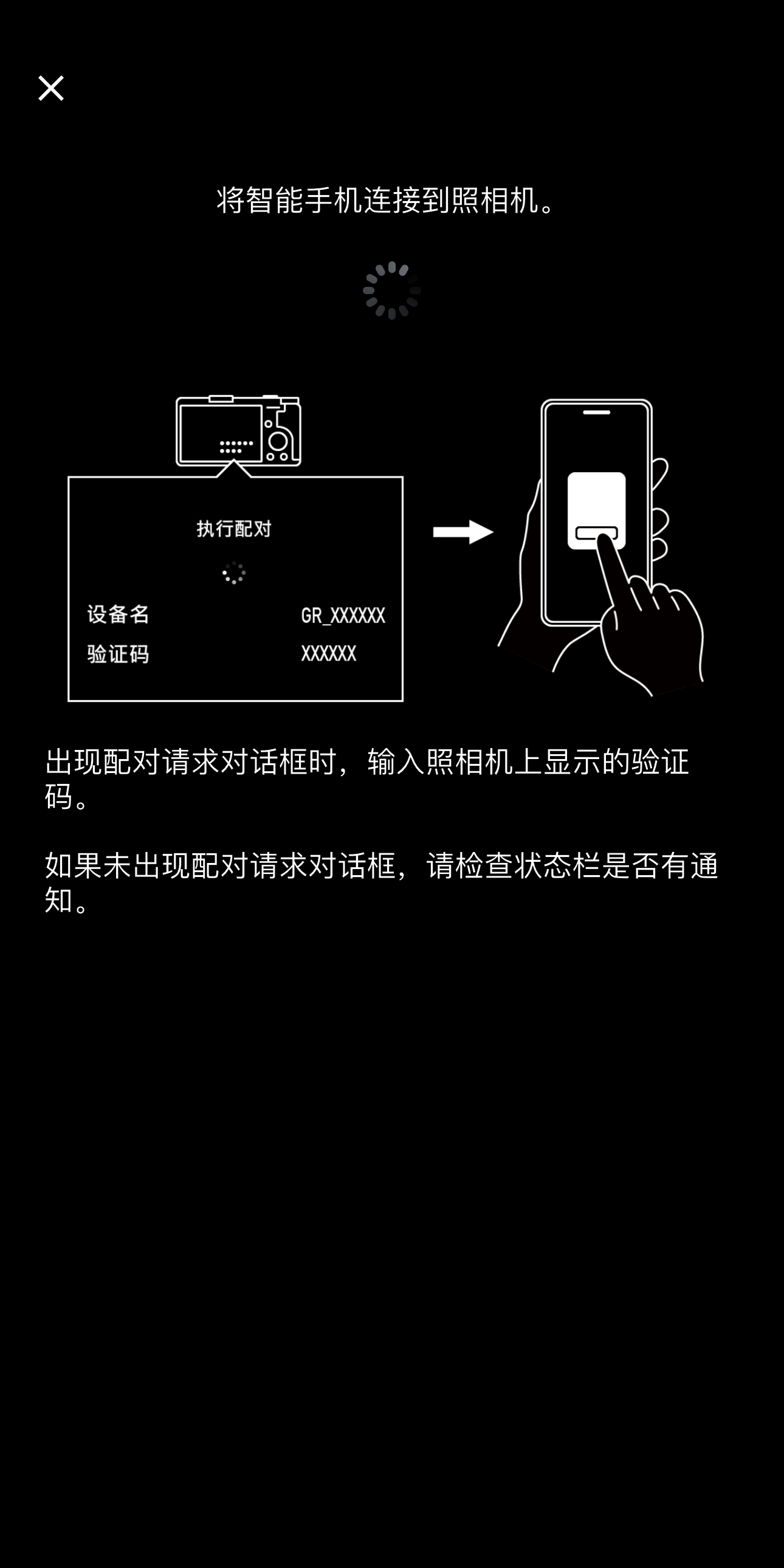

* 如果未显示验证码输入屏幕,则智能手机通知区域中可能会有通知,要求您输入验证码。请检查通知区域。
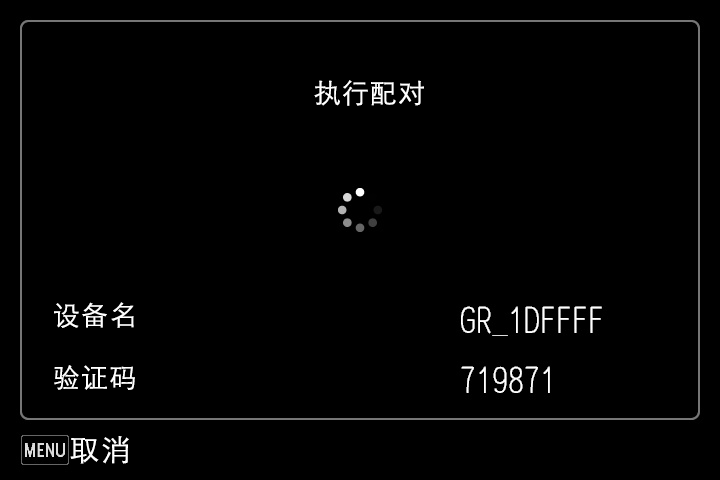
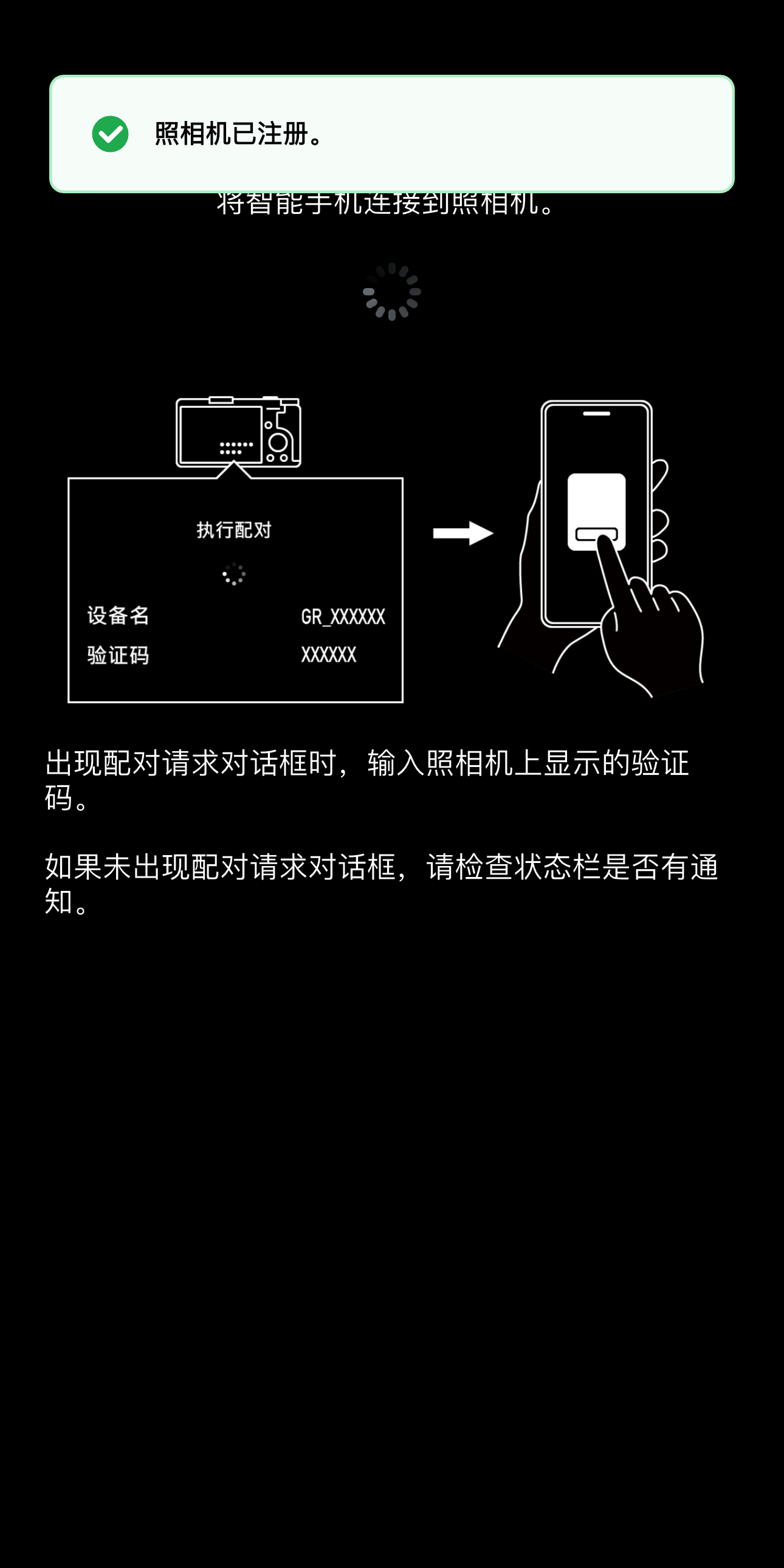
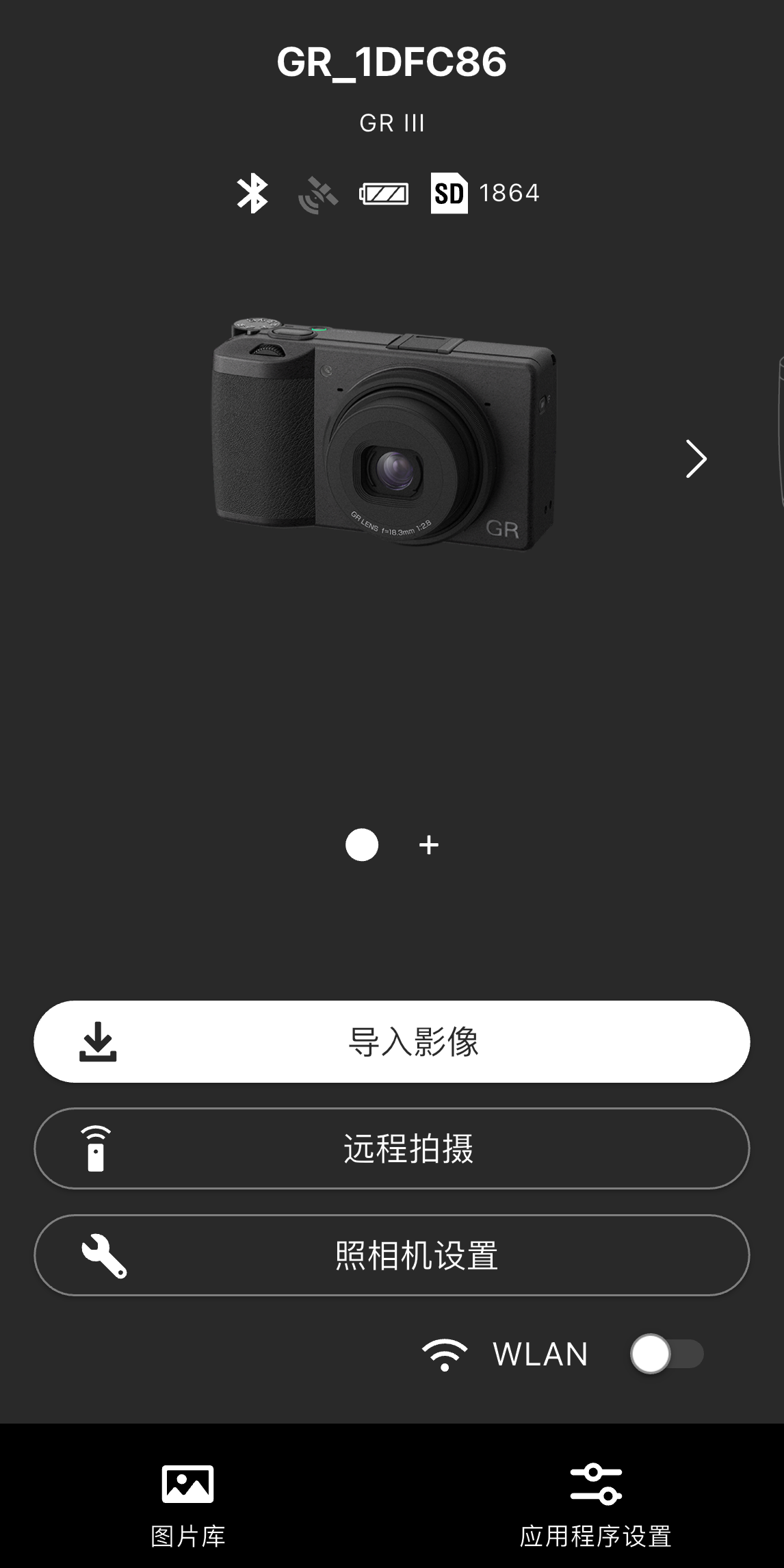
* 配对的智能手机已注册到照相机。
在照相机的设置菜单中打开“蓝牙设置”,进入“配对”→“已配对设备”,即可显示已注册的智能手机名称。
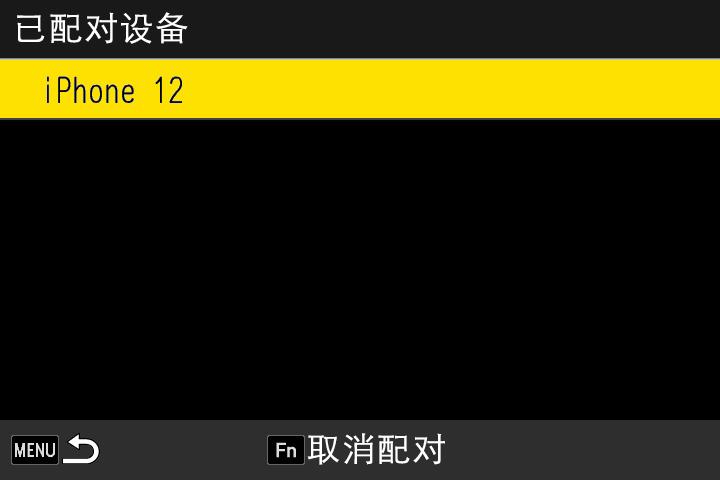
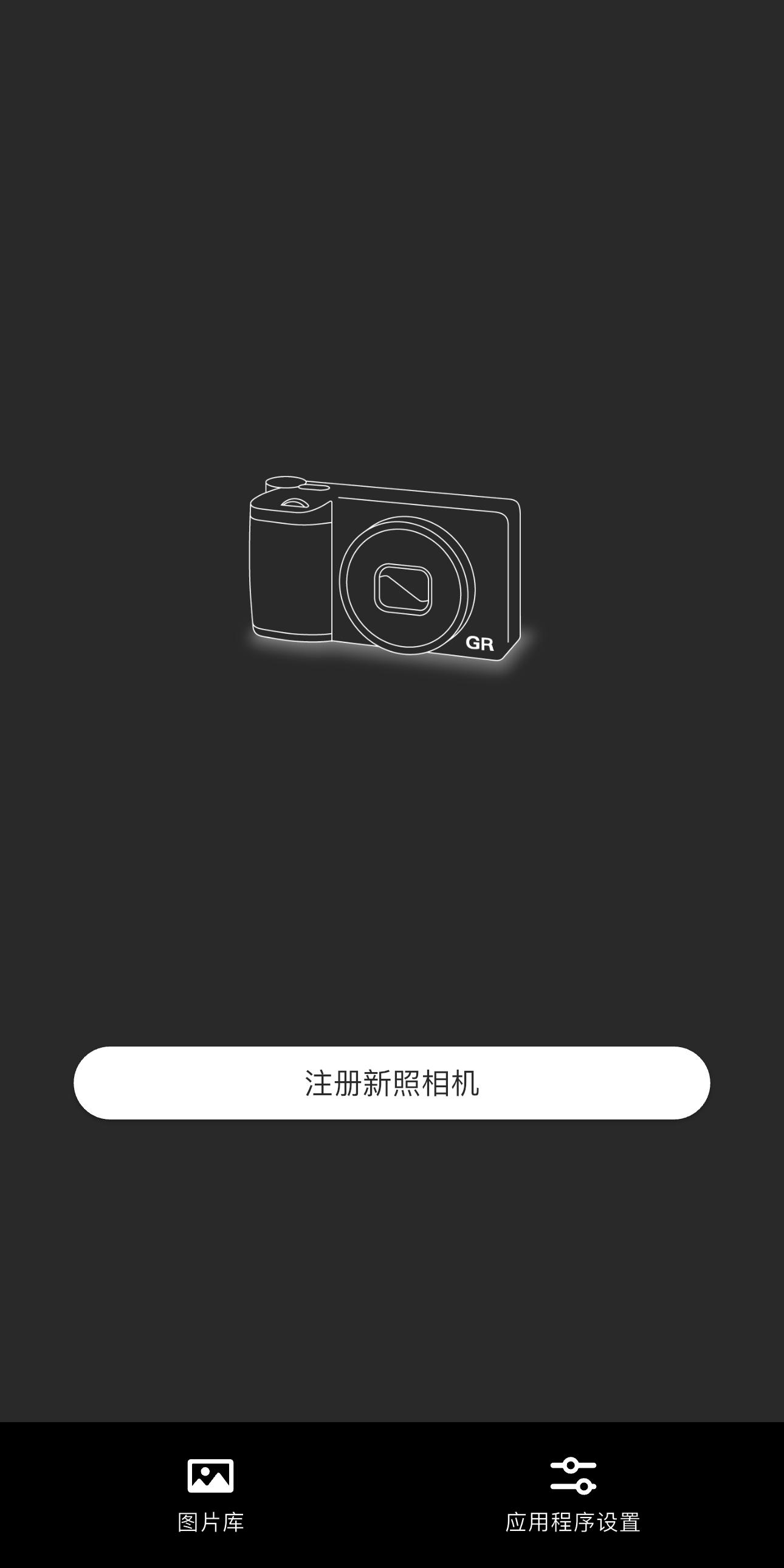
点击“注册新照相机”。
* 请确保您的智能手机已开启蓝牙和位置信息功能。
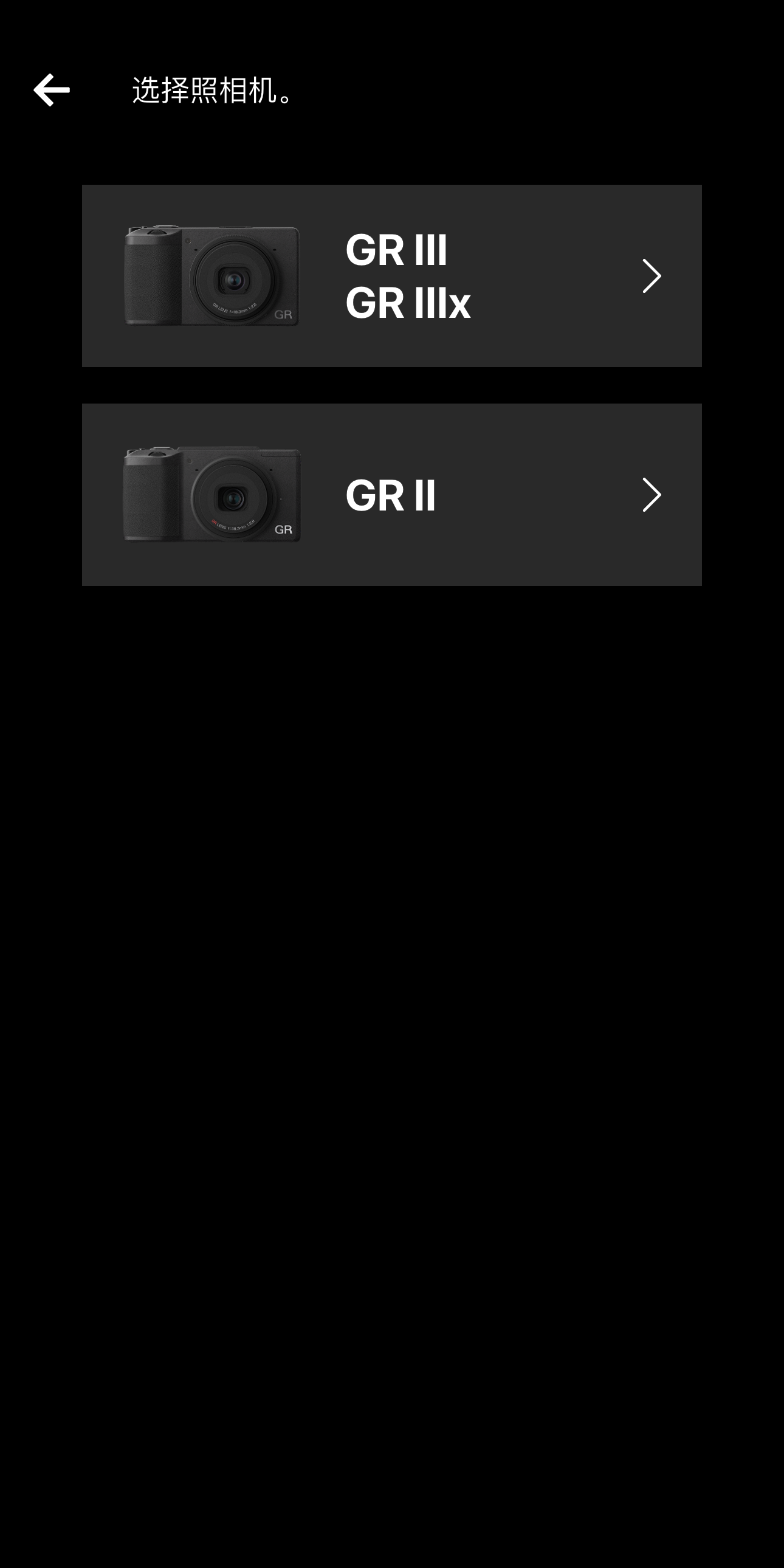
如果您使用的是: GR III Street Edition / GR IIIx Urban Edition / GR III Diary Edition / GR III HDF / GR IIIx HDF, 同样应选择该选项。
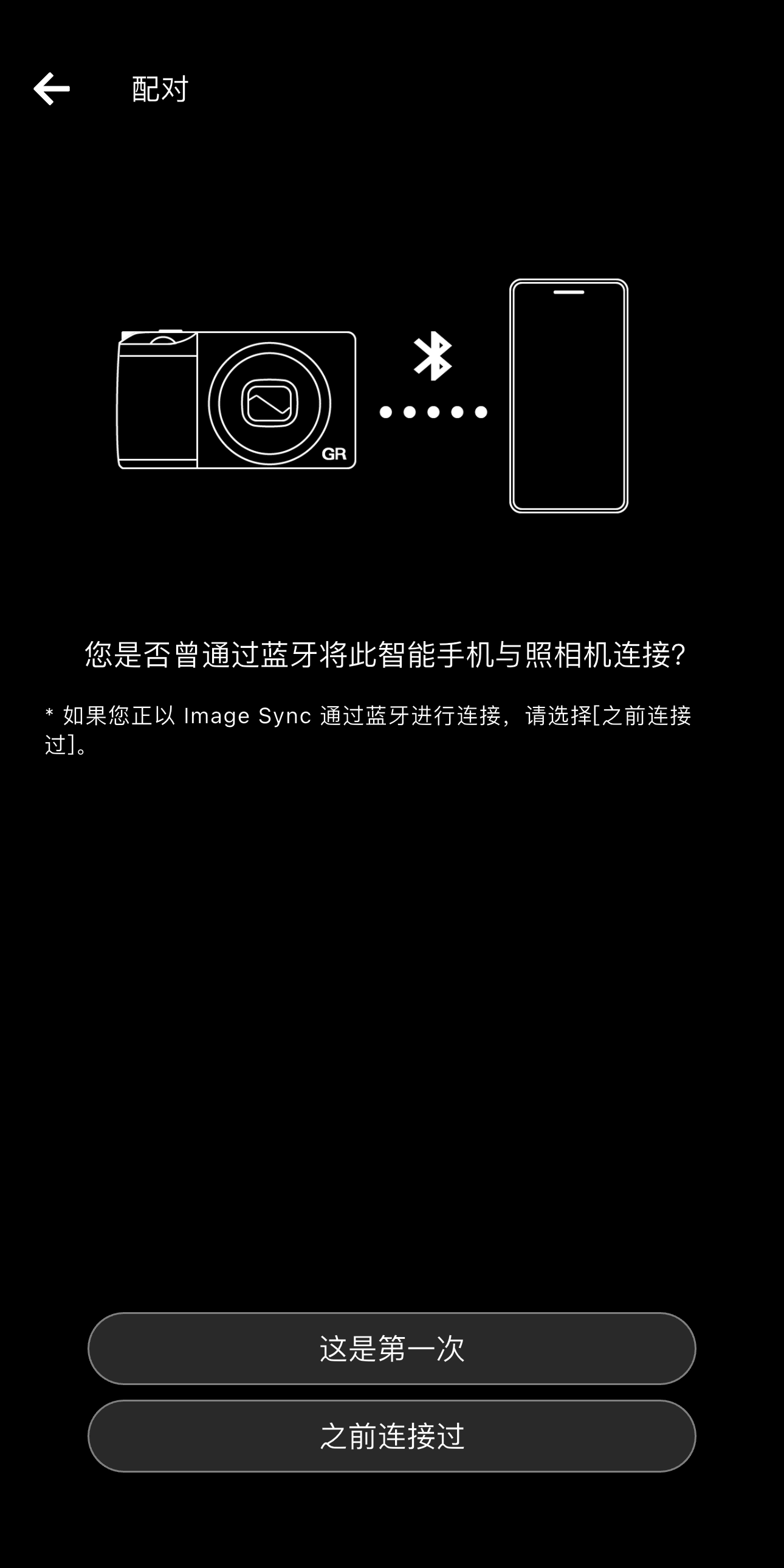
* 如果您使用Image Sync应用程序通过蓝牙连接过照相机,请选择“之前连接过”。
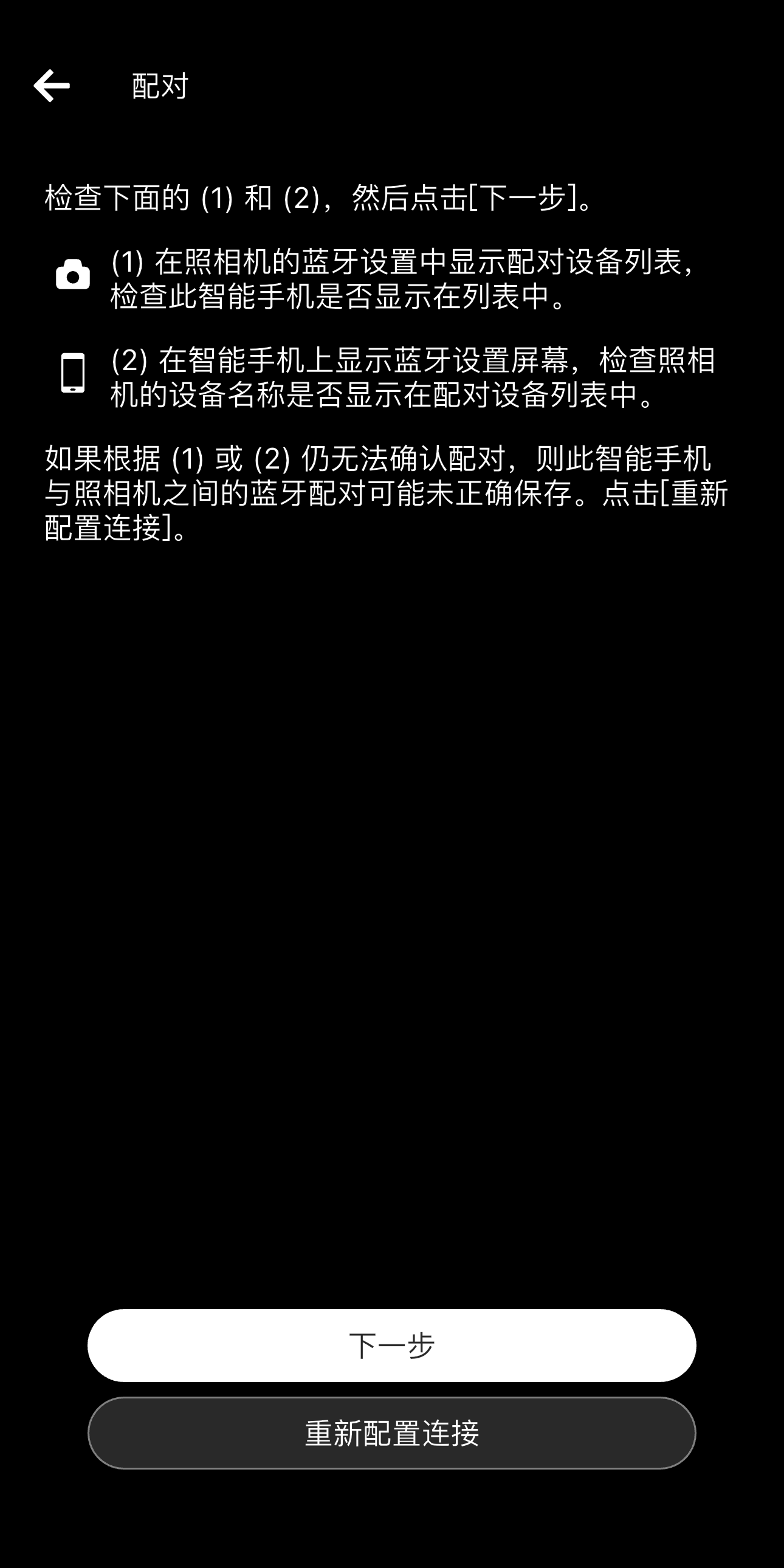
* 如果您无法确认之前是否连接过照相机,请参照如下两条内容:
(1) 在照相机的“蓝牙设定”中显示“已配对设备”列表,检查此智能手机是否显示在列表中。
(2) 在智能手机上显示蓝牙设置屏幕中,检查照相机的设备名称是否显示在配对设备列表中。
如果两者都有显示,请选择“下一步”。
如果两者都没有显示,请返回上一个屏幕并选择“这是第一次”。
如果只列出了其中一个,请选择“重新配置连接”。
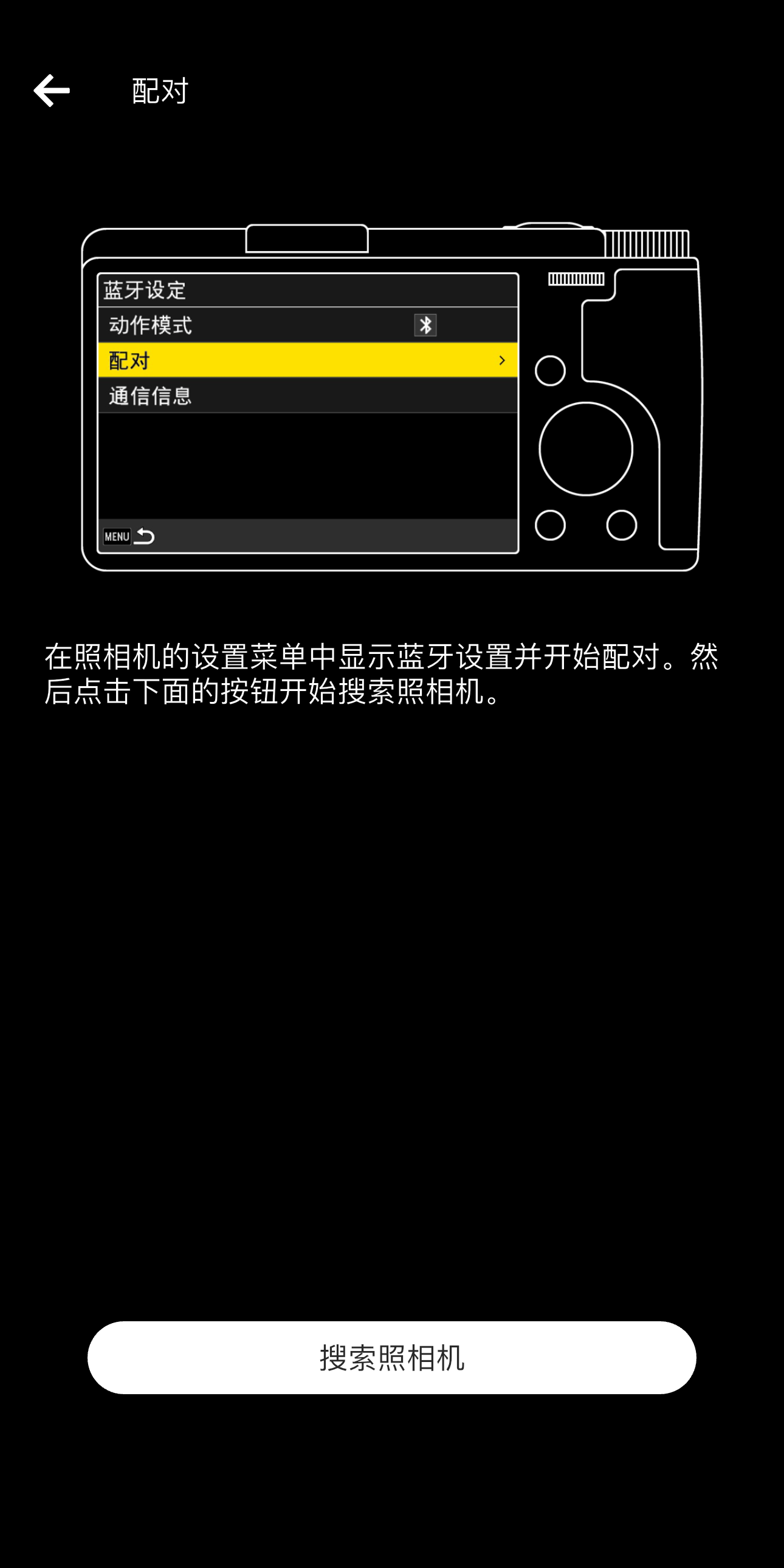
之后,点击“搜索照相机”。
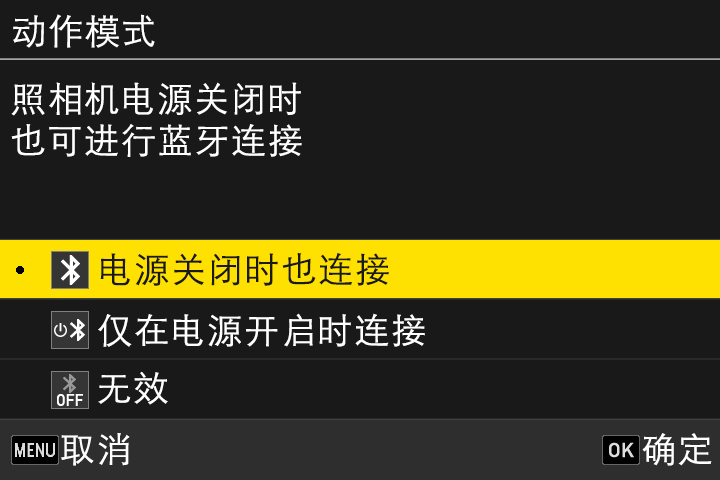
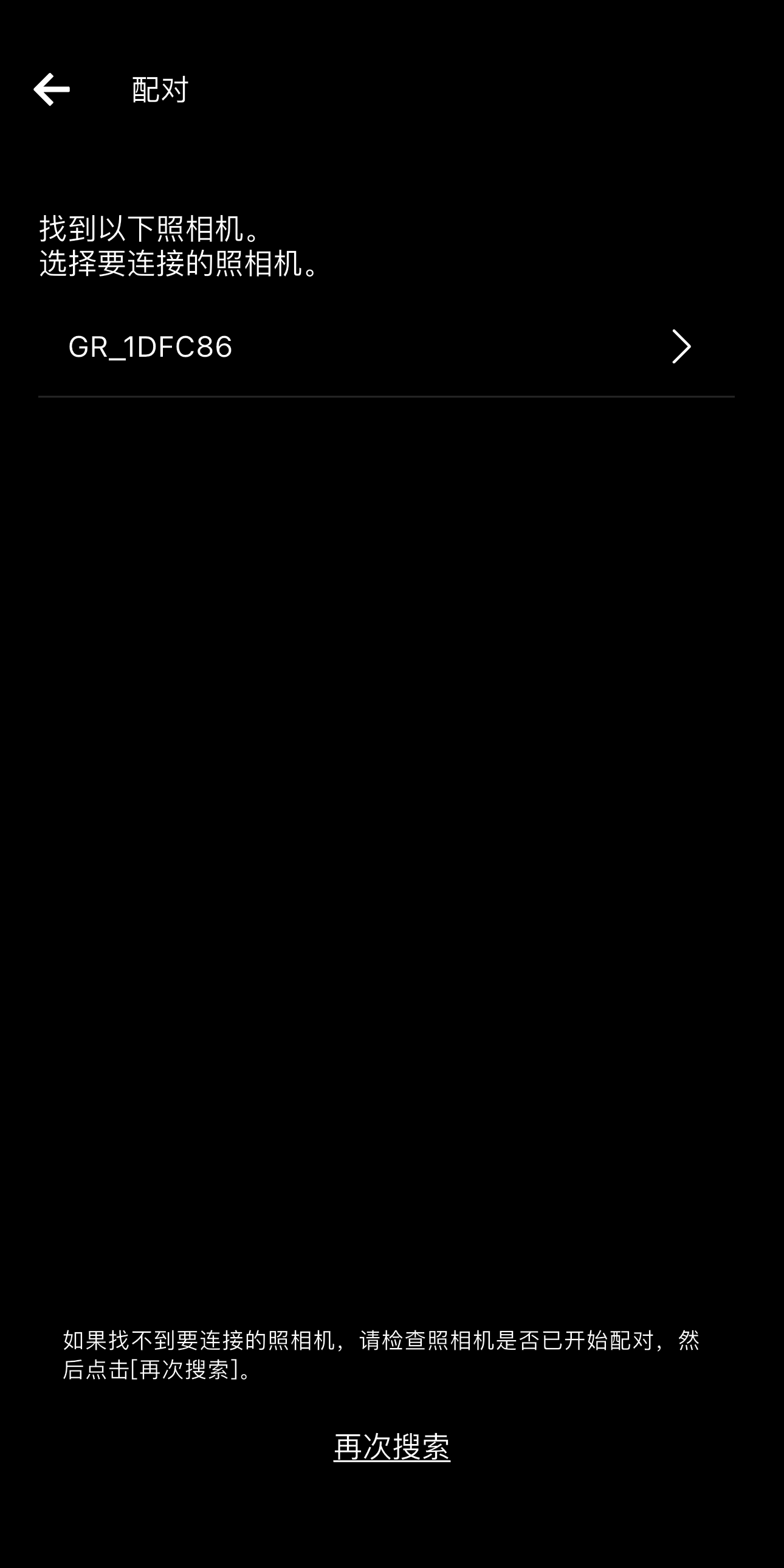
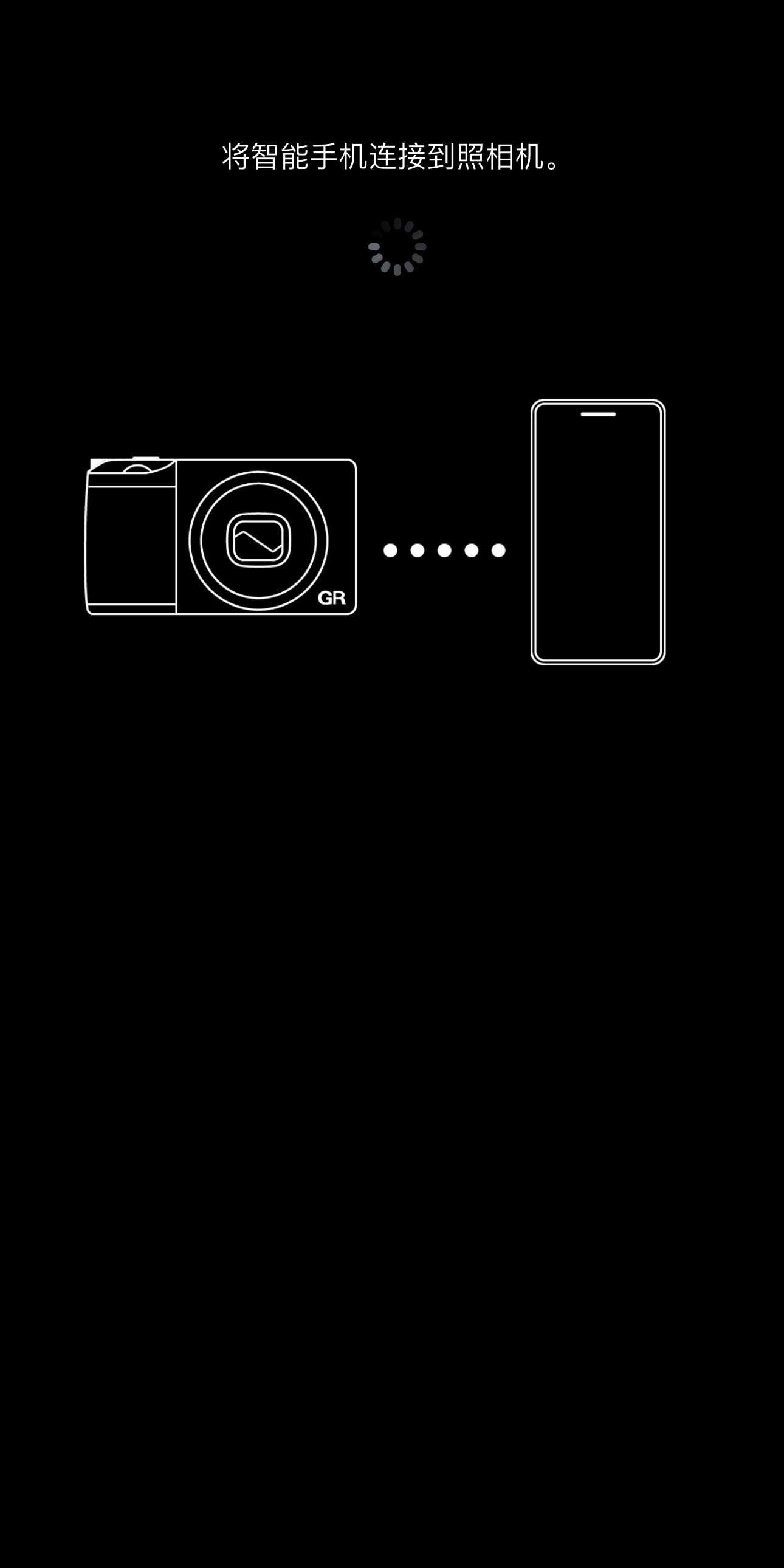
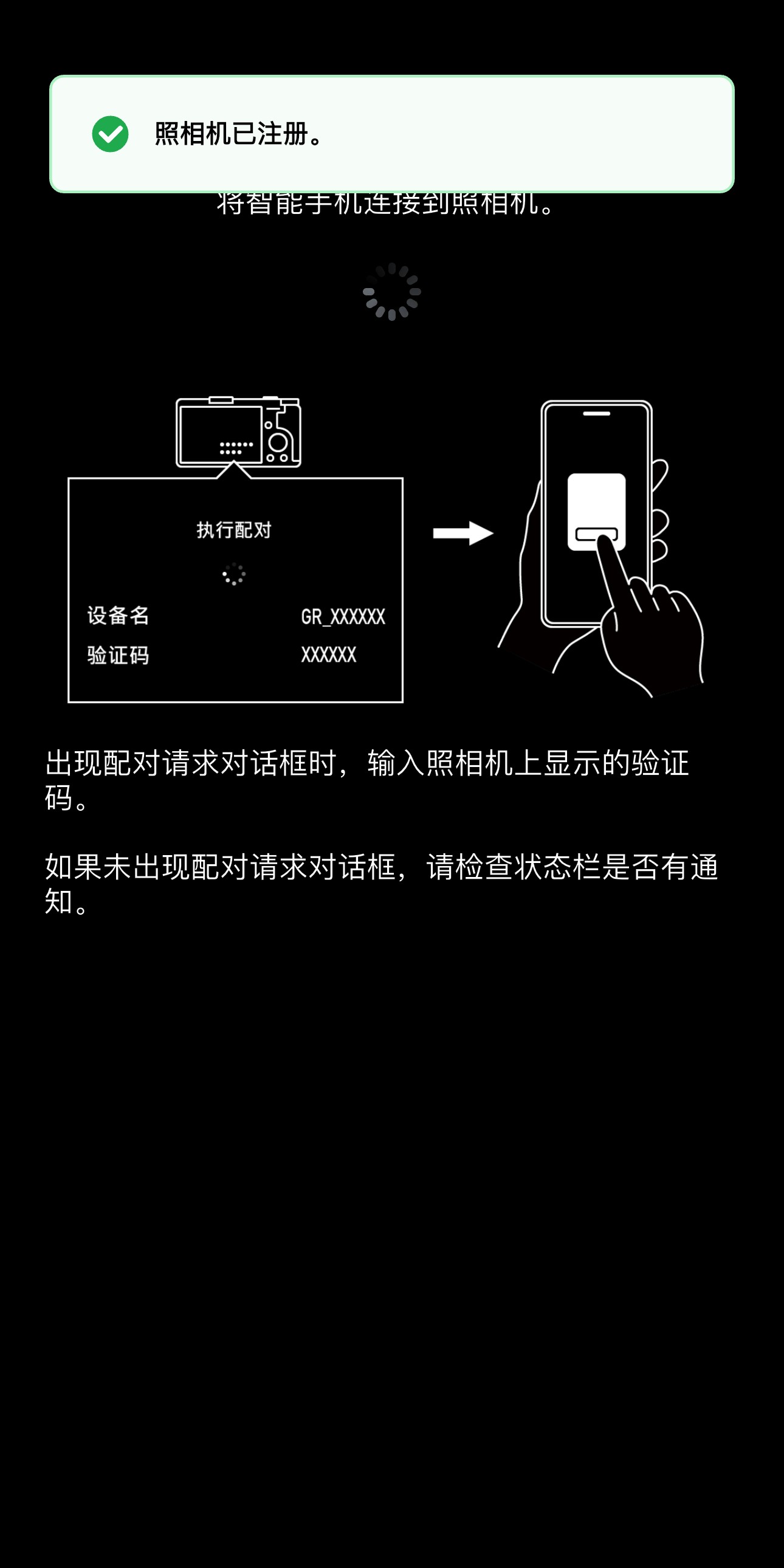
* 如果您将智能手机和照相机配对过,则当时的配对设置仍会保留在智能手机和照相机上,因此不需要重新输入验证码。
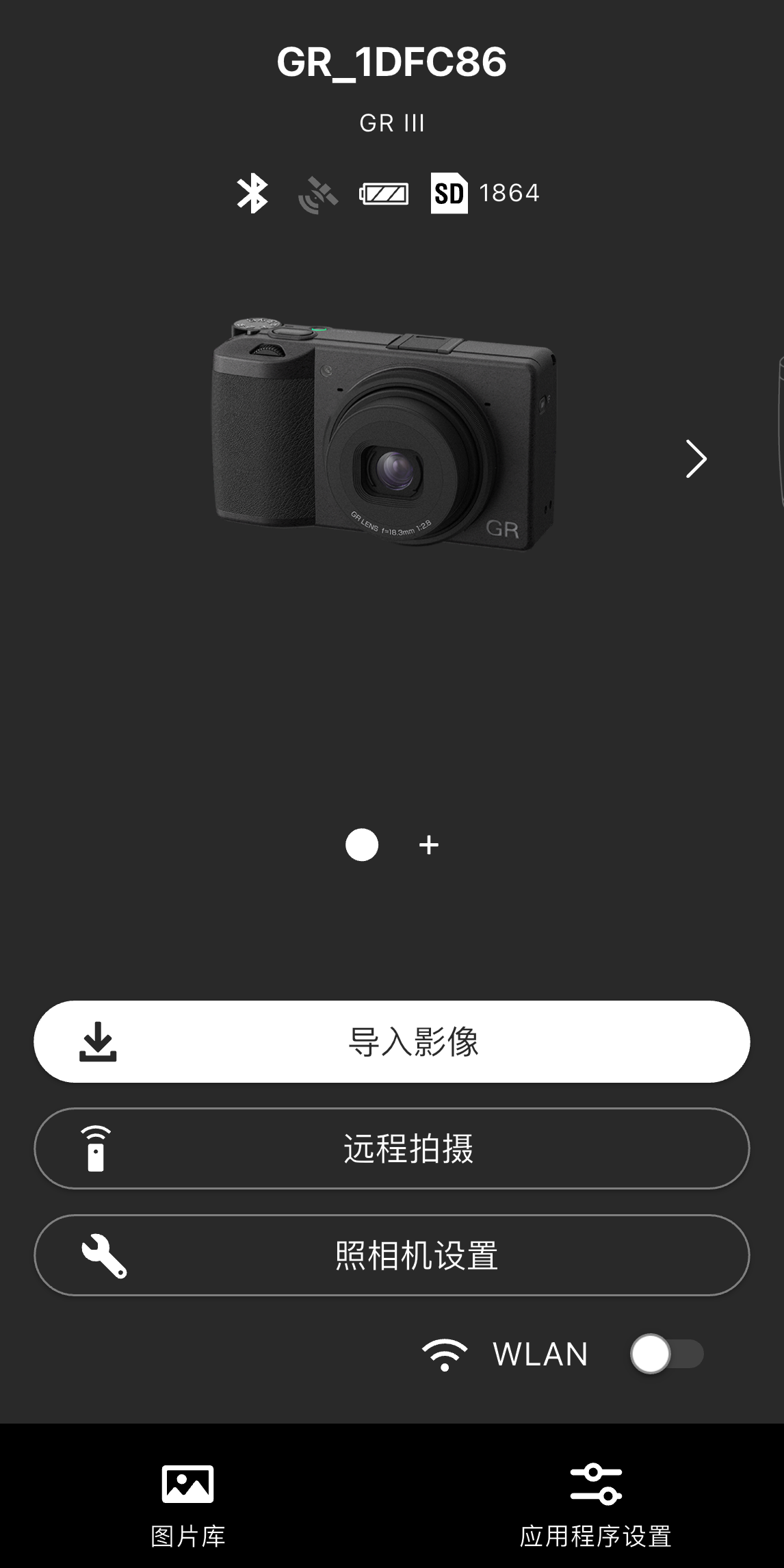
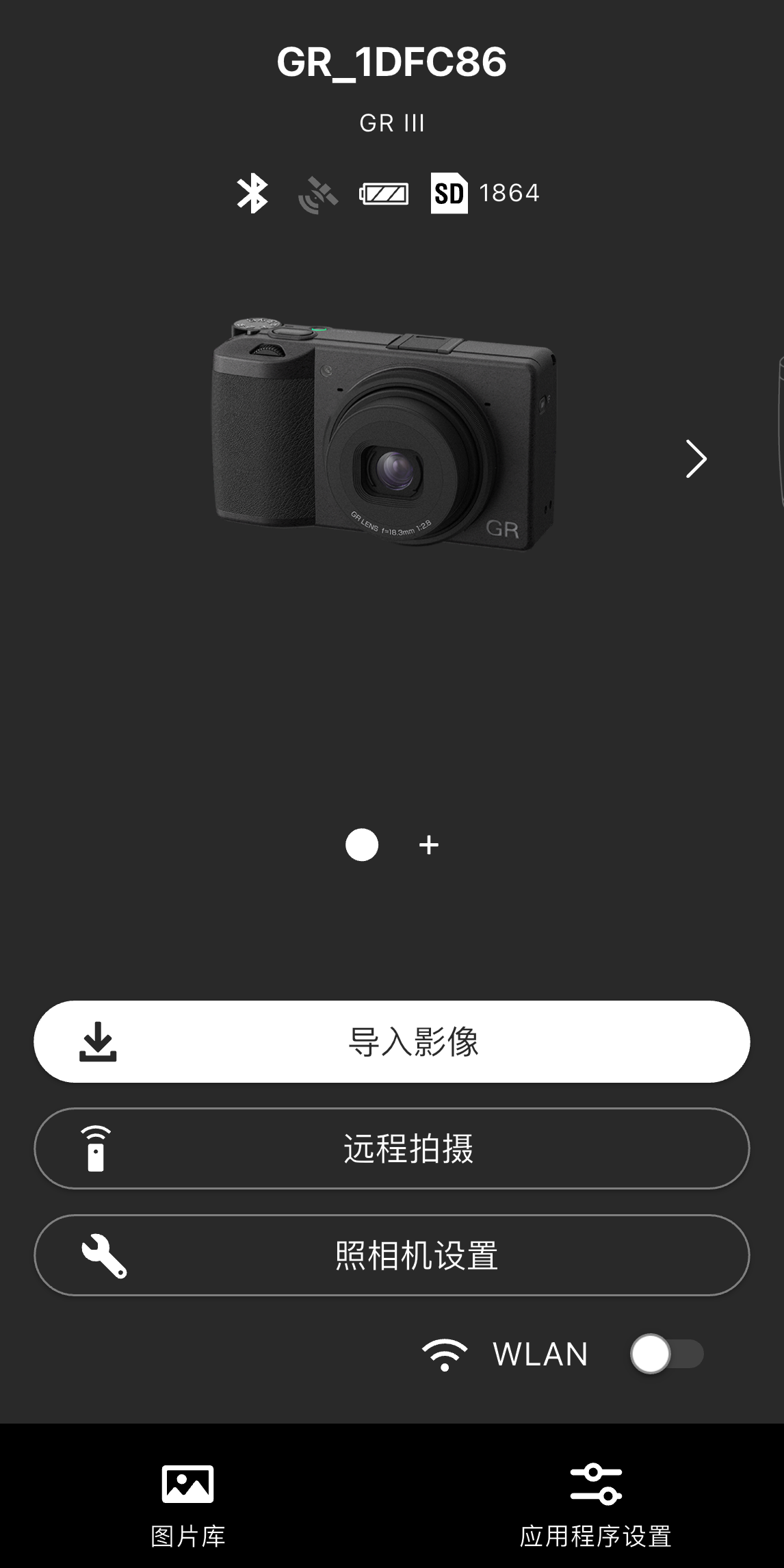
点击“照相机设置”。
* 请确保您的智能手机的蓝牙和位置信息已打开。
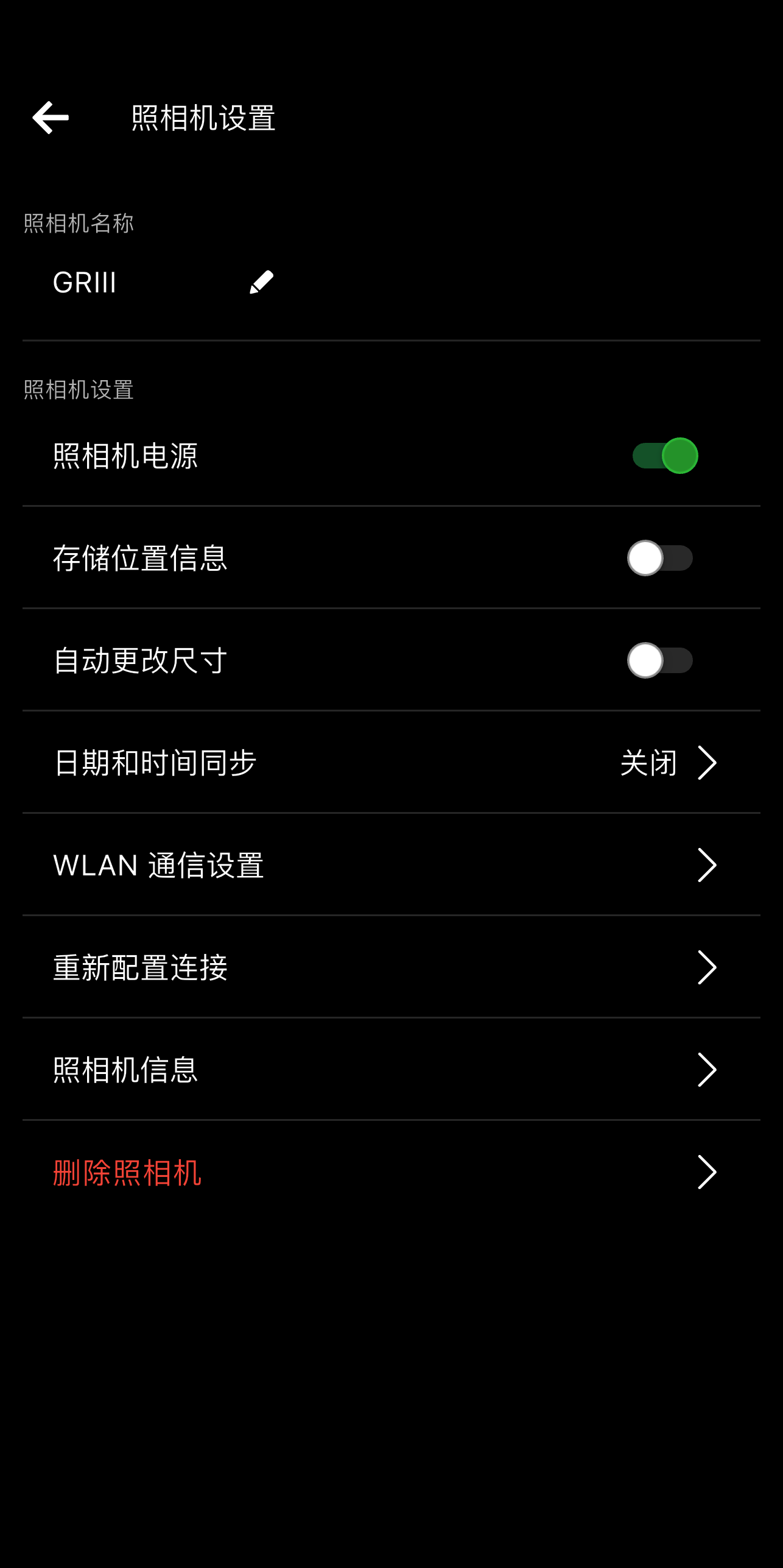
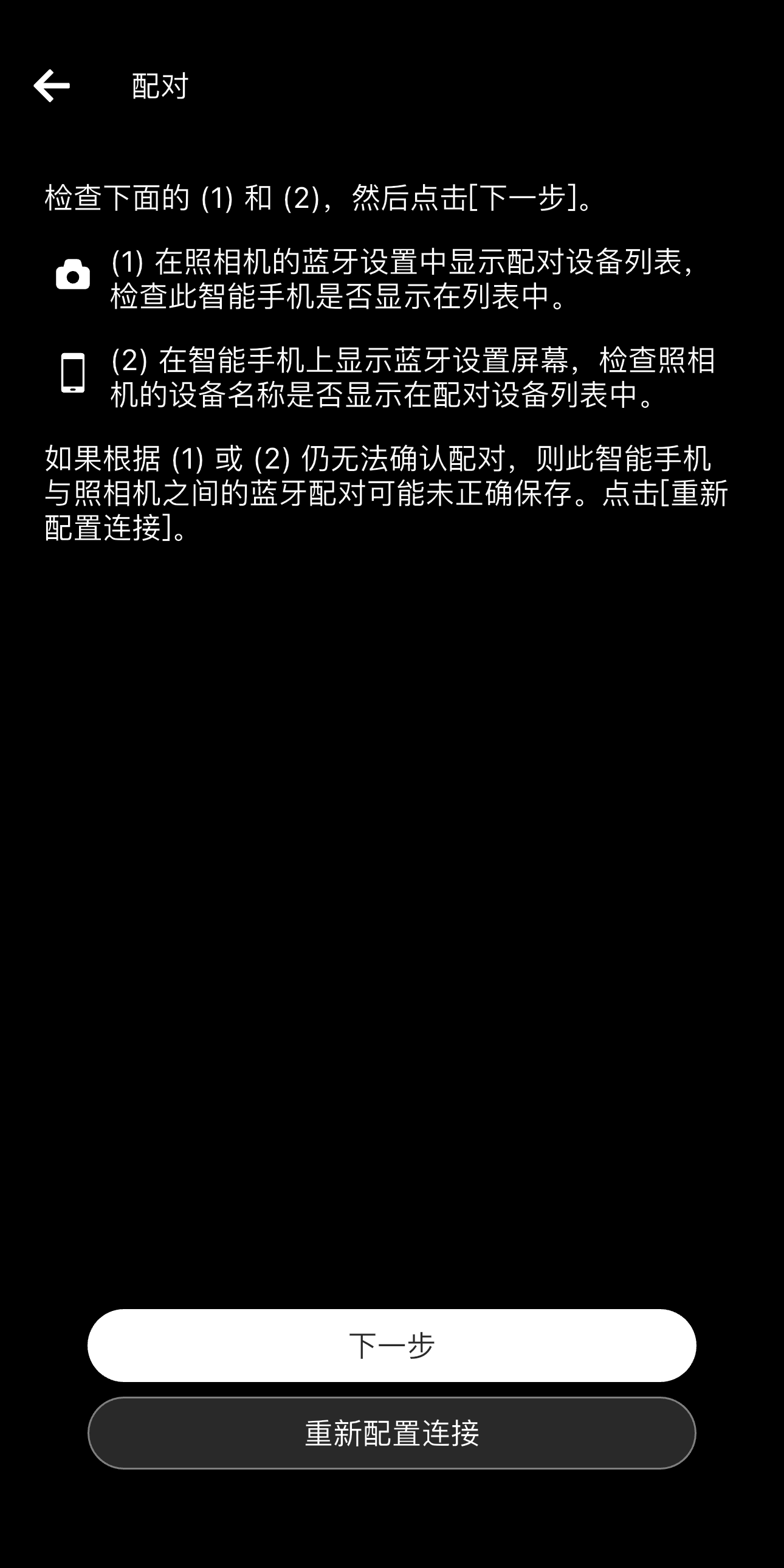
执行下面的(1)和(2)以取消此智能手机和照相机之间的蓝牙配对。
(1) 在相机的“蓝牙设置”中显示已配对设备的列表,如果您的智能手机型号名出现在列表中,删除与智能手机的配对记录。
(2) 前往智能手机上显示蓝牙设置屏幕,如果照相机的设备名出现在列表中,删除与照相机的配对记录。
取消蓝牙配对后,点击“下一步”。
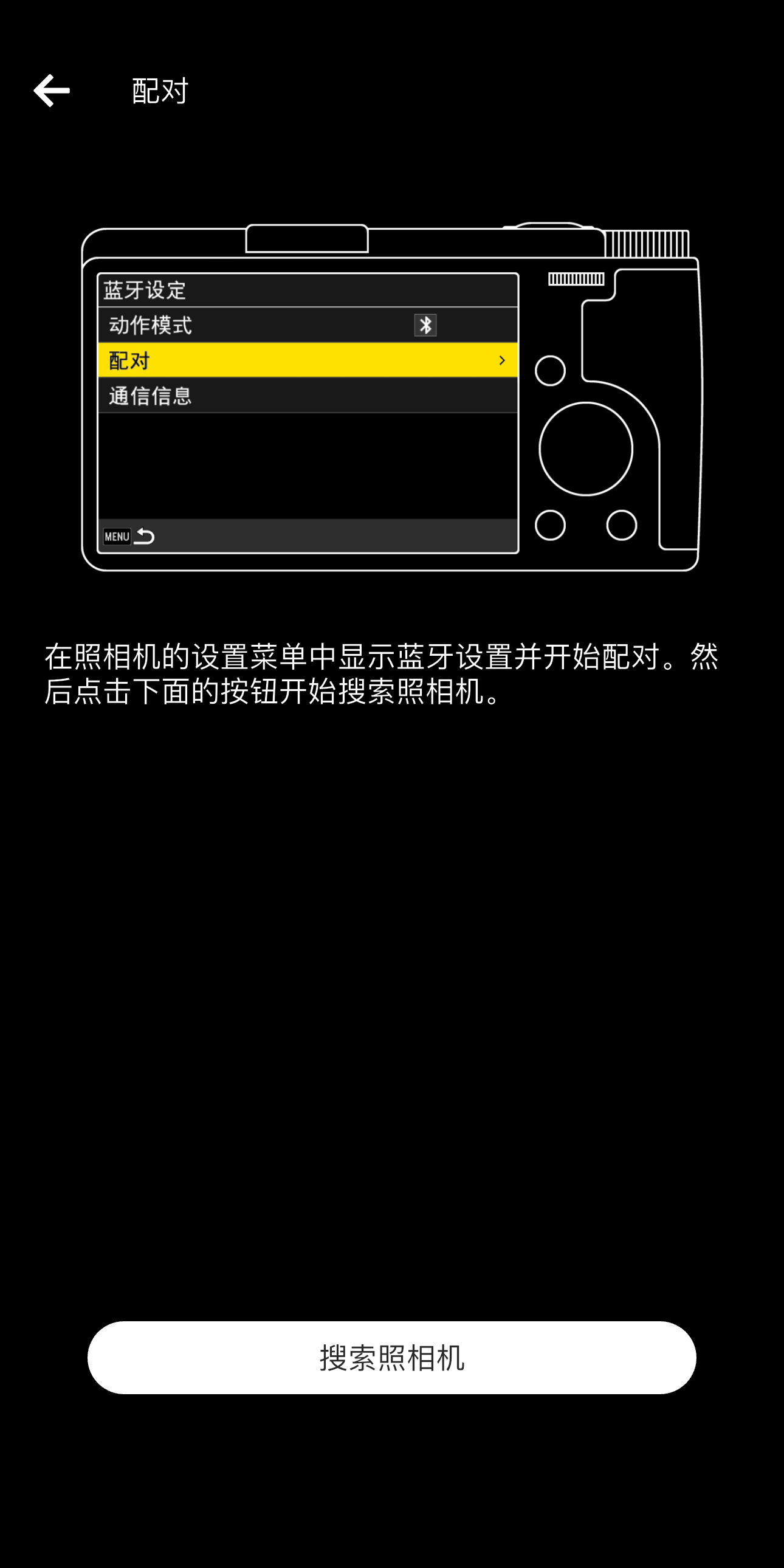
当照相机上出现“执行配对”消息时,点击应用程序屏幕上的“搜索照相机”按钮。
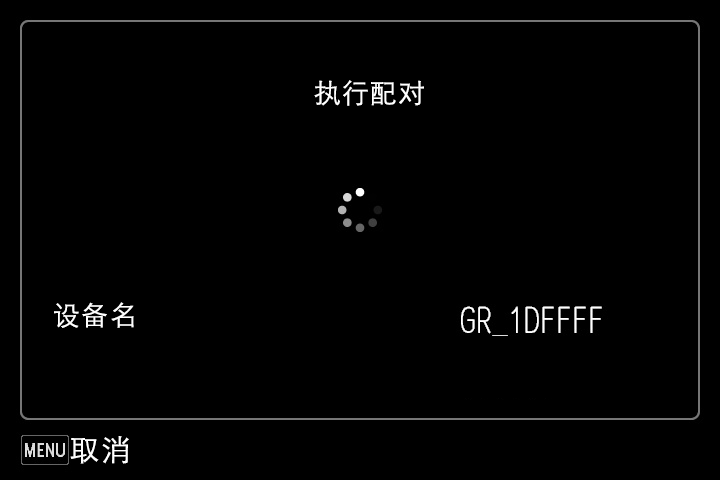
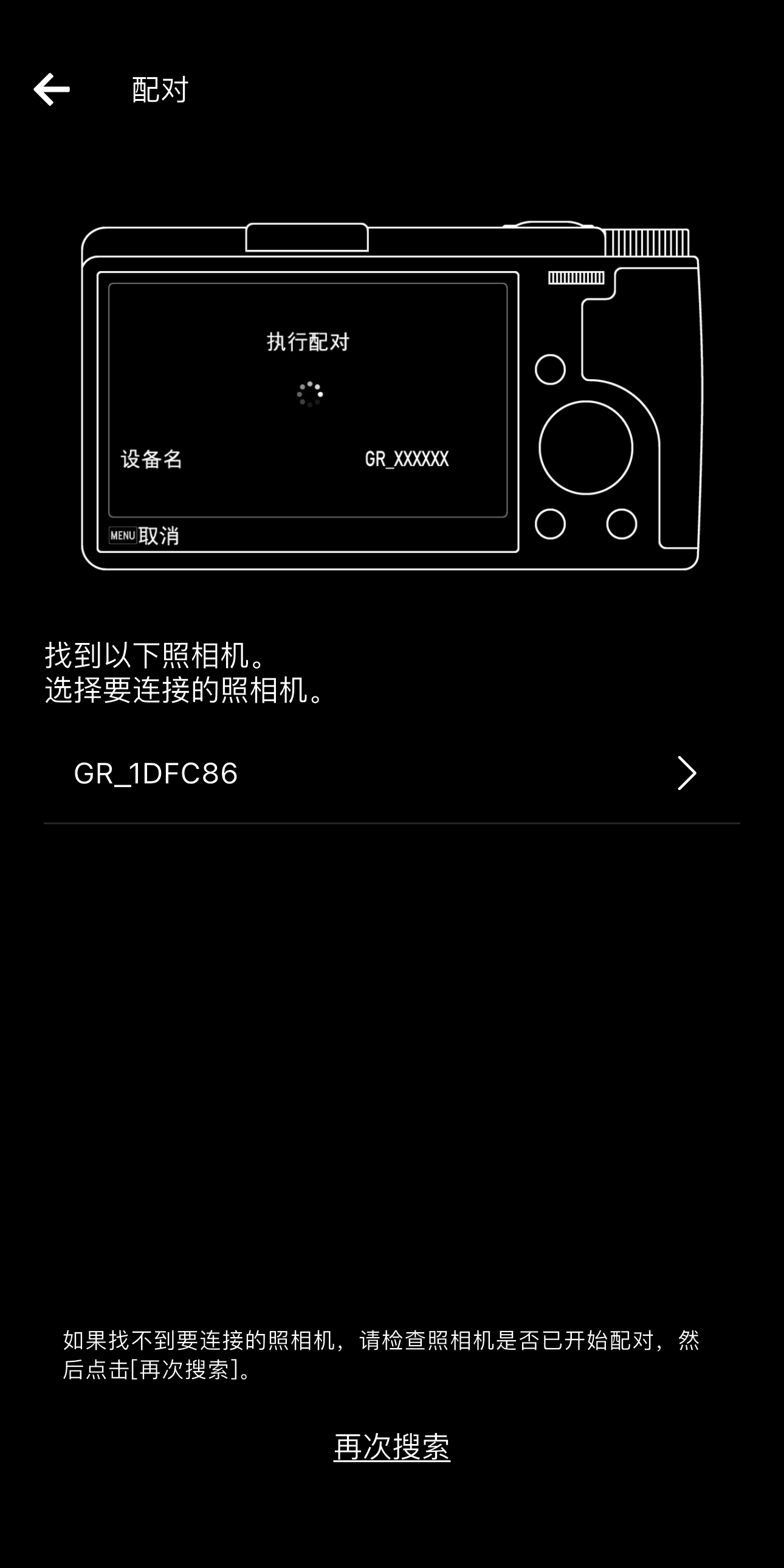
要检查显示的照相机名称是否是您的照相机,请检查照相机“执行配对”屏幕上显示的设备名称。
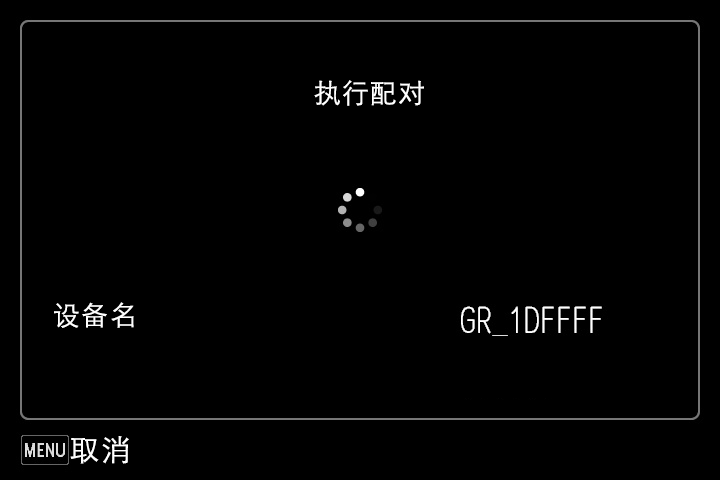
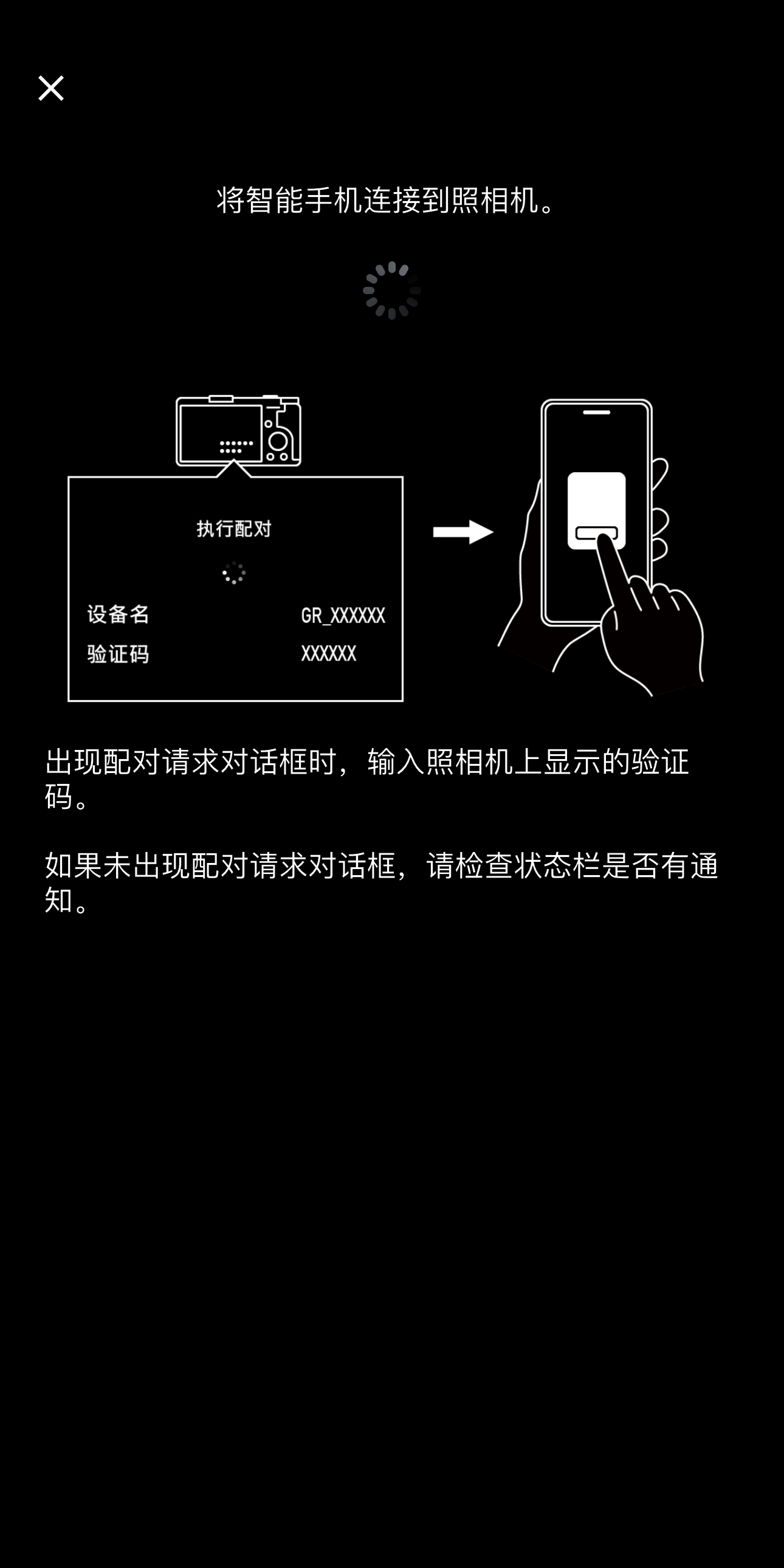

* 如果未显示验证码输入屏幕,智能手机的通知区域可能会显示一条通知,要求您输入验证码。检查通知区域。
* 根据智能手机型号和操作系统版本的不同,屏幕设计和显示的消息可能会略有不同。
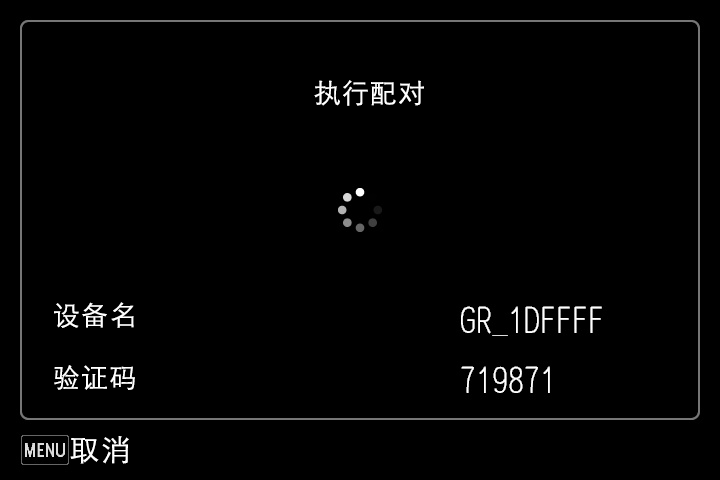
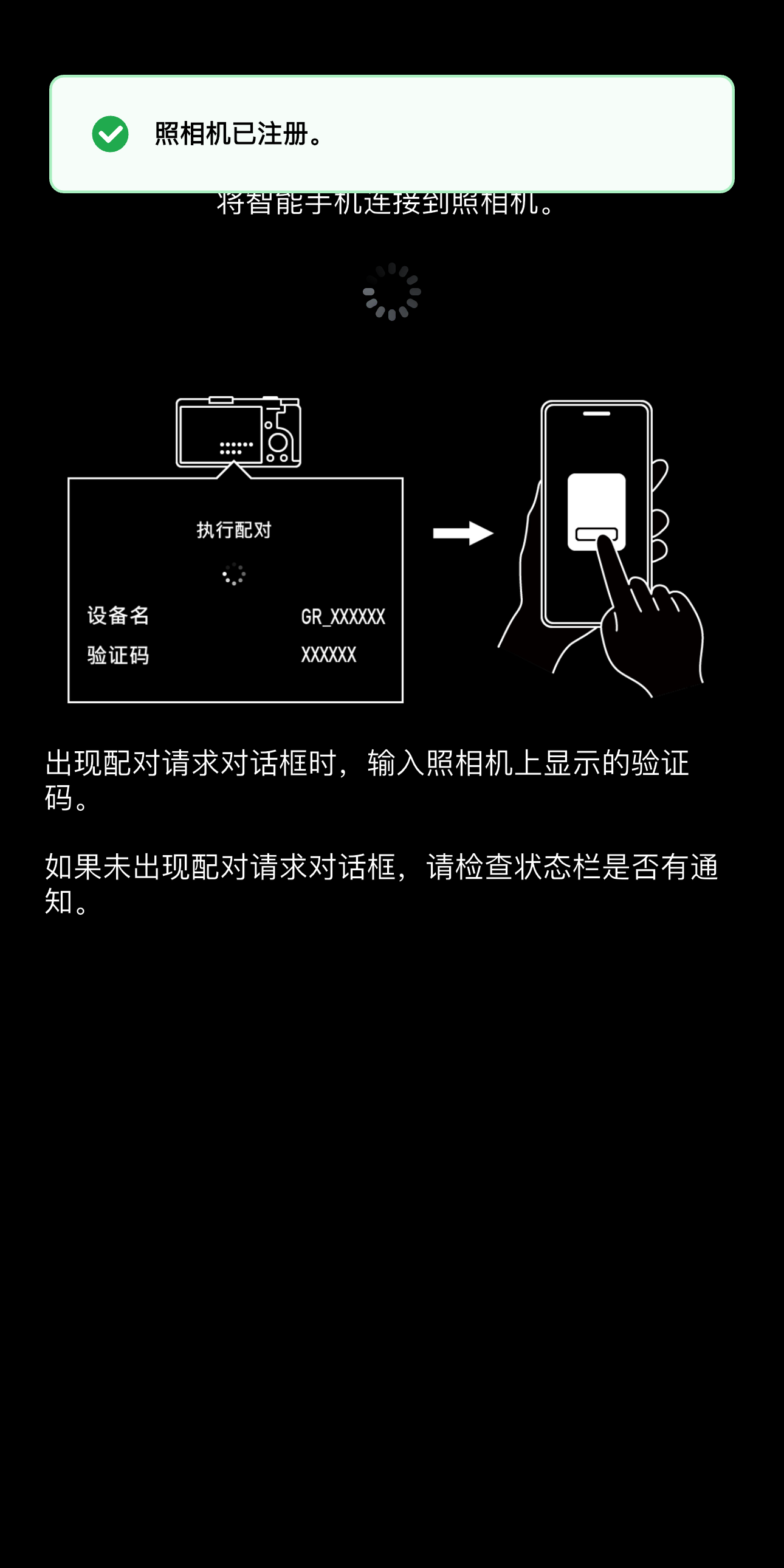
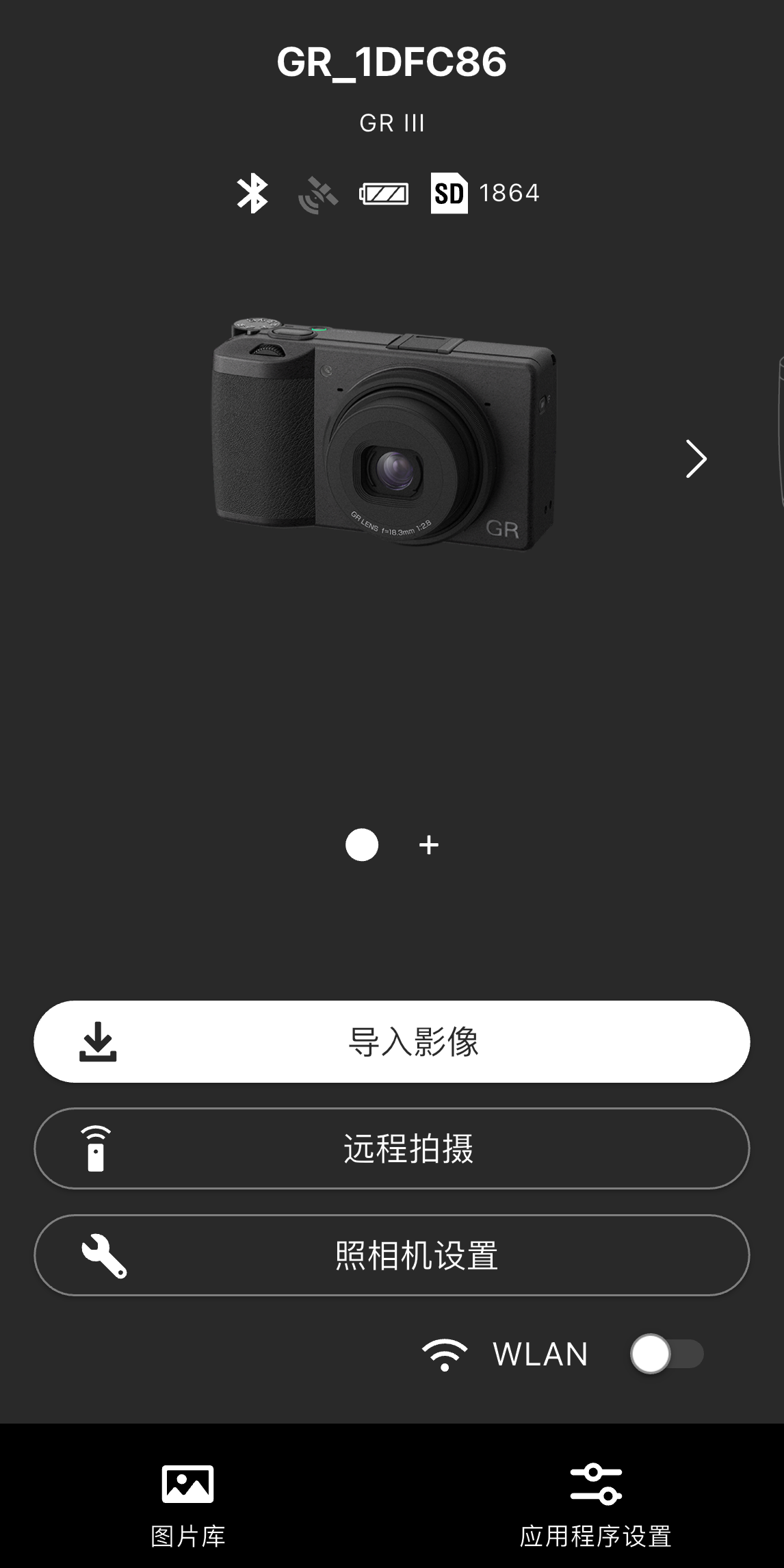
GR II
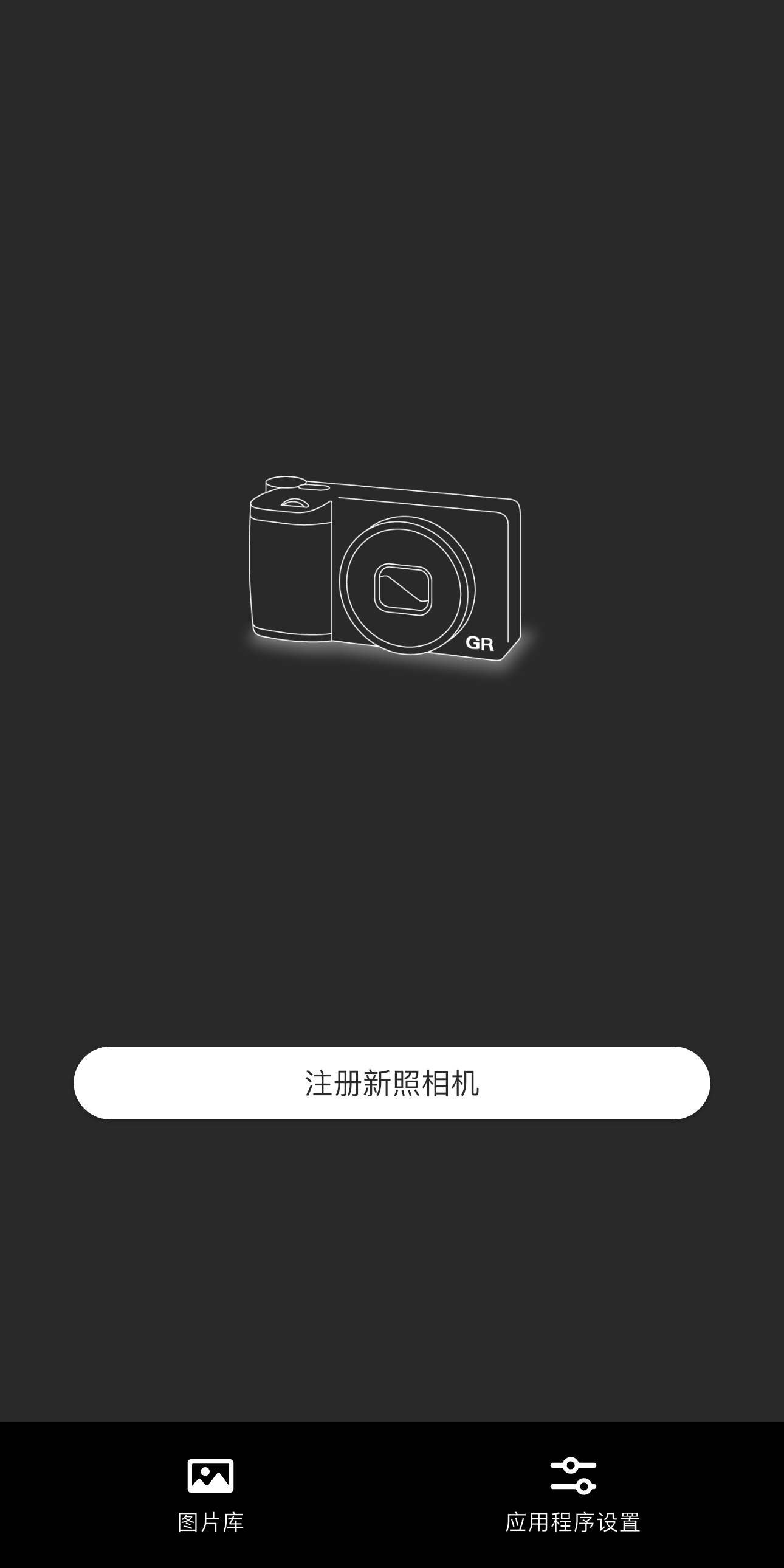
* 请检查智能手机上的Wi-Fi是否已打开。
* 此应用程序不支持使用NFC进行连接。
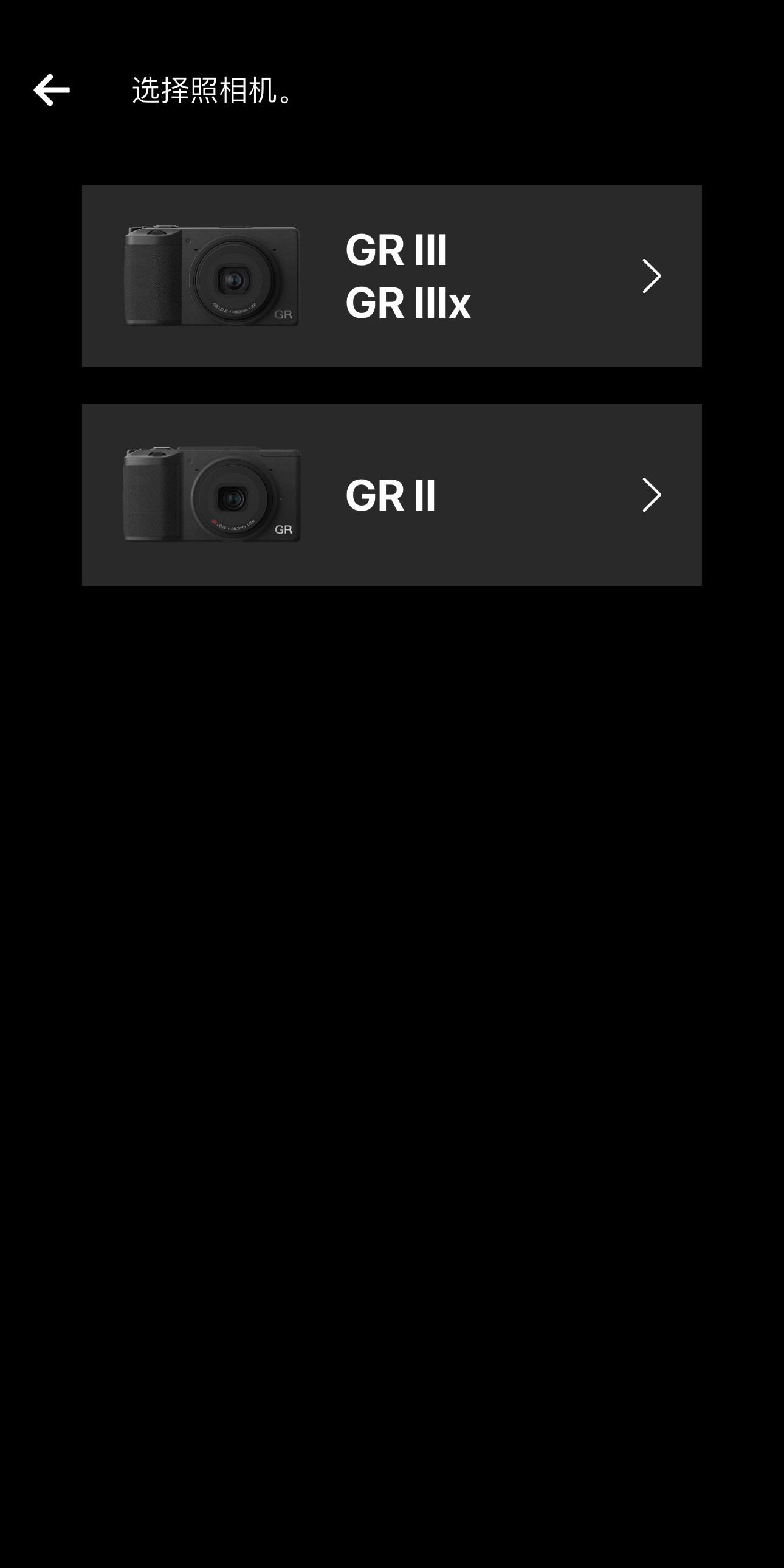
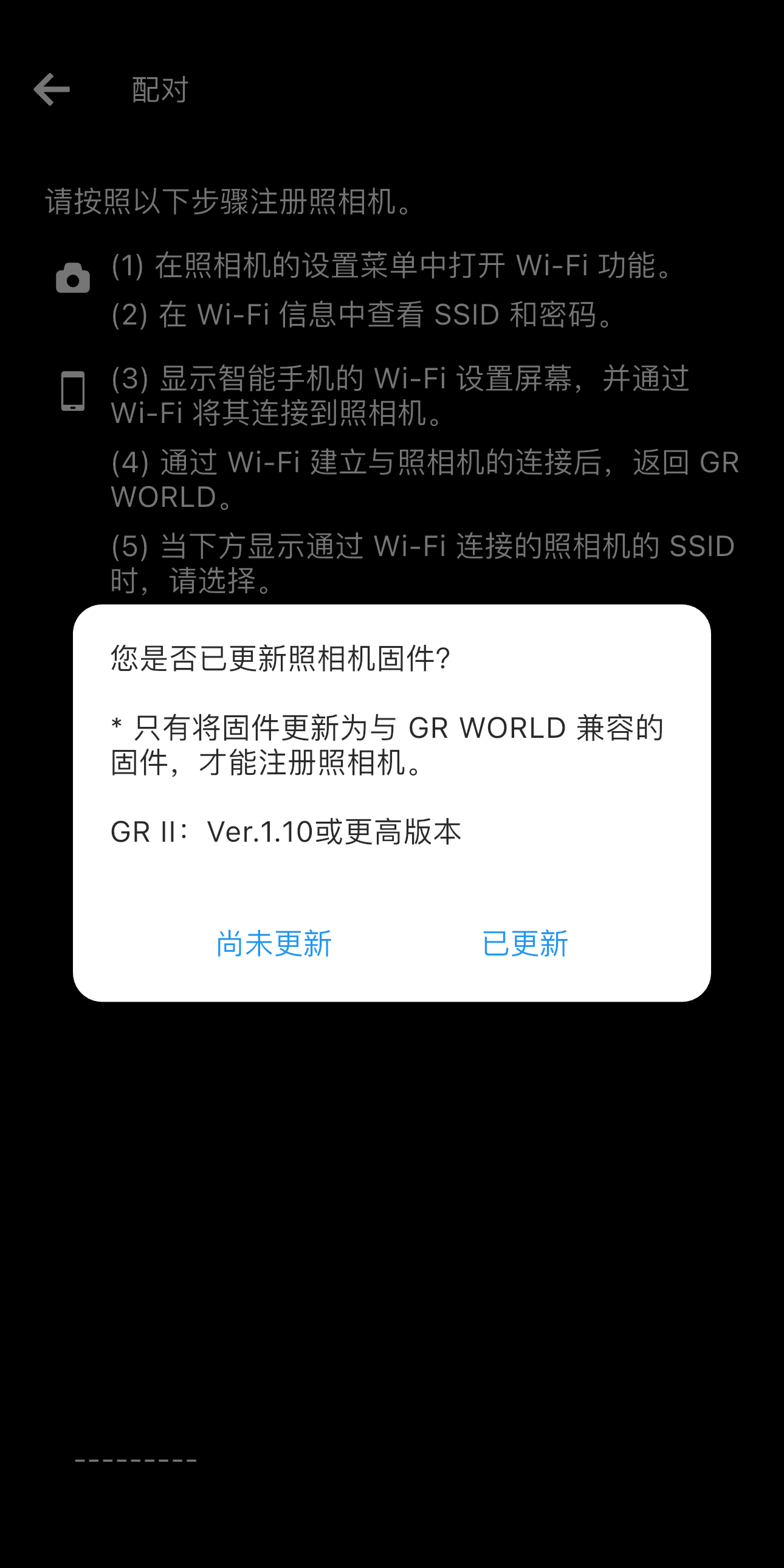
可用于此应用程序的固件版本如下。
・GR II: V1.10 或更高版本
请注意,您将无法连接到固件版本较旧的照相机。
有关如何更新相机固件的详细信息,请单击如下链接。
・GR II
https://www.ricoh-imaging.com.cn/china/support/digital/gr2_s.html
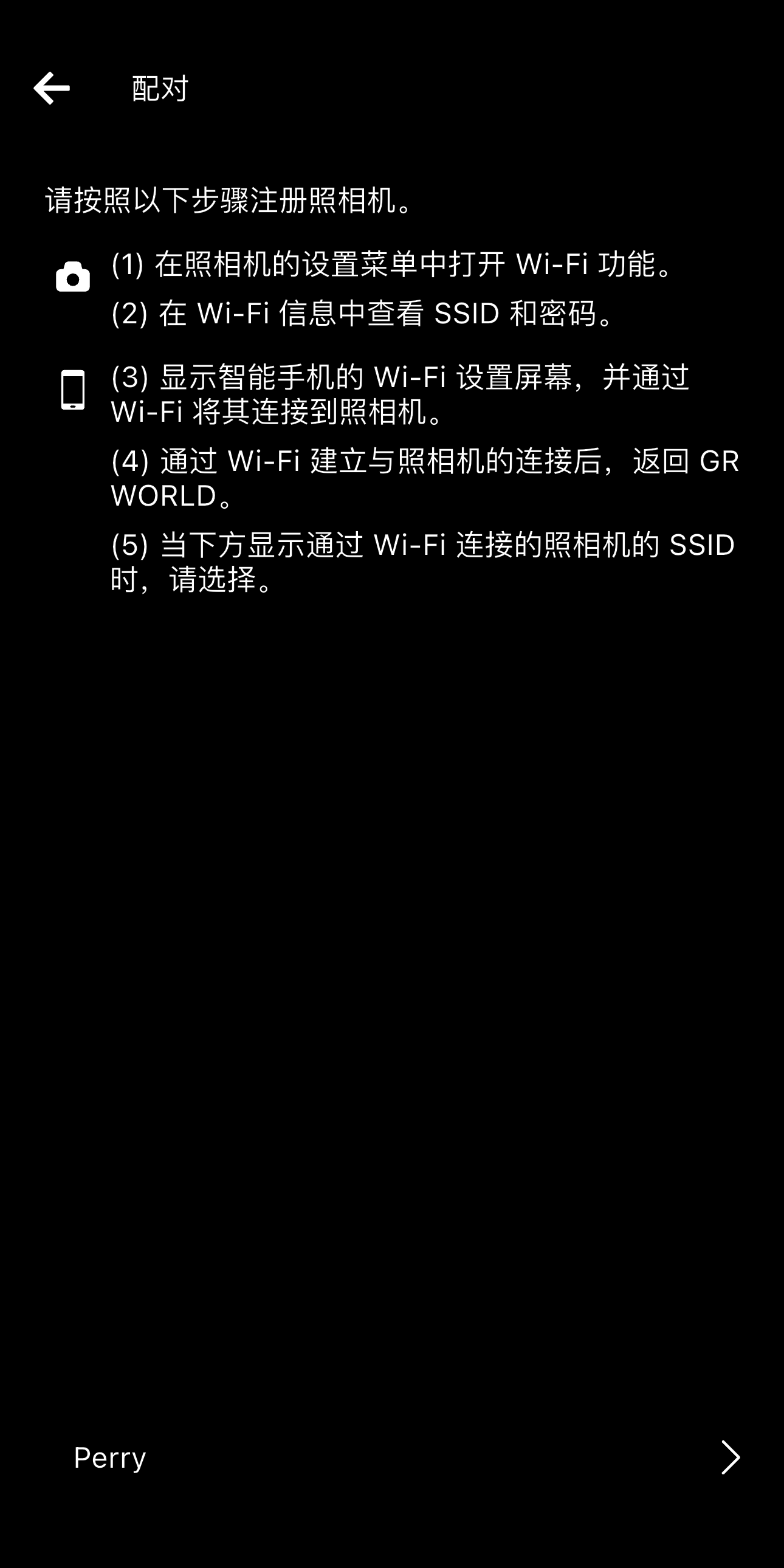
当照相机完成操作(1)和(2)时,点击“转到Wi-Fi设置屏幕”。
* 在照相机侧完成操作(1)和(2)之前,将显示当前通过Wi-Fi连接到智能手机的设备的SSID。
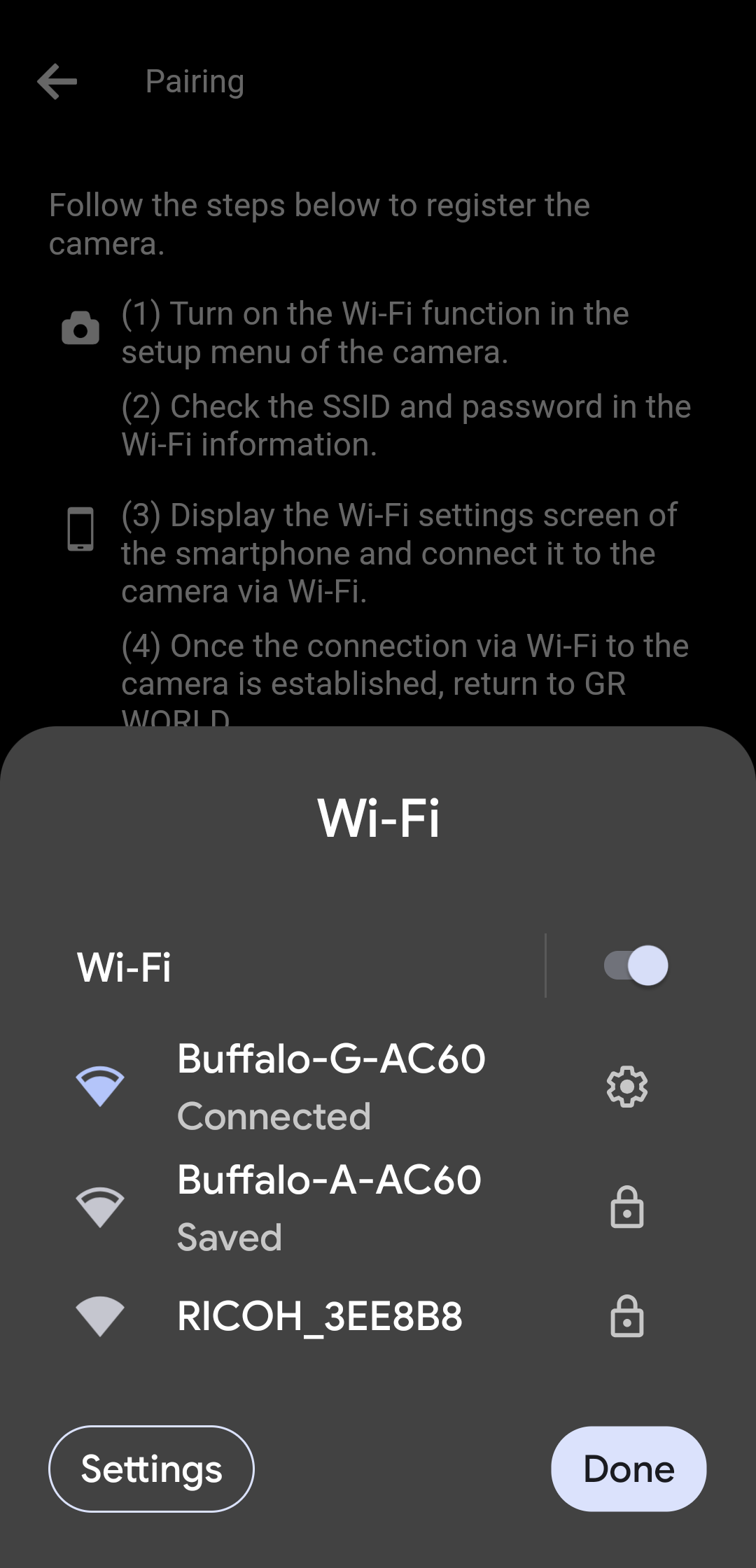
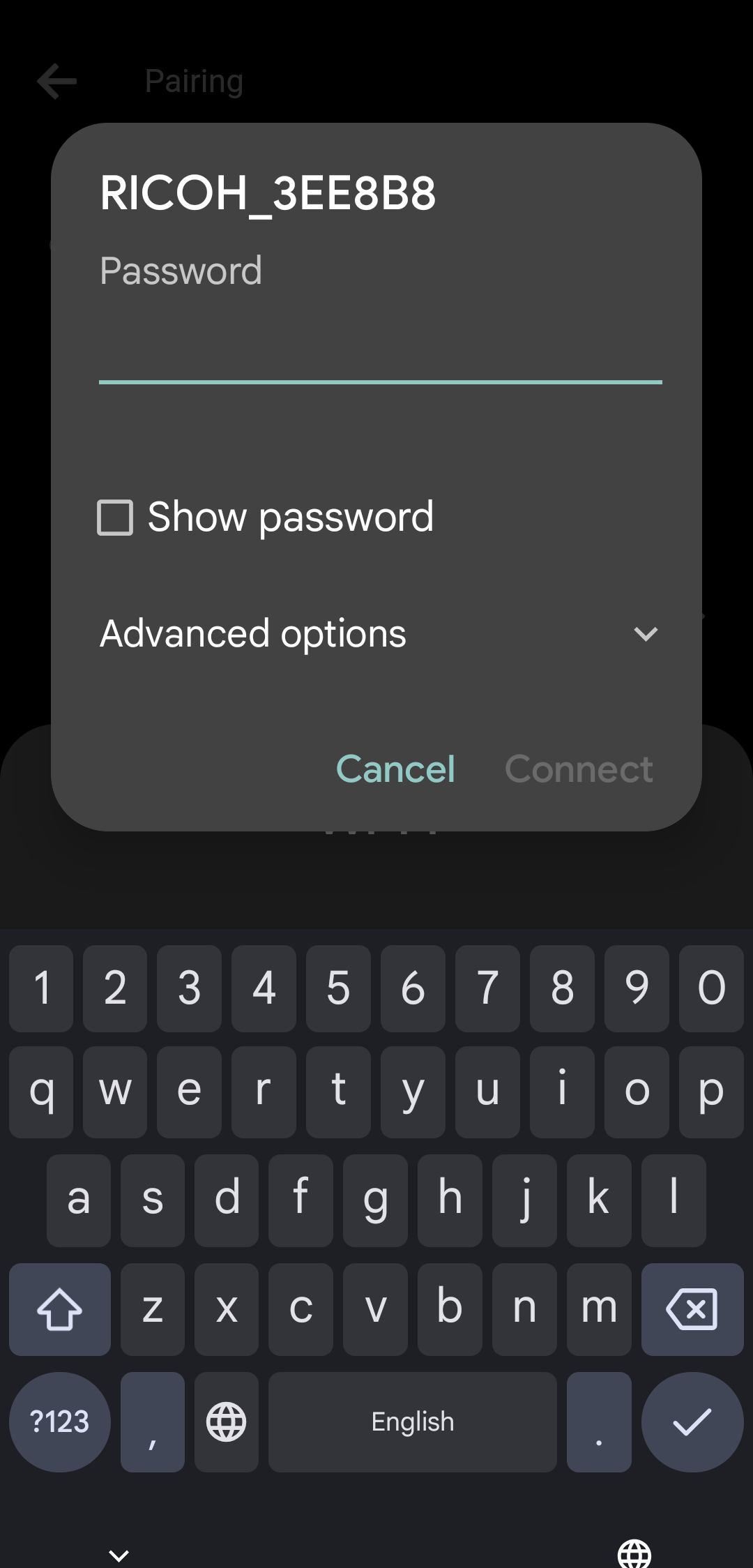

(1) 如果照相机的SSID显示在应用程序中显示的Wi-Fi设置屏幕上,请点击SSID。
(2) 输入密码以连接到Wi-Fi。
(3) 当与照相机的Wi-Fi连接完成时,点击“完成”。
* 根据智能手机型号和操作系统版本的不同,屏幕设计和显示的消息可能会略有不同。
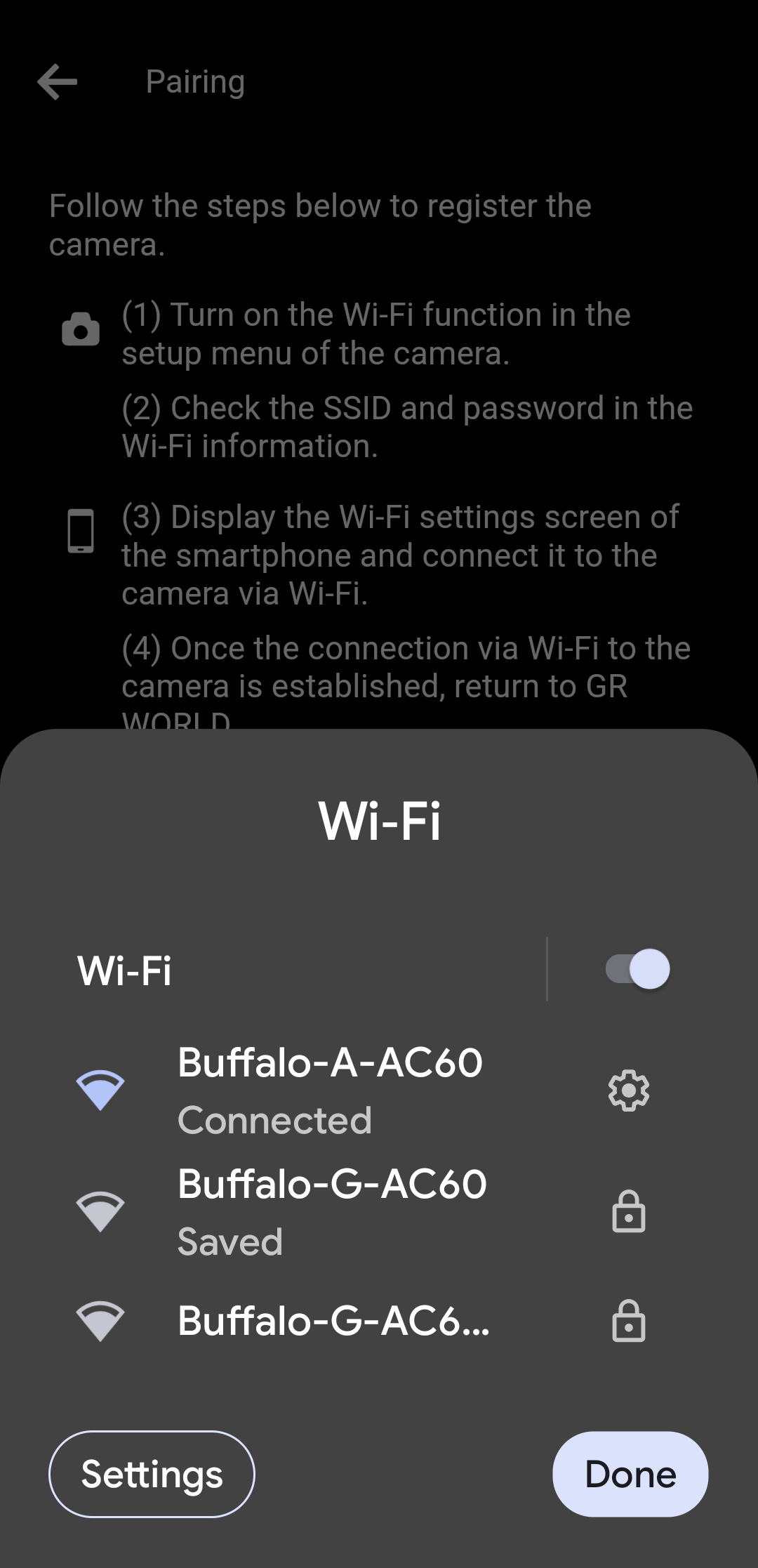
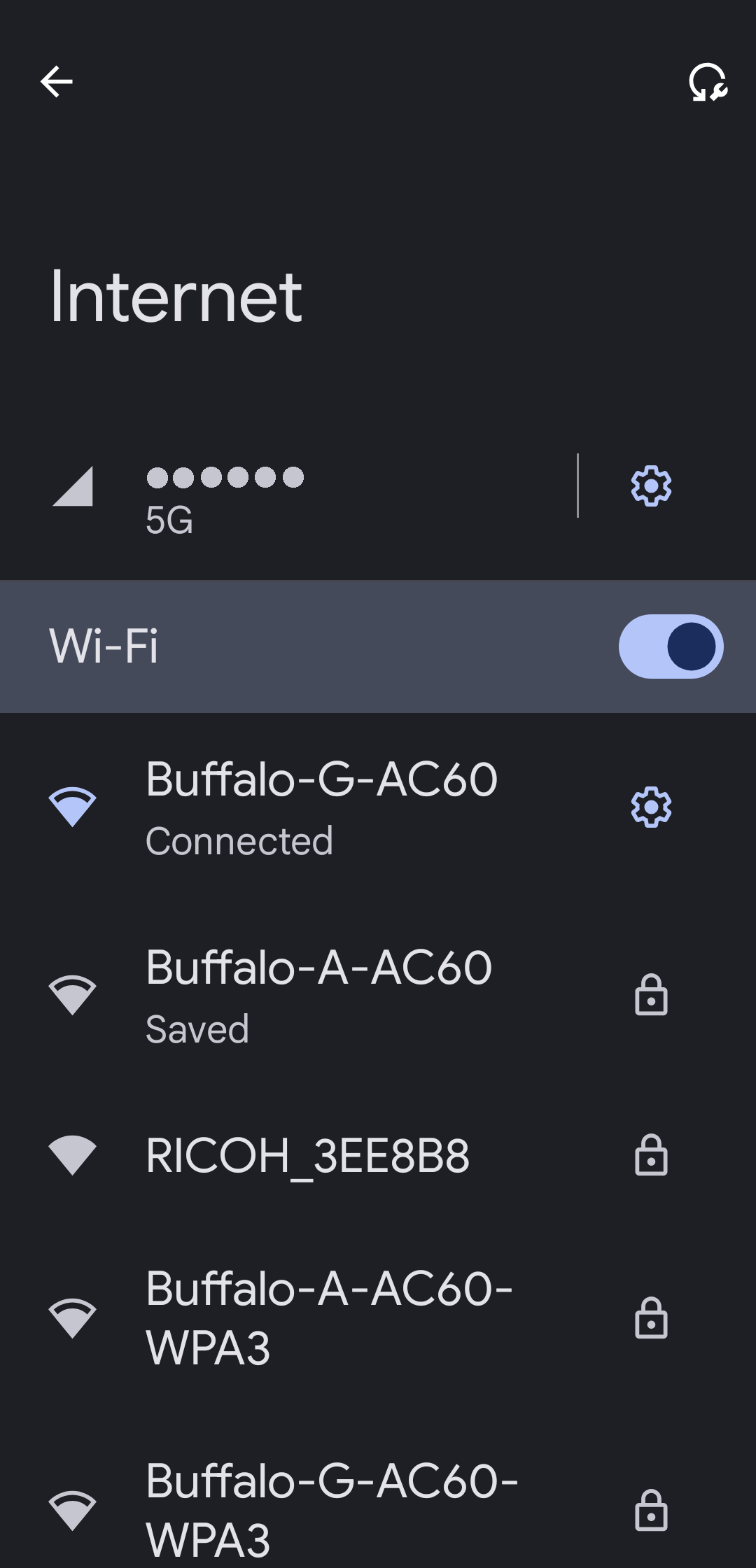
(1) 如果照相机的SSID未显示在应用程序中显示的Wi-Fi设置屏幕上,请点击“设置”打开智能手机设置应用程序的Wi-Fi设置页面。
(2) 点击照相机的SSID。
* 根据智能手机型号和操作系统版本的不同,屏幕设计和显示的消息可能会略有不同。
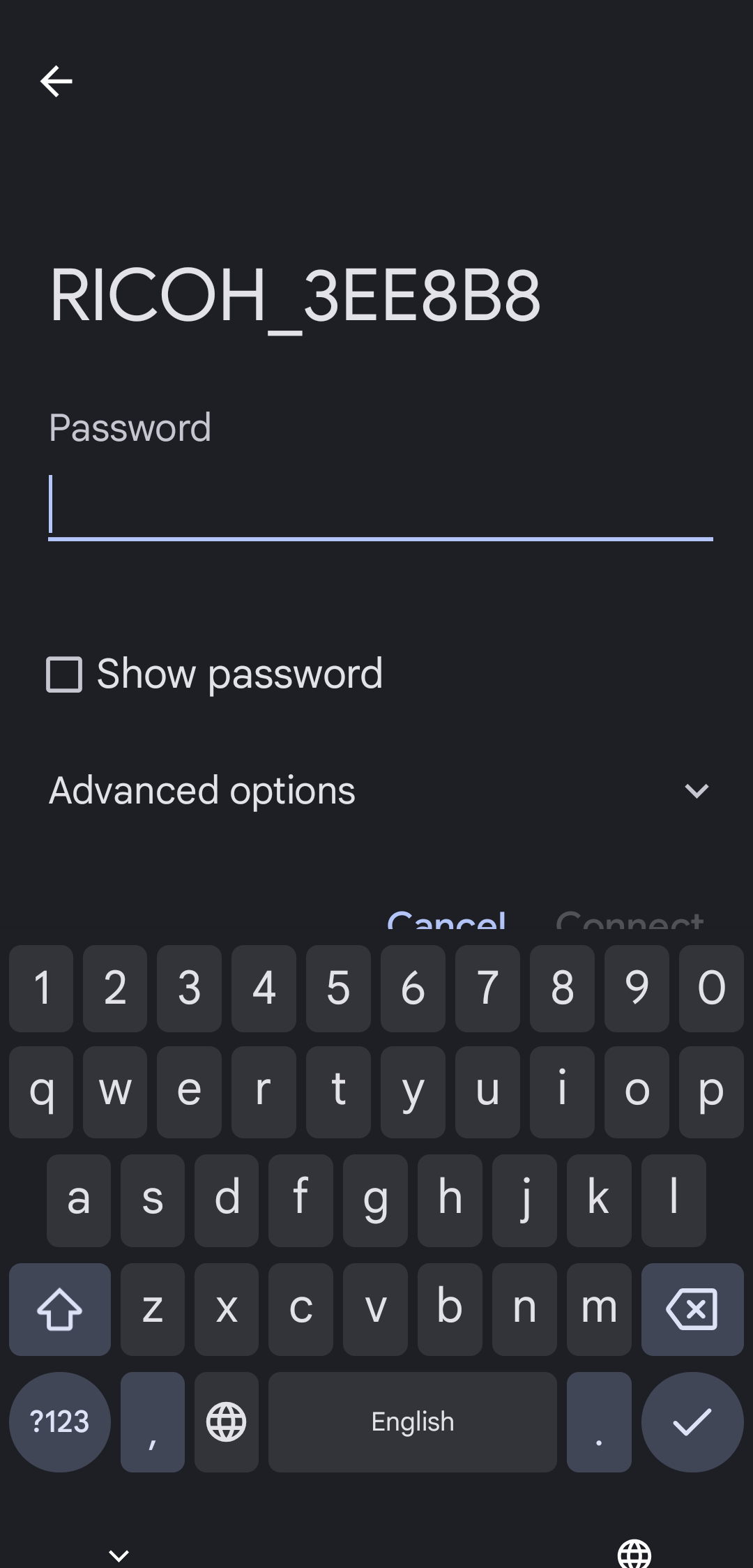
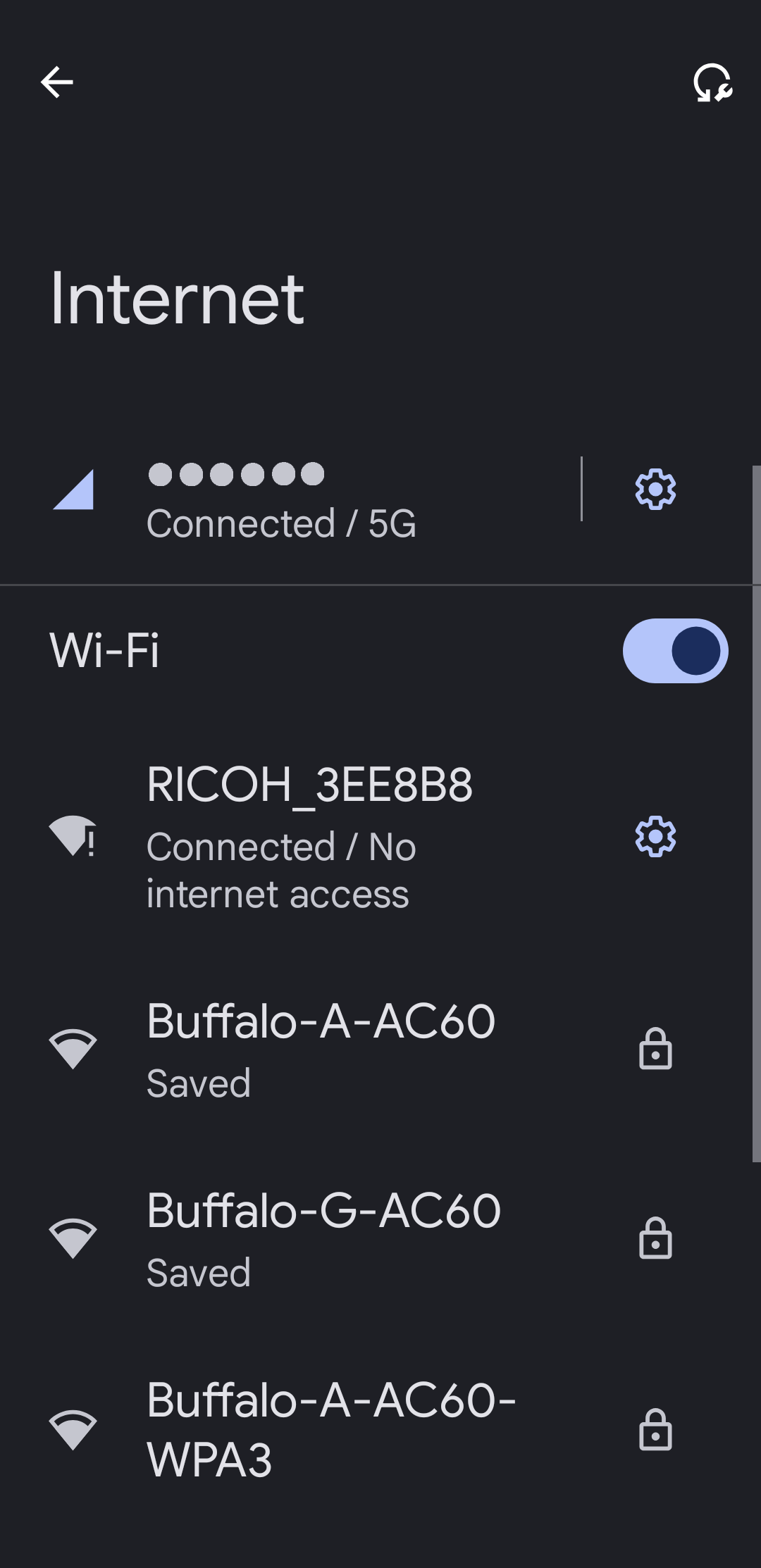
(3) 输入密码以连接到Wi-Fi。
(4) 与照相机的Wi-Fi连接完成后,返回“GR WORLD”应用程序。
* 根据智能手机型号和操作系统版本的不同,屏幕设计和显示的消息可能会略有不同。
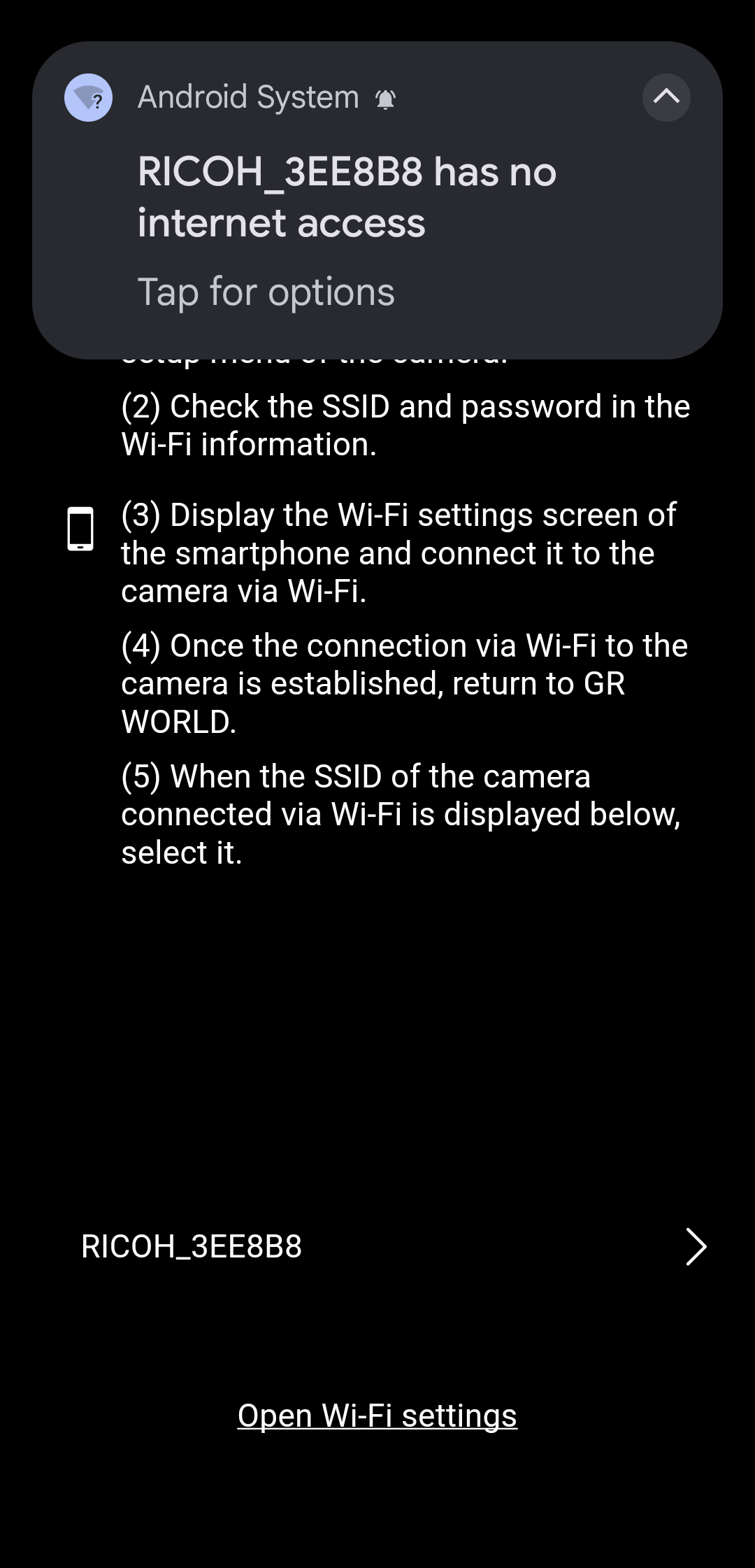
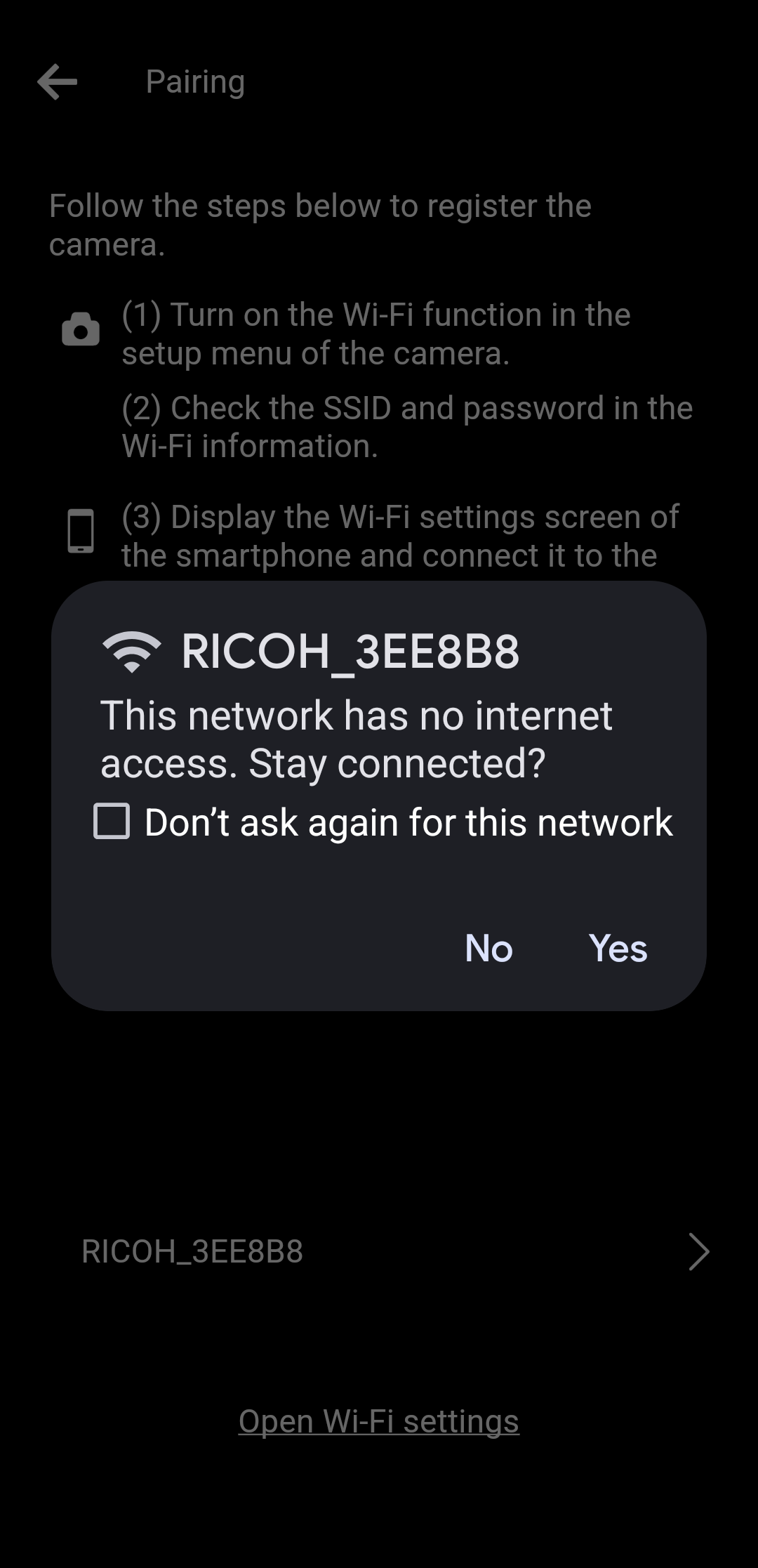
之后系统会询问您“此网络无法访问互联网。是否保持连接?”当显示消息时,选择“是”。
* 如果未显示通知,请检查智能手机的通知区域。
* “此网络无法访问互联网。是否保持连接?”当相机和智能手机通过Wi-Fi连接时,可能会出现此消息。由于相机未连接到互联网,请检查智能手机是否继续使用与照相机的Wi-Fi连接。为了使应用程序与相机通信,它必须与照相机保持Wi-Fi连接。因此,当系统提示时,选择“是”。
* 根据智能手机型号和操作系统版本的不同,屏幕设计和显示的消息可能会略有不同。
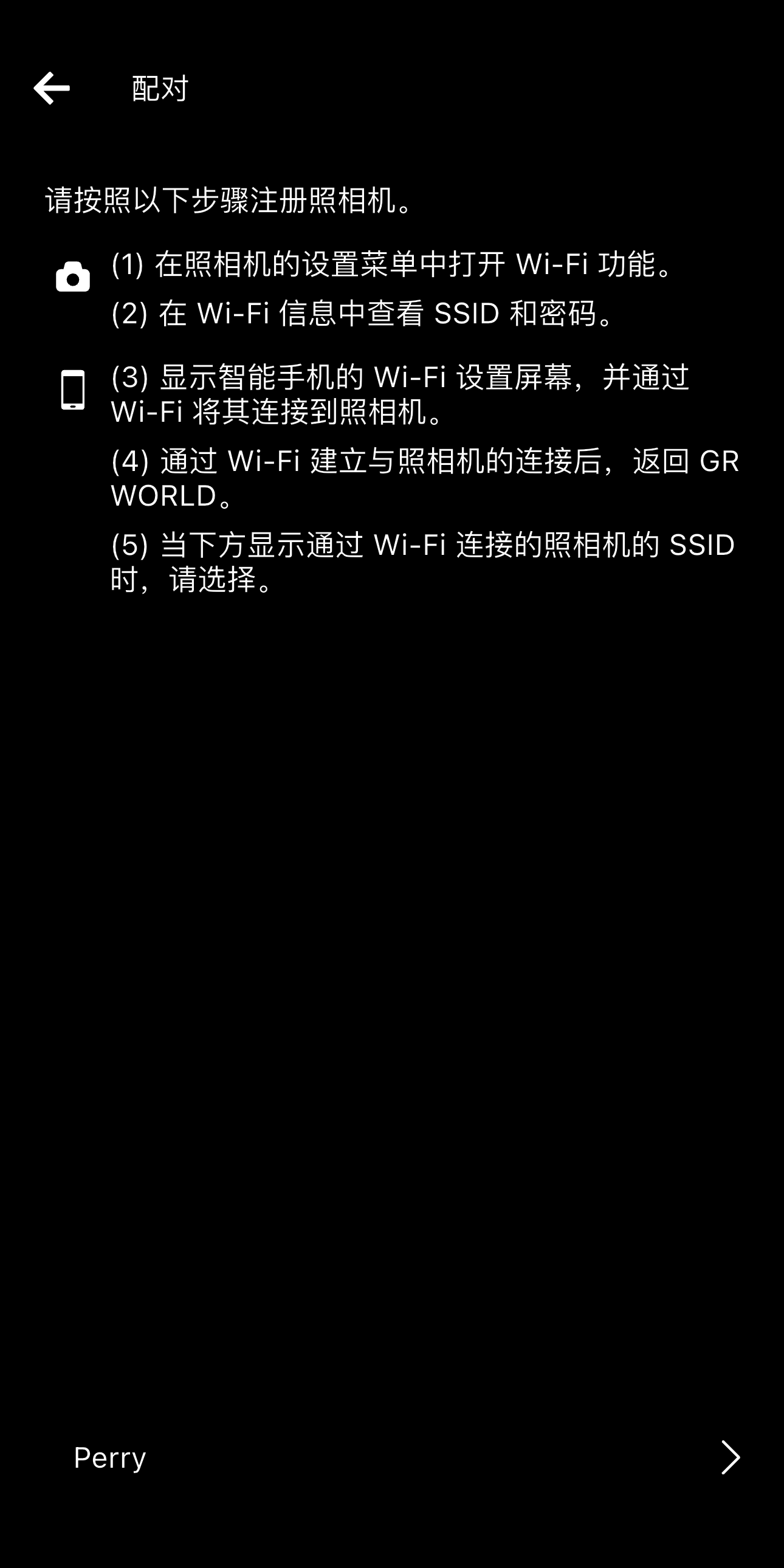
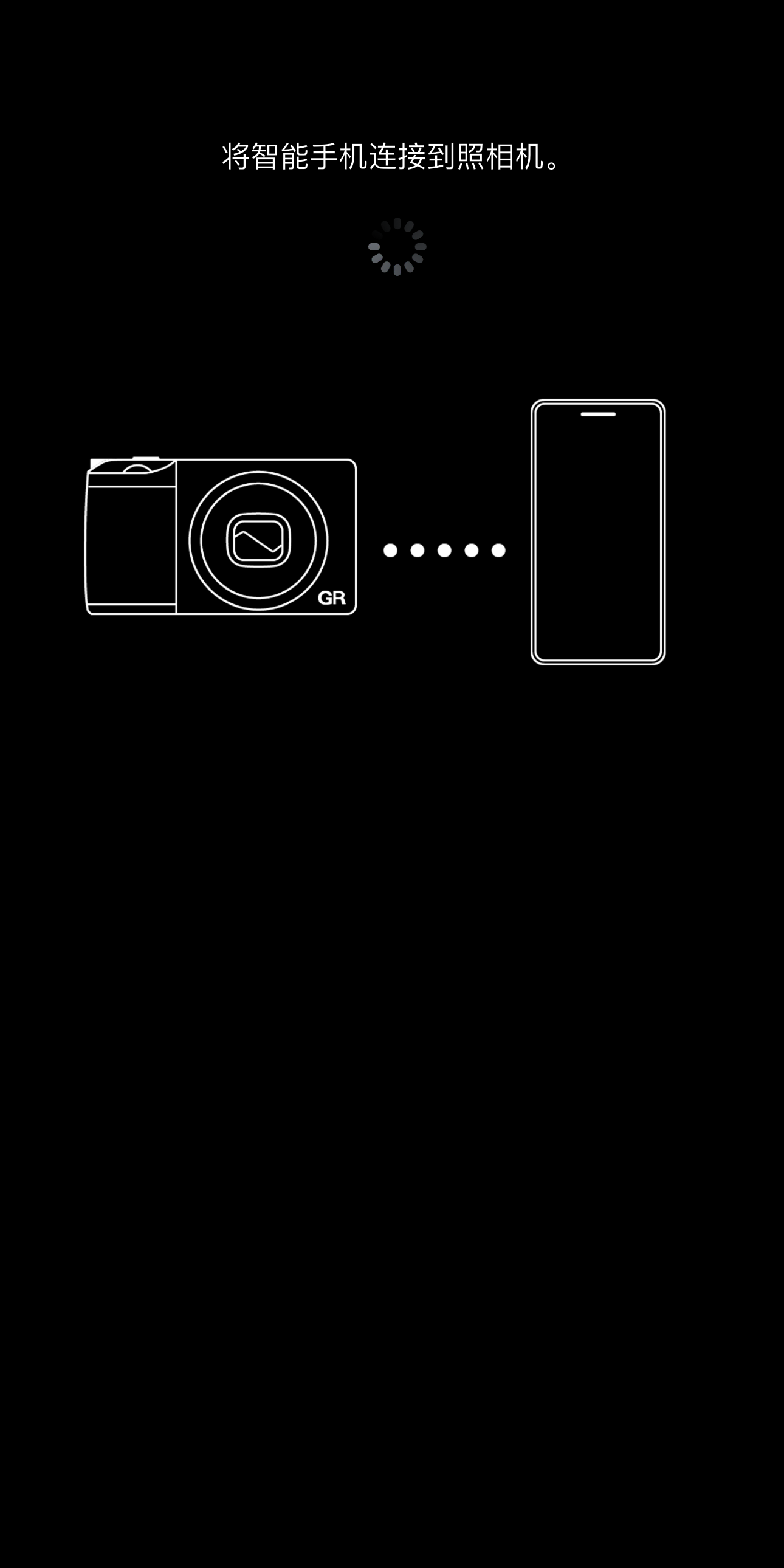
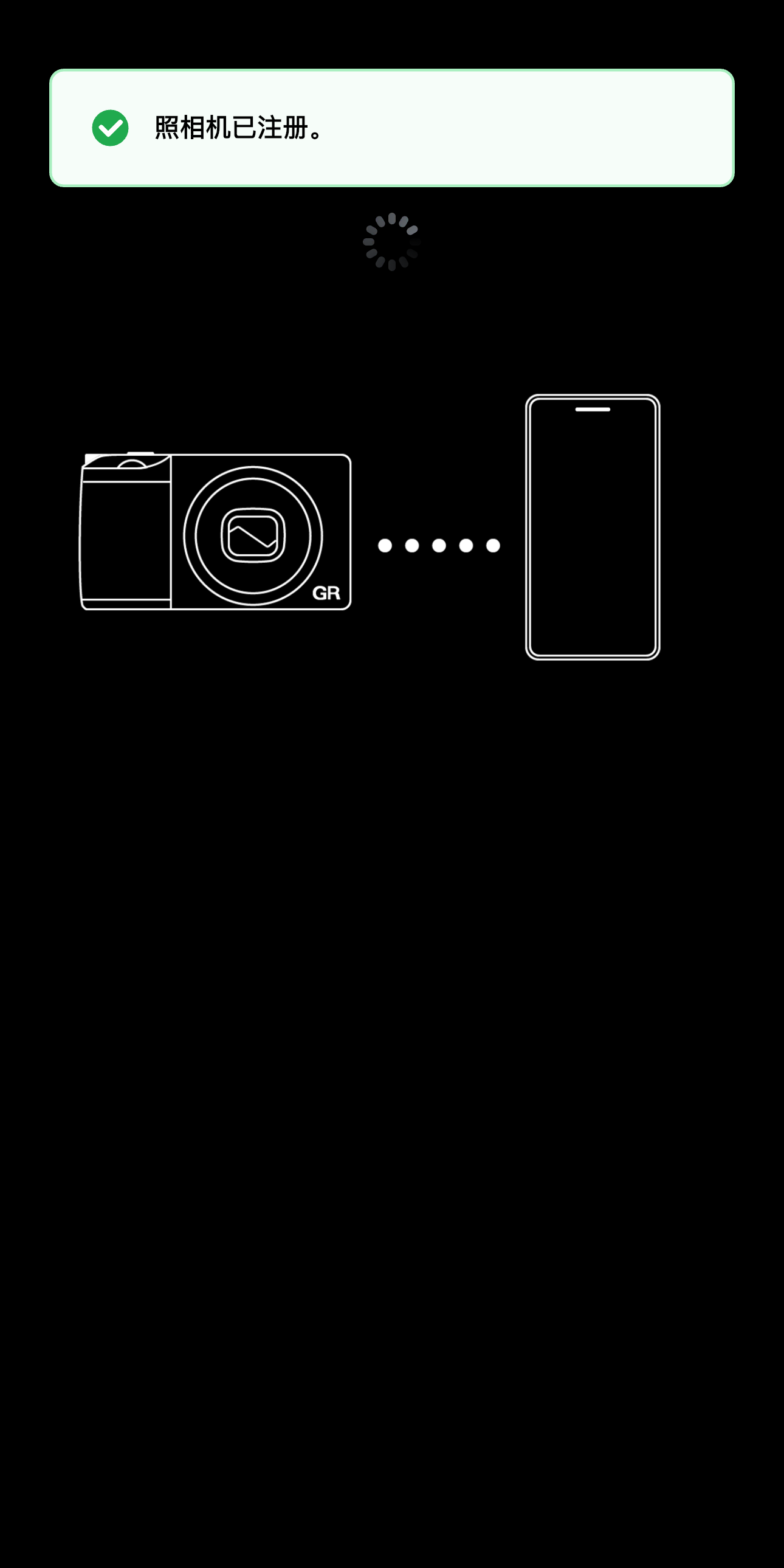
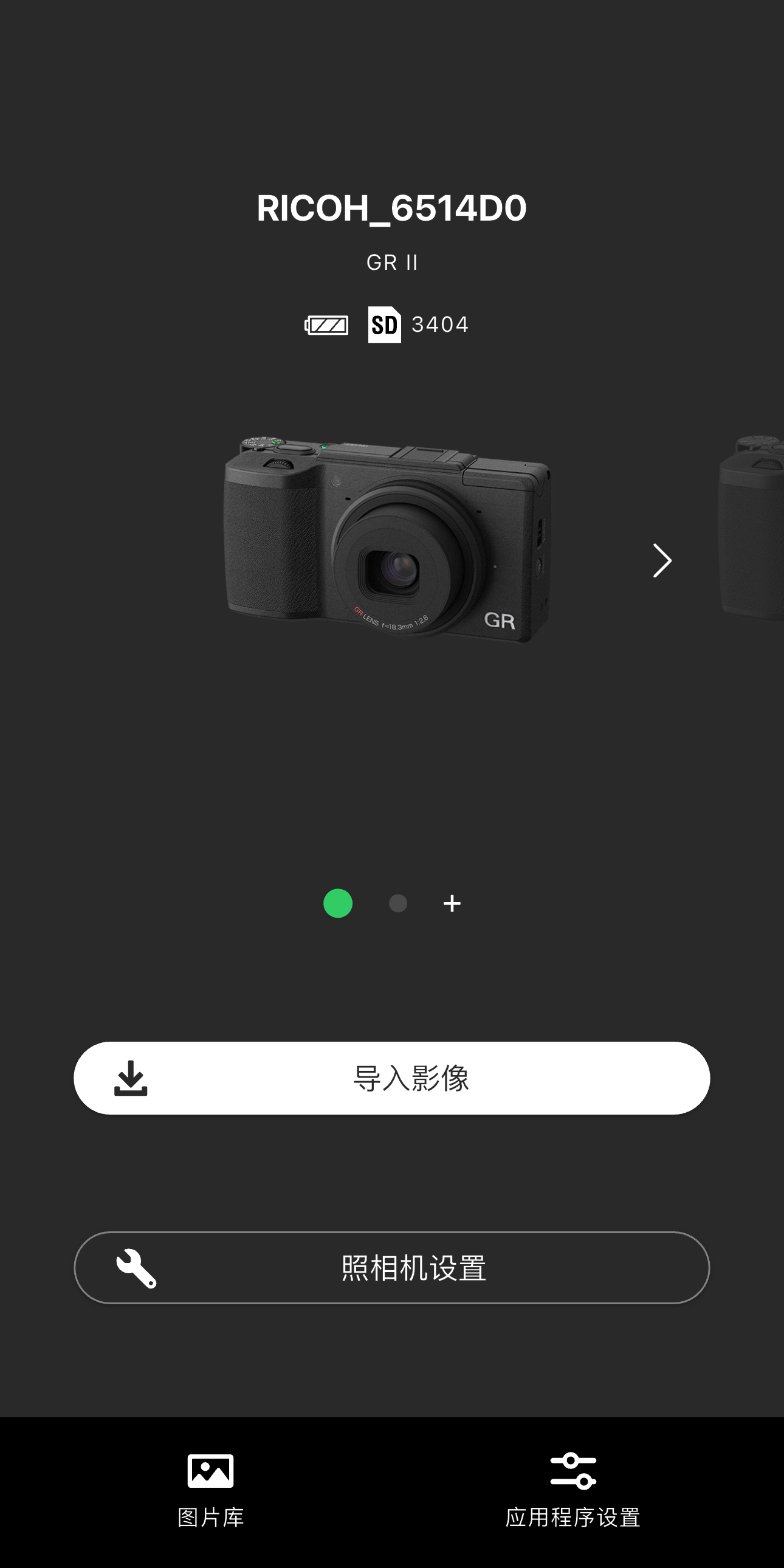
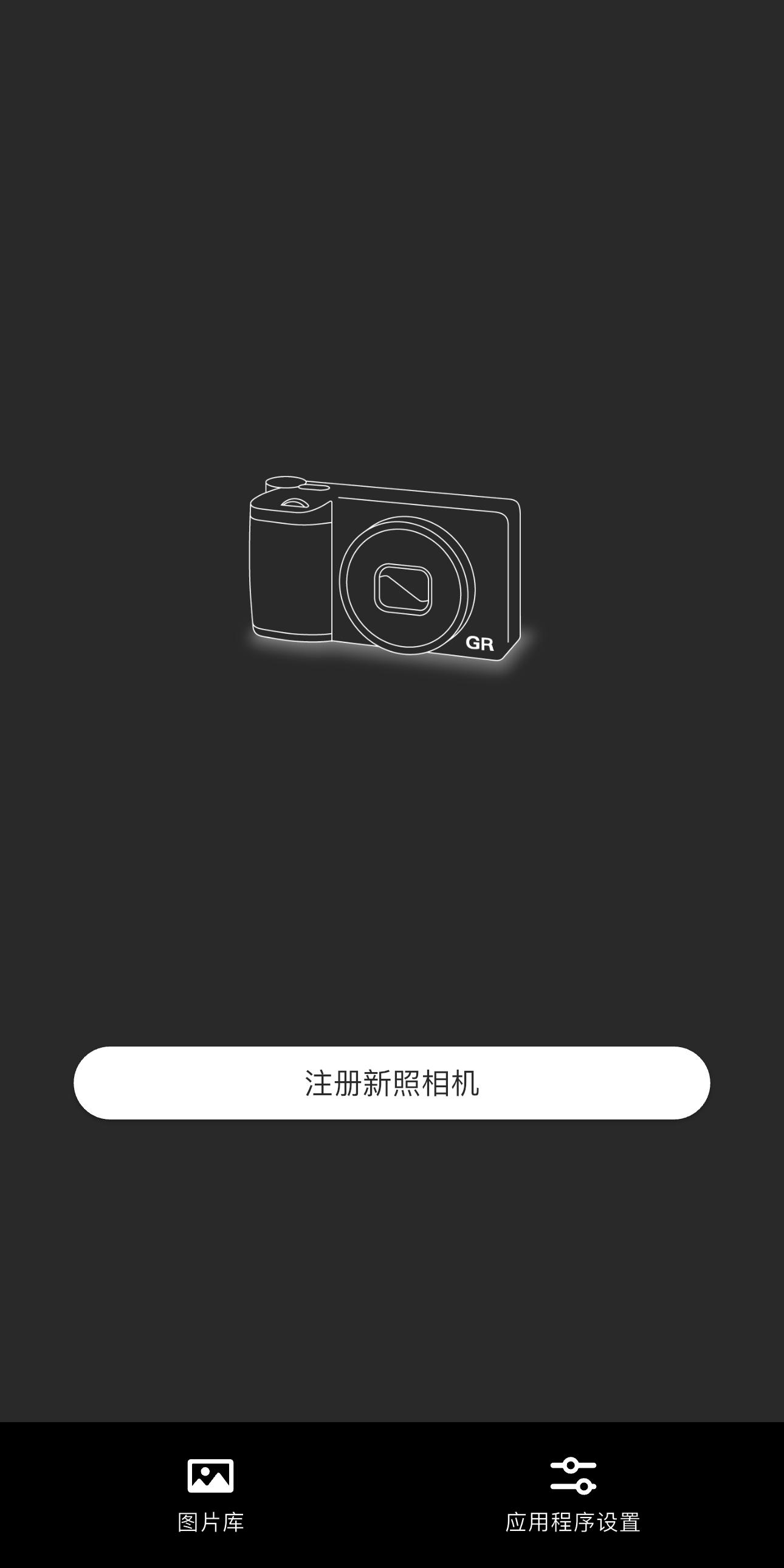
* 请检查智能手机上的Wi-Fi是否已打开。
* 此应用程序不支持使用NFC进行连接。
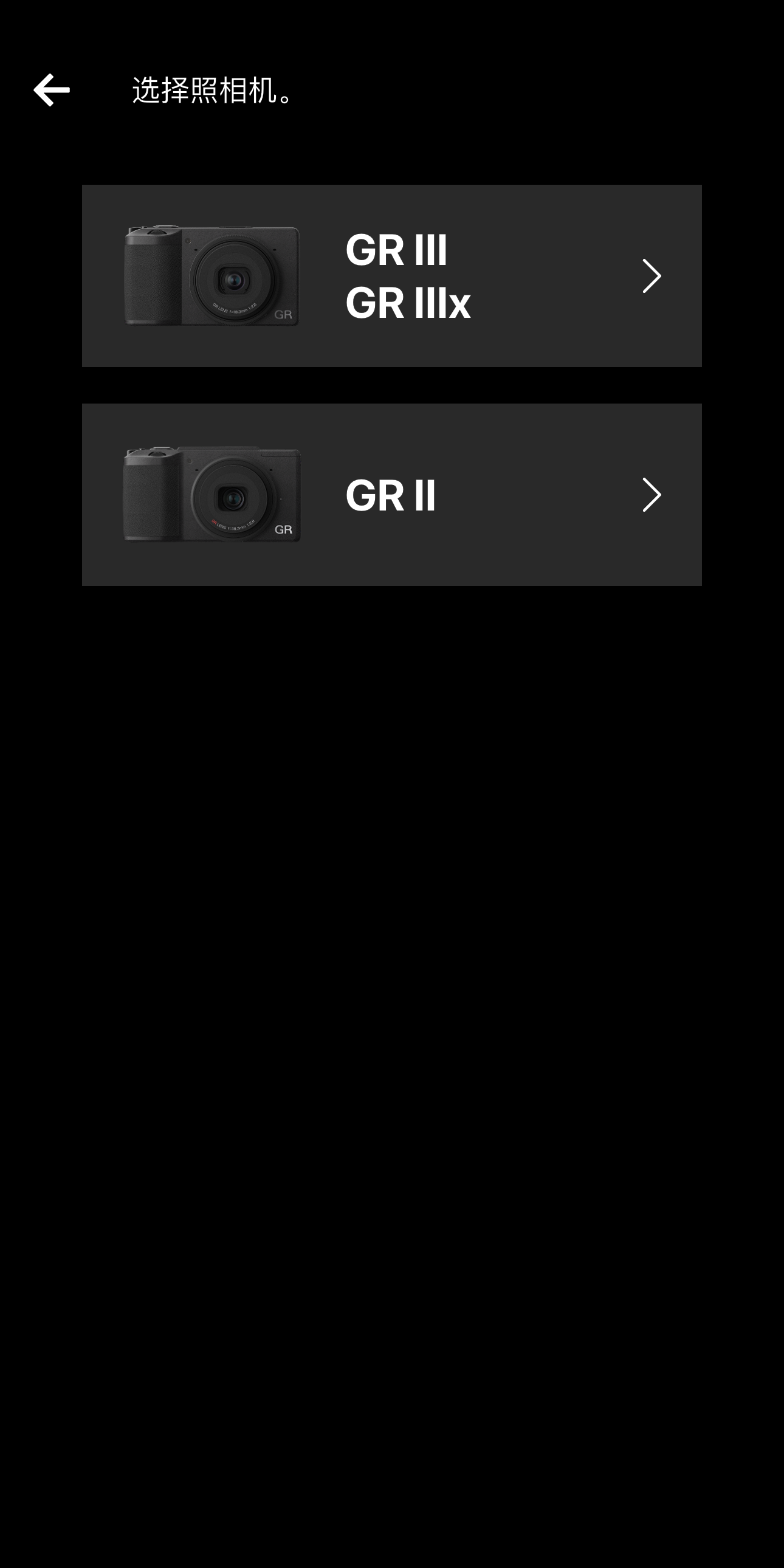
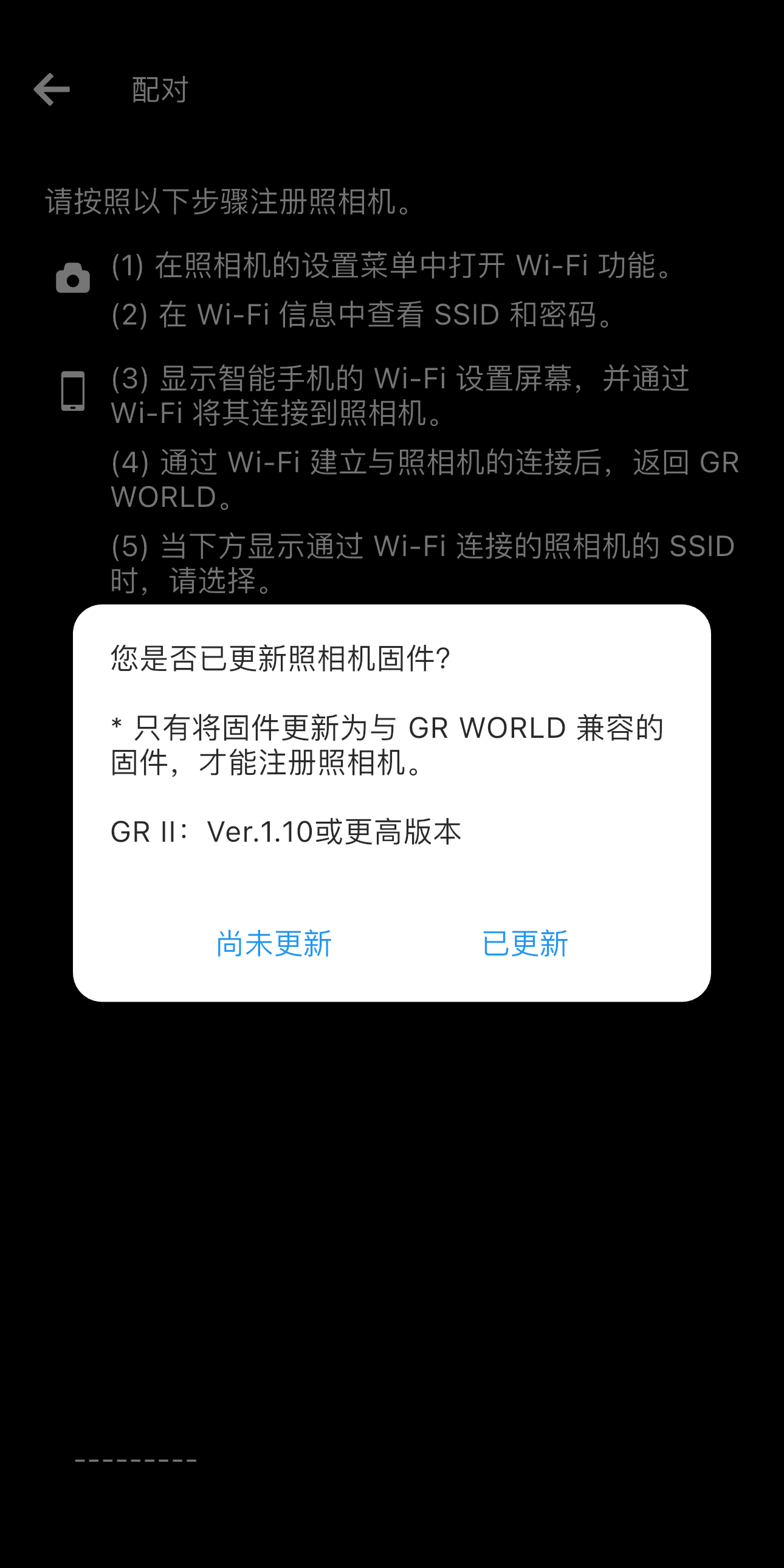
可用于此应用程序的固件版本如下。
・GR II: V1.10 或更高版本
请注意,您将无法连接到固件版本较旧的照相机。
有关如何更新相机固件的详细信息,请单击如下链接。
・GR II
https://www.ricoh-imaging.com.cn/china/support/digital/gr2_s.html
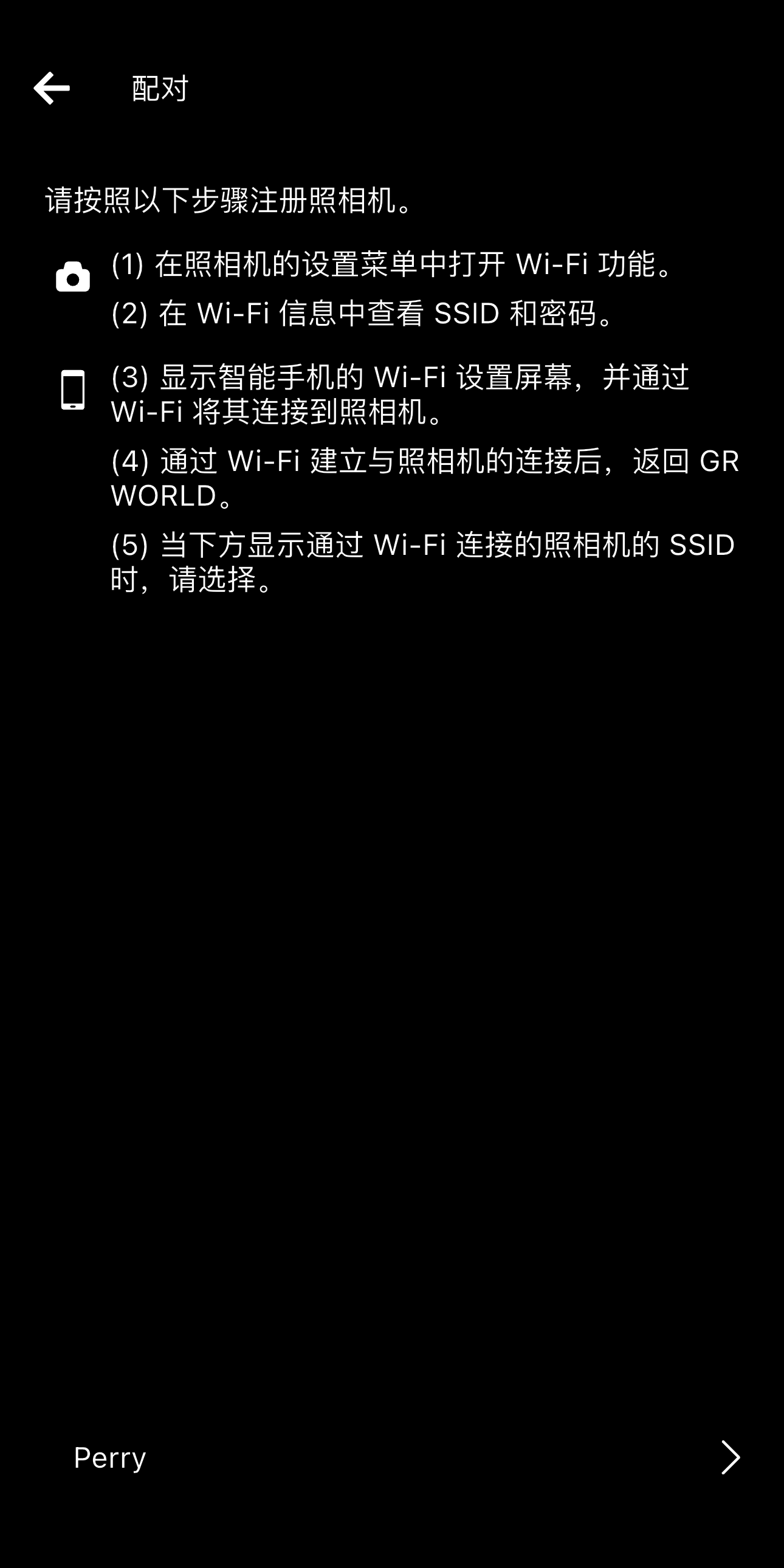
当照相机完成操作(1)和(2)时,点击“转到Wi-Fi设置屏幕”。
* 在照相机侧完成操作(1)和(2)之前,将显示当前通过Wi-Fi连接到智能手机的设备的SSID。
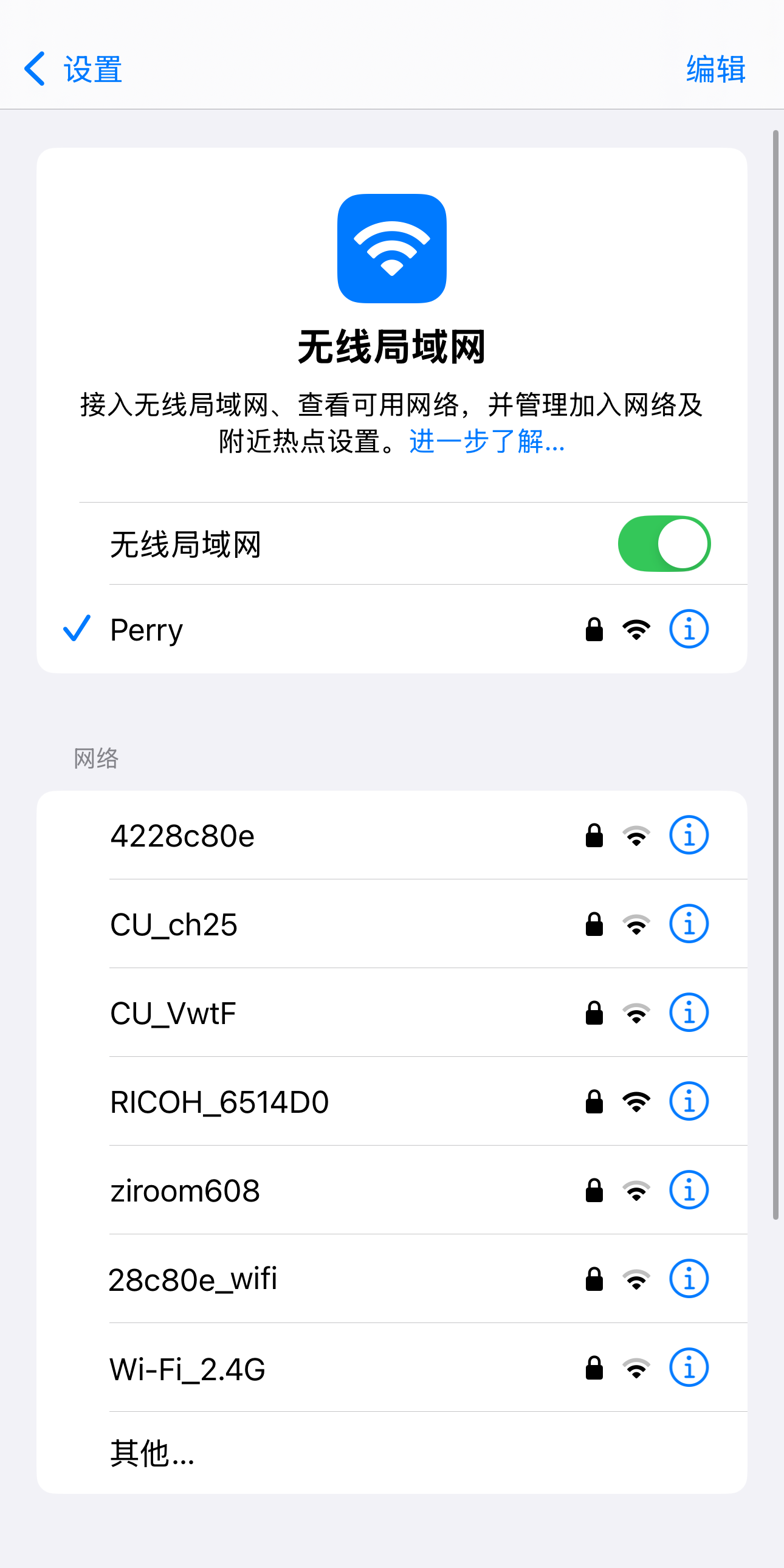
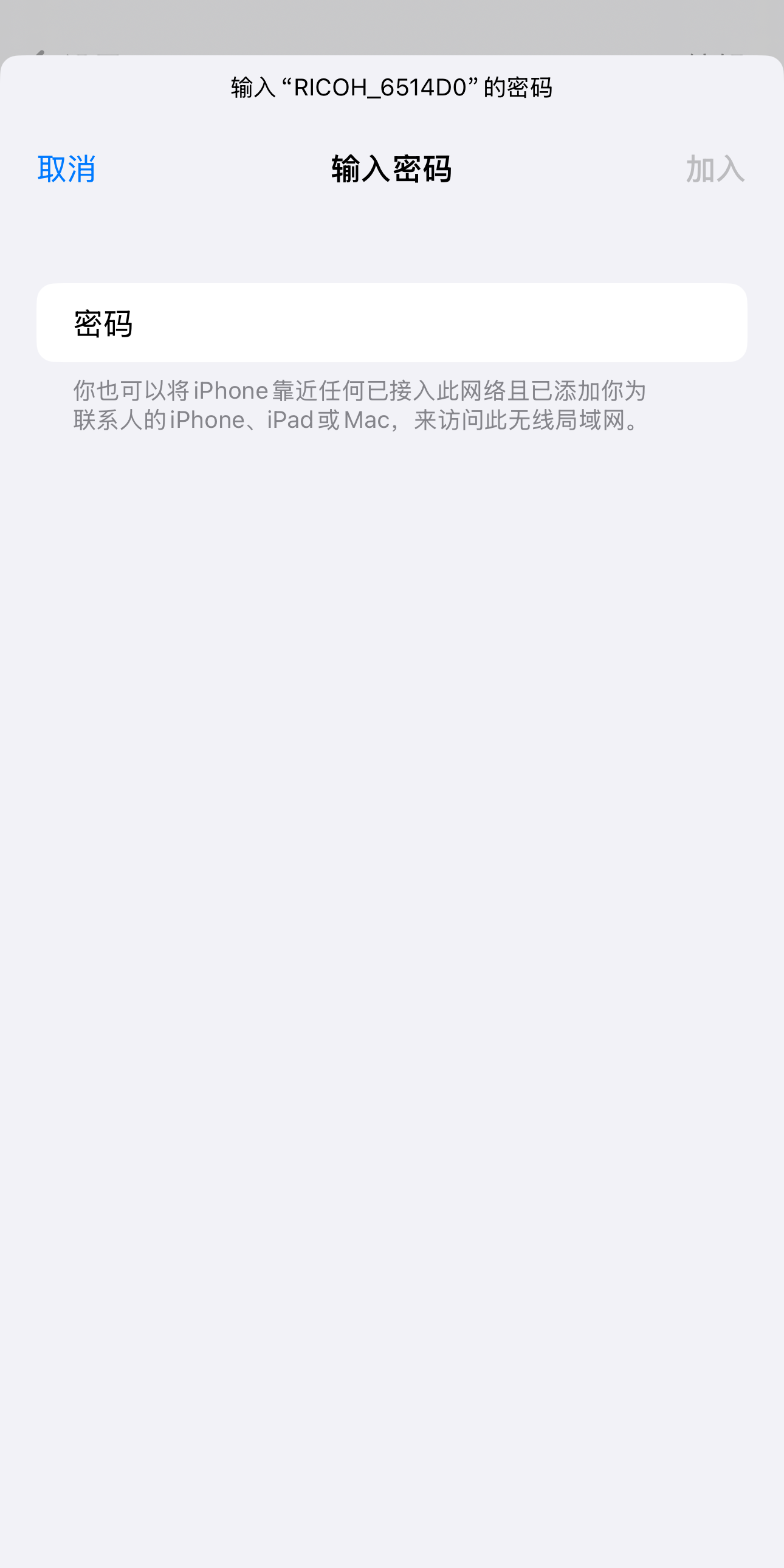
(1) 打开智能手机设置应用程序的Wi-Fi设置屏幕。
(2) 点击相机的SSID。
(3) 输入密码以连接到Wi-Fi。
* 根据智能手机型号和操作系统版本的不同,屏幕设计和显示的消息可能会略有不同。
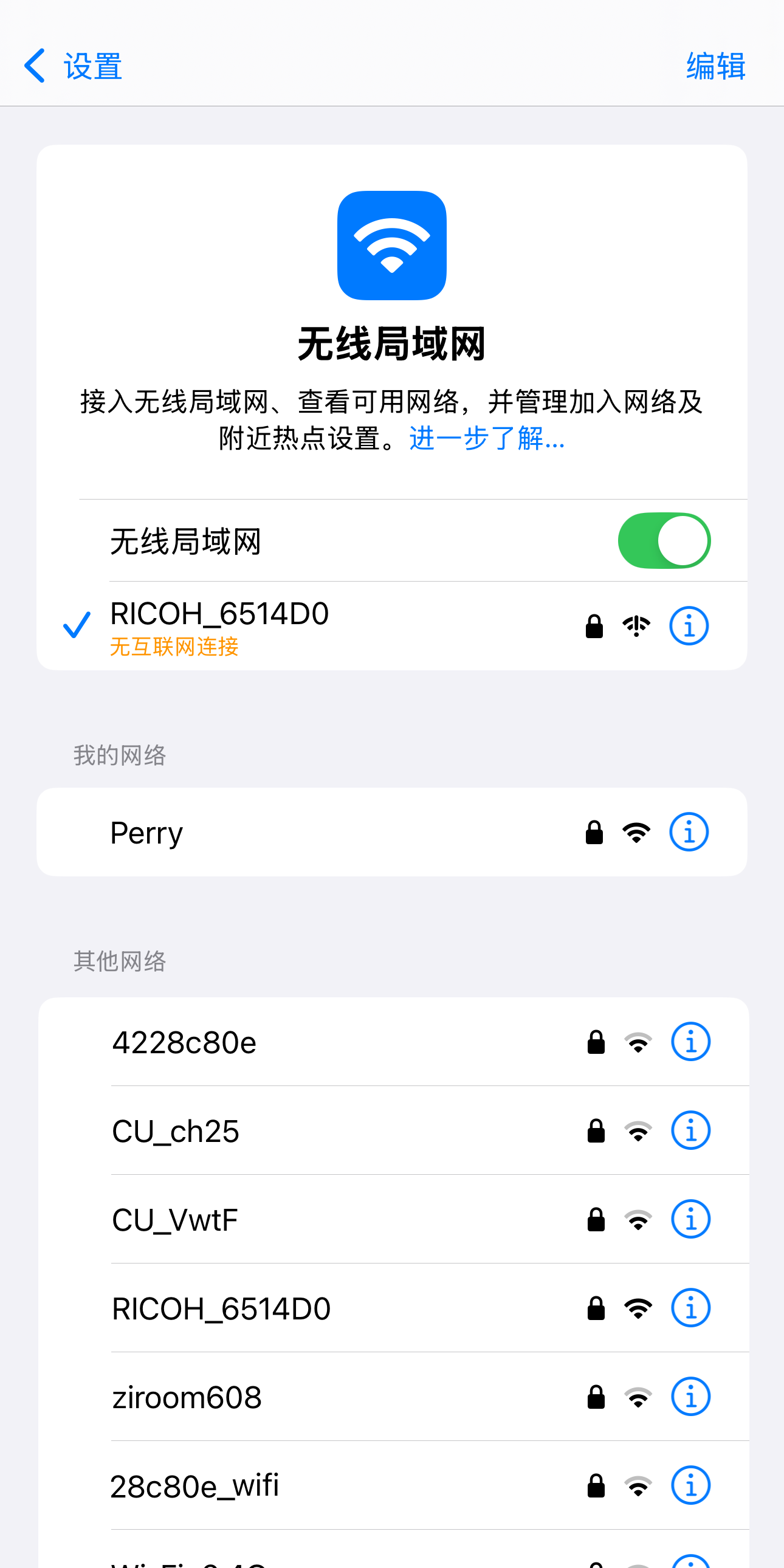
(4) 与照相机的Wi-Fi连接完成后,请返回“GR WORLD”应用程序。
* 根据智能手机型号和操作系统版本的不同,屏幕设计和显示的消息可能会略有不同。
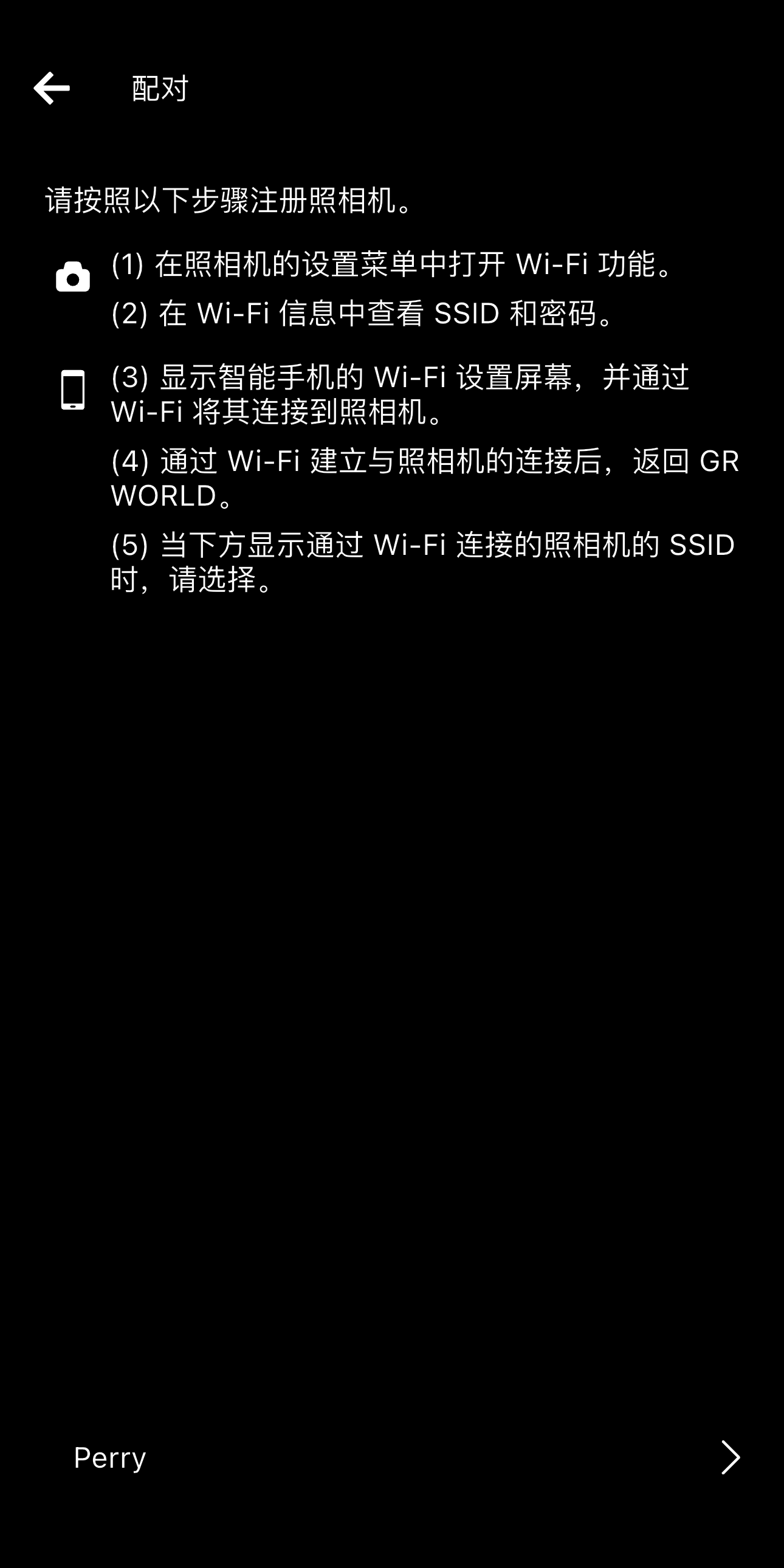
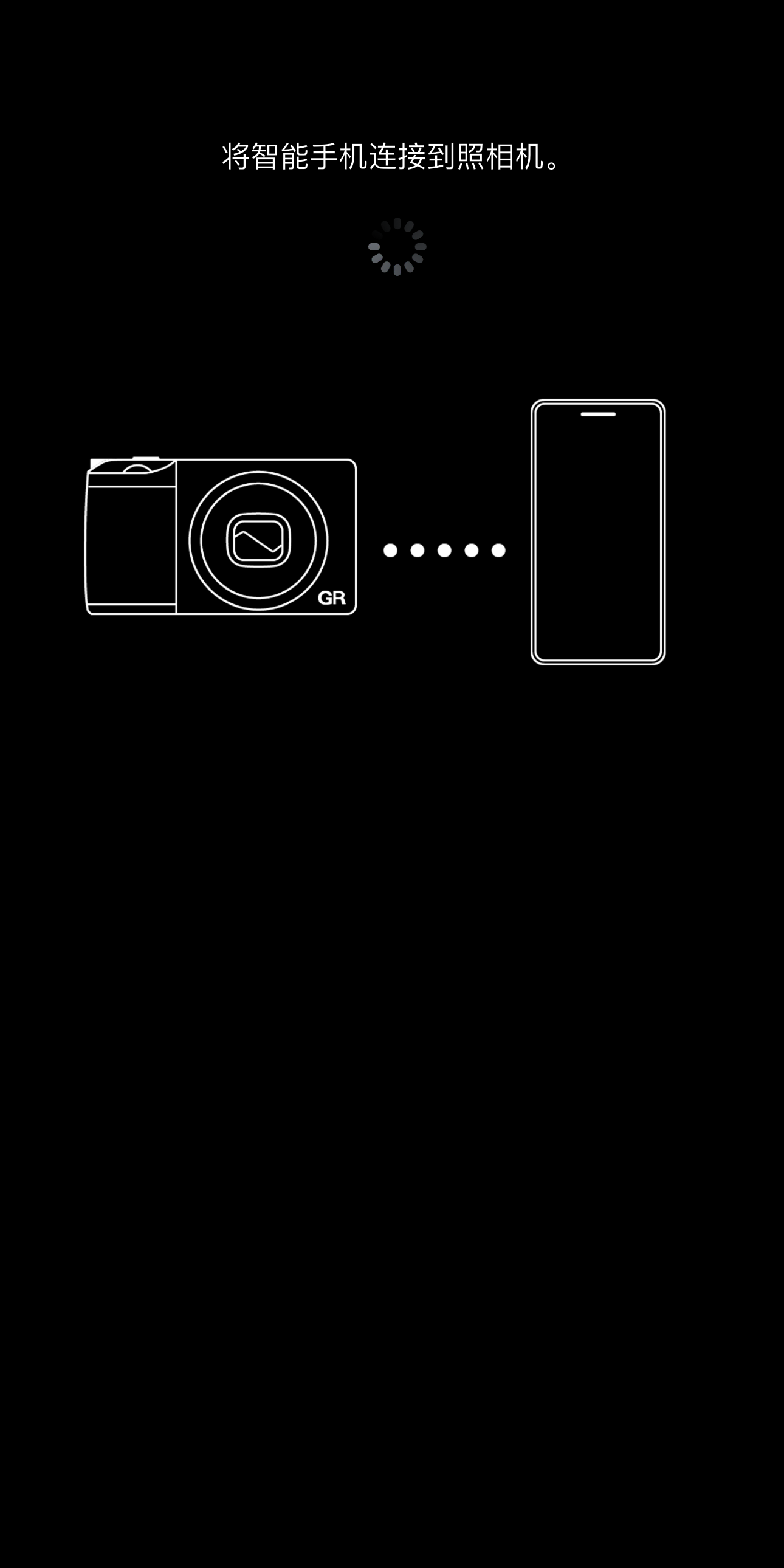

* 通过允许此权限,智能手机将能够访问同一网络(本地网络)上的设备。如果不允许,您将无法连接到照相机,也无法使用图像导入和远程拍摄等功能。
* 根据智能手机型号和操作系统版本的不同,屏幕设计和显示的消息可能会略有不同。